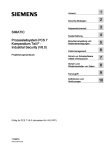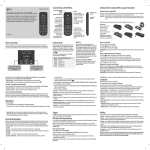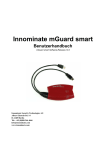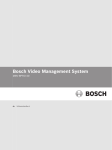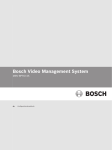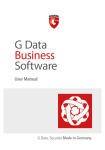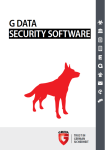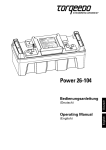Download Kompendium Teil F - Industrial Security (V8.1) - Service
Transcript
Vorwort
1
Was ist neu?
2
SIMATIC
Security-Strategien
3
Prozessleitsystem PCS 7
Kompendium Teil F - Industrial
Security (V8.1)
Netzwerksicherheit
4
Systemhärtung
5
Benutzerverwaltung und
Bedienberechtigungen
6
Patchmanagement
7
Schutz vor Schadsoftware
mittels Virenscanner
8
Sichern und
Wiederherstellen von Daten
9
Projektierungshandbuch
Gültig für PCS 7 V8.1
04/2015
A5E35032081-AA
Fernzugriff
10
Definitionen und
Abkürzungen
11
Rechtliche Hinweise
Warnhinweiskonzept
Dieses Handbuch enthält Hinweise, die Sie zu Ihrer persönlichen Sicherheit sowie zur Vermeidung von
Sachschäden beachten müssen. Die Hinweise zu Ihrer persönlichen Sicherheit sind durch ein Warndreieck
hervorgehoben, Hinweise zu alleinigen Sachschäden stehen ohne Warndreieck. Je nach Gefährdungsstufe
werden die Warnhinweise in abnehmender Reihenfolge wie folgt dargestellt.
GEFAHR
bedeutet, dass Tod oder schwere Körperverletzung eintreten wird, wenn die entsprechenden
Vorsichtsmaßnahmen nicht getroffen werden.
WARNUNG
bedeutet, dass Tod oder schwere Körperverletzung eintreten kann, wenn die entsprechenden
Vorsichtsmaßnahmen nicht getroffen werden.
VORSICHT
bedeutet, dass eine leichte Körperverletzung eintreten kann, wenn die entsprechenden Vorsichtsmaßnahmen
nicht getroffen werden.
ACHTUNG
bedeutet, dass Sachschaden eintreten kann, wenn die entsprechenden Vorsichtsmaßnahmen nicht getroffen
werden.
Beim Auftreten mehrerer Gefährdungsstufen wird immer der Warnhinweis zur jeweils höchsten Stufe verwendet.
Wenn in einem Warnhinweis mit dem Warndreieck vor Personenschäden gewarnt wird, dann kann im selben
Warnhinweis zusätzlich eine Warnung vor Sachschäden angefügt sein.
Qualifiziertes Personal
Das zu dieser Dokumentation zugehörige Produkt/System darf nur von für die jeweilige Aufgabenstellung
qualifiziertem Personal gehandhabt werden unter Beachtung der für die jeweilige Aufgabenstellung zugehörigen
Dokumentation, insbesondere der darin enthaltenen Sicherheits- und Warnhinweise. Qualifiziertes Personal ist
auf Grund seiner Ausbildung und Erfahrung befähigt, im Umgang mit diesen Produkten/Systemen Risiken zu
erkennen und mögliche Gefährdungen zu vermeiden.
Bestimmungsgemäßer Gebrauch von Siemens-Produkten
Beachten Sie Folgendes:
WARNUNG
Siemens-Produkte dürfen nur für die im Katalog und in der zugehörigen technischen Dokumentation
vorgesehenen Einsatzfälle verwendet werden. Falls Fremdprodukte und -komponenten zum Einsatz kommen,
müssen diese von Siemens empfohlen bzw. zugelassen sein. Der einwandfreie und sichere Betrieb der
Produkte setzt sachgemäßen Transport, sachgemäße Lagerung, Aufstellung, Montage, Installation,
Inbetriebnahme, Bedienung und Instandhaltung voraus. Die zulässigen Umgebungsbedingungen müssen
eingehalten werden. Hinweise in den zugehörigen Dokumentationen müssen beachtet werden.
Marken
Alle mit dem Schutzrechtsvermerk ® gekennzeichneten Bezeichnungen sind eingetragene Marken der
Siemens AG. Die übrigen Bezeichnungen in dieser Schrift können Marken sein, deren Benutzung durch Dritte für
deren Zwecke die Rechte der Inhaber verletzen kann.
Haftungsausschluss
Wir haben den Inhalt der Druckschrift auf Übereinstimmung mit der beschriebenen Hard- und Software geprüft.
Dennoch können Abweichungen nicht ausgeschlossen werden, so dass wir für die vollständige Übereinstimmung
keine Gewähr übernehmen. Die Angaben in dieser Druckschrift werden regelmäßig überprüft, notwendige
Korrekturen sind in den nachfolgenden Auflagen enthalten.
Siemens AG
Division Digital Factory
Postfach 48 48
90026 NÜRNBERG
DEUTSCHLAND
A5E35032081-AA
Ⓟ 04/2015 Änderungen vorbehalten
Copyright © Siemens AG 2015.
Alle Rechte vorbehalten
Inhaltsverzeichnis
1
Vorwort ................................................................................................................................................... 7
2
Was ist neu? ......................................................................................................................................... 10
3
Security-Strategien ............................................................................................................................... 11
4
5
3.1
Allgemein ................................................................................................................................11
3.2
Konzept der tiefgestaffelten Verteidigung – "Defense-in-Depth" ............................................11
3.3
Musterkonfiguration ................................................................................................................14
Netzwerksicherheit ................................................................................................................................ 16
4.1
Automatisierungs- und Sicherheitszellen................................................................................16
4.2
4.2.1
4.2.2
Adressierung und Segmentierung ..........................................................................................18
Musterkonfiguration: Aufteilung in Subnetze ..........................................................................19
Musterkonfiguration: Einstellung der IP-Adressen und der Subnetzmaske ...........................23
4.3
Namensauflösung ...................................................................................................................26
4.4
Verwaltung von Netzwerken und Netzwerkdiensten ..............................................................33
4.5
4.5.1
4.5.2
4.5.3
Zugangspunkte zu den Sicherheitszellen ...............................................................................34
Übersicht .................................................................................................................................34
Automation Firewall Appliance ...............................................................................................35
Musterkonfiguration: Zugriffsregeln ........................................................................................36
4.6
4.6.1
4.6.2
4.6.2.1
4.6.2.2
4.6.3
Sichere Kommunikation zwischen Sicherheitszellen ..............................................................43
Übersicht .................................................................................................................................43
Datenaustausch zwischen Automatisierungssystemen..........................................................43
Einführung ...............................................................................................................................43
Musterkonfiguration: Aufbau einer sicheren Kommunikation zwischen
Sicherheitszellen mit SCALANCE S .......................................................................................45
Datenaustausch zur Bedienung und Beobachtung mit abgesetzten OS-Clients ...................53
4.7
Konfiguration der Netzwerkkomponenten SCALANCE X.......................................................65
Systemhärtung ...................................................................................................................................... 70
5.1
Übersicht .................................................................................................................................70
5.2
Installation des Betriebssystems ............................................................................................71
5.3
Security Controller ..................................................................................................................76
5.4
Windows Firewall ....................................................................................................................78
5.5
BIOS-Einstellungen.................................................................................................................84
Kompendium Teil F - Industrial Security (V8.1)
Projektierungshandbuch, 04/2015, A5E35032081-AA
3
Inhaltsverzeichnis
5.6
5.6.1
5.6.2
5.6.3
5.6.4
5.6.4.1
5.6.4.2
6
7
Umgang mit mobilen Datenträgern ........................................................................................ 85
Übersicht ................................................................................................................................ 85
Sperren des Zugriffs auf USB-Speichermedien mittels Gruppenrichtlinie in Windows 7
und Windows Server 2008 R2 ............................................................................................... 87
Reglementierung der Nutzung von auf USB-Speichermedien mittels Gruppenrichtlinie
in Windows 7 und Windows Server 2008 R2 ......................................................................... 91
Windows AutoRun / AutoPlay für CD/DVD-Laufwerke und USB-Speichermedien
deaktivieren ............................................................................................................................ 99
Deaktivieren der AutoPlay-Funktion mittels Gruppenrichtlinie in Windows 7 und
Windows Server 2008 R2 .................................................................................................... 100
Deaktivieren aller AutoRun-Funktionen mittels Gruppenrichtlinie in Windows 7 und
Windows Server 2008 R2 .................................................................................................... 104
5.7
Whitelisting ........................................................................................................................... 108
5.8
SIMATIC S7 CPUs ............................................................................................................... 110
5.9
SIMATIC NET S7-400 - Industrial Ethernet CPs ................................................................. 111
Benutzerverwaltung und Bedienberechtigungen ...................................................................................112
6.1
Übersicht .............................................................................................................................. 112
6.2
Windows-Arbeitsgruppe oder Windows-Domain ................................................................. 112
6.3
Verwaltung von Computern und Benutzern ......................................................................... 114
6.4
Passwortrichtlinien ............................................................................................................... 122
6.5
6.5.1
6.5.2
6.5.3
6.5.3.1
6.5.3.2
6.5.4
6.5.5
Domain Controller ................................................................................................................ 124
Installation und Konfiguration des ersten Domain Controllers (DC1) .................................. 126
Installation und Konfiguration eines zusätzlichen Domain Controllers (DC2-DCn) in
einer vorhandenen Domain .................................................................................................. 145
WINS Installation und Konfiguration .................................................................................... 146
WINS Installation und Konfiguration .................................................................................... 146
Mehrere WINS-Server und WINS-Replikation ..................................................................... 154
FSMO Rollen........................................................................................................................ 160
Benutzer und Benutzergruppen ........................................................................................... 168
6.6
6.6.1
6.6.2
6.6.3
6.6.4
6.6.5
Bedienberechtigungen – Rechteverwaltung des Bedieners ................................................ 169
SIMATIC Logon.................................................................................................................... 169
Zugriffsschutz für Projekte/Bibliotheken auf der Engineering Station.................................. 170
Änderungen im Änderungsprotokoll dokumentieren ............................................................ 173
Änderungen im ES-Protokoll dokumentieren ....................................................................... 174
Zugriffsschutz bei Operator Stationen ................................................................................. 175
6.7
Schutzstufenkonzept ............................................................................................................ 176
Patchmanagement ...............................................................................................................................177
7.1
Übersicht .............................................................................................................................. 177
7.2
7.2.1
7.2.2
7.2.3
Windows Server Update Service (WSUS) ........................................................................... 178
Empfohlene Vorgehensweise zum Patchmanagement mit dem Microsoft Windows
Server Update Service (WSUS)........................................................................................... 180
Konfiguration der Computerrichtlinien ................................................................................. 184
Firewall-Regeln .................................................................................................................... 189
7.3
Manuelles Update ................................................................................................................ 190
Kompendium Teil F - Industrial Security (V8.1)
4
Projektierungshandbuch, 04/2015, A5E35032081-AA
Inhaltsverzeichnis
8
9
10
11
Schutz vor Schadsoftware mittels Virenscanner .................................................................................. 191
8.1
Übersicht ...............................................................................................................................191
8.2
Vorgehensweise nach einer Virusinfektion ...........................................................................196
Sichern und Wiederherstellen von Daten............................................................................................. 199
9.1
9.1.1
9.1.2
Backup-Strategie ..................................................................................................................199
Umfang der Backups ............................................................................................................200
Intervall der Backup-Erstellung .............................................................................................201
9.2
Aufbewahrungsort von Backups ...........................................................................................202
9.3
Archivierung ..........................................................................................................................202
Fernzugriff .......................................................................................................................................... 203
10.1
Sichere Fernwartung auf Basis der SIEMENS Remote Service Platform ............................203
10.2
Erstellen eines Remote Service-Konzeptes .........................................................................205
10.3
Anbindungsmöglichkeiten an die SIEMENS Remote Service Platform ...............................205
Definitionen und Abkürzungen ............................................................................................................ 210
Kompendium Teil F - Industrial Security (V8.1)
Projektierungshandbuch, 04/2015, A5E35032081-AA
5
Security-Hinweise
Siemens bietet Produkte und Lösungen mit Industrial Security-Funktionen an, die den
sicheren Betrieb von Anlagen, Lösungen, Maschinen, Geräten und/oder Netzwerken
unterstützen. Sie sind wichtige Komponenten in einem ganzheitlichen Industrial SecurityKonzept. Die Produkte und Lösungen von Siemens werden unter diesem Gesichtspunkt
ständig weiterentwickelt. Siemens empfiehlt, sich unbedingt regelmäßig über ProduktUpdates zu informieren.
Für den sicheren Betrieb von Produkten und Lösungen von Siemens ist es erforderlich,
geeignete Schutzmaßnahmen (z. B. Zellenschutzkonzept) zu ergreifen und jede
Komponente in ein ganzheitliches Industrial Security-Konzept zu integrieren, das dem
aktuellen Stand der Technik entspricht. Dabei sind auch eingesetzte Produkte von anderen
Herstellern zu berücksichtigen. Weitergehende Informationen finden Sie unter:
http://www.siemens.com/industrialsecurity
Um stets über Produkt-Updates informiert zu sein, melden Sie sich für unseren
produktspezifischen Newsletter an. Weitere Informationen hierzu finden Sie unter:
http://support.automation.siemens.com/
Kompendium Teil F - Industrial Security (V8.1)
Projektierungshandbuch, 04/2015, A5E35032081-AA
6
1
Vorwort
Gegenstand des Handbuchs
SIMATIC PCS 7, als ausgeprägt offenes System, gewährleistet ein hohes Maß der Adaption
an verschiedenste Kundenbedürfnisse. Die Systemsoftware bietet dem Projekteur hierfür
viele Freiheiten in Bezug auf den Projektaufbau sowie die Gestaltung des Programms und
der Visualisierung.
Die Erfahrung hat gezeigt, dass sich spätere Modernisierungen oder Anlagenerweiterungen
wesentlich einfacher gestalten, wenn von vorn herein weitestgehend "PCS 7 konform"
projektiert wird. Das heißt, gewisse Grundregeln sollen zwingend eingehalten werden, um
auch zukünftig die gegebenen Systemfunktionen optimal nutzen zu können.
Dieses Handbuch dient als Kompendium zusätzlich zur Produktdokumentation rund um
SIMATIC PCS 7. Grundlegende Arbeitsschritte der Projekterstellung und Parametrierung
werden in Form von Handlungsanweisungen mit zahlreichen Abbildungen beschrieben.
Das Kompendium spiegelt geradlinig den empfohlenen Weg durch die Projektierung wider,
wobei zahlreiche Praxiserfahrungen ausgewertet werden. Die Beschreibung geht nicht bis in
die Applikation selbst, sondern bezieht sich auf den Umgang mit dem Projekt und die
Parametereinstellungen der enthaltenen Komponenten.
Das Kompendium ist in die folgenden Teile gegliedert:
● Projektierungsleitfaden inkl. Checkliste
● Process Safety inkl. zwei Checklisten
● Technische Funktionen mit SFC-Typen
● Betriebsführung und Wartung inkl. Checkliste
● Hardware-Aufbau inkl. Checkliste
● Industrial Security
Gültigkeit
Dieses Handbuch berücksichtigt die in der SIMATIC PCS 7-Dokumentation und im
Speziellen die im "Sicherheitskonzept PCS 7 & WinCC" enthaltenen Aussagen. Es kann bei
mit SIMATIC PCS 7 automatisierten Anlagen und Projekten genutzt werden.
Der Projektierungsleitfaden ist gültig ab SIMATIC PCS 7 V8.1.
SIMATIC PCS 7 Dokumentation
Die Gesamtdokumentation von PCS 7 steht Ihnen kostenlos und mehrsprachig im
PDF-Format unter www.siemens.de/pcs7-dokumentation zur Verfügung.
Kompendium Teil F - Industrial Security (V8.1)
Projektierungshandbuch, 04/2015, A5E35032081-AA
7
Vorwort
Gegenstand von Teil F "Industrial Security"
Im Produktions- und Automatisierungsumfeld geht es in erster Linie um die Verfügbarkeit der
Anlage. Der Schutz von Informationen oder Daten stehen erst an zweiter Stelle.
Die Industrial Security darf im Automatisierungsumfeld nicht auf Informationssicherheit
reduziert werden. Die übermittelten Informationen steuern und überwachen unmittelbar und
deterministisch physikalische und/oder chemische Prozesse. Aus diesem Grund ist bei einer
Betrachtung der möglichen IT-bedingten Schäden im Produktionsumfeld die eigentliche
Information vergleichsweise unwichtig (Ausnahme: Betriebsgeheimnisse wie z. B.
Rezepturen). Wichtig ist die durch den Einsatz von Automatisierungstechnik mögliche (und
gewollte) unmittelbare Auswirkung von Informationen auf die Prozessführung und
Prozessüberwachung. Wird dieser Informationsfluss gestört, ist eine ganze Reihe von
Konsequenzen zu erwarten:
● Eingeschränkte Prozessverfügbarkeit bis hin zum Verlust der Prozesskontrolle
● Unmittelbare Fehlsteuerungen
● Anlagenstillstände, Produktionsausfälle und Produktverunreinigungen
● Schäden an der Anlage
● Gefahren für Leib und Leben
● Gefahren für die Umwelt
● Verstöße gegen gesetzliche oder behördliche Auflagen
● Strafrechtliche oder zivilrechtliche Konsequenzen
● Verlust an öffentlichem Ansehen (Imageschaden)
● Vermögensschäden
Daraus folgt, dass sich die Schutzziele in der Prozessautomatisierung und in der
traditionellen Informationstechnologie wesentlich unterscheiden. Bei Büroanwendungen
steht Vertraulichkeit und Datenschutz im Vordergrund. Bei Automatisierungssystemen
stehen die unbedingte Aufrechterhaltung der Betriebssicherheit und der Schutz von Leib und
Leben an erster Stelle. Die entscheidende Voraussetzung hierfür ist die Wahrung der
Verfügbarkeit der Anlage und damit die uneingeschränkte Kontrolle über den Prozess. Die
Konsequenz hieraus ist, dass die im Büroumfeld bewährten Methoden und Ansätze nicht
eins zu eins in der Automatisierungstechnik einsetzbar sind.
Dieses Handbuch dient als Kompendium zusätzlich zur Produktdokumentation zu
SIMATIC PCS 7. Grundlegende Arbeitsschritte der Projekterstellung und Parametrierung
werden in Form von Handlungsanweisungen mit zahlreichen Abbildungen beschrieben.
Das Kompendium spiegelt geradlinig den empfohlenen Weg durch die Projektierung wider,
wobei zahlreiche Erfahrungen aus der Praxis ausgewertet werden. Die Beschreibung geht
nicht bis in die Applikation selbst, sondern bezieht sich auf den Umgang mit dem Projekt und
die Parametereinstellungen der enthaltenen Komponenten.
Kompendium Teil F - Industrial Security (V8.1)
8
Projektierungshandbuch, 04/2015, A5E35032081-AA
Vorwort
Weitere Unterstützung
Bei Fragen zur Nutzung der im Handbuch beschriebenen Produkte wenden Sie sich an Ihren
Siemens-Ansprechpartner in den für Sie zuständigen Vertretungen und Geschäftsstellen.
Ihren Ansprechpartner finden Sie unter http://www.siemens.com/automation/partner.
Den Wegweiser zum Angebot an technischen Dokumentationen für die einzelnen SIMATIC
Produkte und Systeme finden Sie unter http://www.siemens.de/simatic-tech-doku-portal.
Den Online-Katalog und das Online-Bestellsystem finden Sie unter
www.siemens.com/industrymall.
Trainingscenter
Um Ihnen den Einstieg in das Prozessleitsystem SIMATIC PCS 7 zu erleichtern, bieten wir
entsprechende Kurse an. Wenden Sie sich an Ihr regionales Trainingscenter oder an das
zentrale Trainingscenter (http://www.sitrain.com) in D 90327 Nürnberg.
Technical Support
Sie erreichen den Technical Support für alle Industry Automation and Drive Technology
Produkte über das Web-Formular für den Support Request
(http://www.siemens.de/automation/support-request).
Weitere Informationen zu unserem Technical Support finden Sie im Internet unter
https://support.industry.siemens.com/sc/ww/de/sc/2554.
Industry Online Support im Internet
Zusätzlich zu unserem Dokumentationsangebot bieten wir Ihnen im Internet
(https://support.industry.siemens.com) unser Know-how an.
Dort finden Sie:
● eine Übersicht zu den wichtigsten technischen Informationen und Lösungen für PCS 7
erhalten Sie unter www.siemens.de/industry/onlinesupport/pcs7.
● den Newsletter, der Sie ständig mit den aktuellsten Informationen zu Ihren Produkten
versorgt.
● die für Sie richtigen Dokumente über unsere Suchfunktion im Industry Online SupportPortal.
● ein Forum, in welchem Anwender und Spezialisten weltweit Erfahrungen austauschen.
● Ihren Ansprechpartner für Industry Automation and Drive Technology vor Ort.
Informationen über Vor-Ort Service, Reparaturen, Ersatzteile. Vieles mehr steht für Sie unter
dem Begriff "Leistungen" bereit.
Kompendium Teil F - Industrial Security (V8.1)
Projektierungshandbuch, 04/2015, A5E35032081-AA
9
Was ist neu?
2
Neben der Aktualisierung der bestehenden Inhalte für SIMATIC PCS 7 V8.1 finden Sie
folgende Erweiterungen:
● Kapitel "Netzwerksicherheit > Datenaustausch zur Bedienung und Beobachtung mit
abgesetzten OS-Clients (Seite 53)"
● Kapitel "Benutzerverwaltung und Bedienberechtigungen > Domain Controller (Seite 124)"
– Installation und Konfiguration des ersten Domain Controllers (DC1) (Seite 126)
– Installation und Konfiguration eines zusätzlichen Domain Controllers (DC2-DCn) in
einer vorhandenen Domain (Seite 145)
– FSMO Rollen (Seite 160)
– Benutzer und Benutzergruppen (Seite 168)
Kompendium Teil F - Industrial Security (V8.1)
Projektierungshandbuch, 04/2015, A5E35032081-AA
10
Security-Strategien
3.1
3
Allgemein
Das Industrial Control Systems Cyber Emergency Response Team (ICS-CERT) unterstützt
Anlagenbetreiber bei Sicherheitsgutachten, zur Bereitstellung zusätzlicher
Abwehrmaßnahmen zum Schutz vor Computer- und Netzwerksicherheitrisiken. Das ICSCERT empfiehlt:
● Minimierung der Netzwerkschwachstellen für alle Leitsystemgeräte. Wichtige Geräte
sollten keinen direkten Zugangs ins Internet haben.
● Das Leitsystemnetzwerk und die Remote-Geräte hinter einer Firewall platzieren und vom
Firmennetz isolieren.
● Wird Remote-Zugang benötigt, sind sichere Methoden, wie z. B. Virtual Private Networks
(VPNs), zu nutzen. Beachten Sie, dass das VPN nur so sicher ist, wie die angebundenen
Geräte.
3.2
Konzept der tiefgestaffelten Verteidigung – "Defense-in-Depth"
Das Konzept der tiefgestaffelten Verteidigung (Defense-in-Depth) ist eine Security-Strategie,
bei der sich mehrere Schichten (Layer) der Verteidigung um das zu verteidigende System, in
diesem Fall das Automatisierungssystem, platzieren ("Peel the onion").
Die Implementierung einer tiefgestaffelten Verteidigung bedarf einer Kombination aus
unterschiedlichen Sicherheitsmaßnahmen. Dazu gehören:
● Physikalische Sicherheitsmaßnahmen:
Kontrolle des physischen Zugangs zu räumlichen Bereichen, Gebäuden, einzelnen
Räumen, Schränken, Geräten, Betriebsmitteln, Kabeln und Drähten. Die physikalischen
Sicherheitsmaßnahmen müssen an den Security-Zellen und den verantwortlichen
Personen ausgerichtet sein. Es ist wichtig, physischen Schutz auch an entfernten
Einzelplatzsystemen zu realisieren.
● Organisatorische Sicherheitsmaßnahmen:
Sicherheitsrichtlinien, Sicherheitskonzepte, Sicherheitsregelwerke, Security Checks,
Risiko Analysen, Assessments und Audits, Awareness-Maßnahmen und Trainings.
Kompendium Teil F - Industrial Security (V8.1)
Projektierungshandbuch, 04/2015, A5E35032081-AA
11
Security-Strategien
3.2 Konzept der tiefgestaffelten Verteidigung – "Defense-in-Depth"
Die physikalischen und organisatorischen Sicherheitsmaßnahmen werden unter der
Überschrift "Plant Security" zusammengefasst.
● Aufteilung in Sicherheitszellen
Eine umfassend abgesicherte Netzwerkarchitektur unterteilt das leittechnische Netzwerk
in verschiedene Aufgabenebenen.
Es sollen Perimeterzonen-Techniken eingesetzt werden. Das bedeutet in diesem Fall die
Verwendung exportierter und nicht direkt der Prozesssteuerung dienender Daten, die auf
einem System (Datenspeicher, Datenbank) verfügbar sind. Das System befindet sich
zwischen dem Hauptzugriffspunkt für den Dateneingang (Frontend Firewall) und dem tief
eingebetteten Zugriffspunkt für den Dateneingang (Backend Firewall) oder im dritten
Netzwerkabschnitt einer Threehomed Firewall (in drei Netzwerken angesiedelt).
● Sicherung der Zugangspunkte zu den Sicherheitszellen
Ein einziger Zugriffspunkt (Single Access Point) zu jeder Sicherheitszelle (soll eine
Firewall sein) für die Authentifizierung von Benutzern, benutzten Geräten und
Anwendungen, für die richtungsbasierte Zugriffssteuerung und die Vergabe von
Zugriffsberechtigungen sowie für die Feststellung von Einbruchsversuchen.
Der Single Access Point fungiert als Haupteingangspunkt zum Netzwerk einer
Sicherheitszelle und dient als erster Punkt einer Steuerung von Zugriffsrechten auf
Netzwerkebene.
● Sicherung der Kommunikation zwischen zwei Sicherheitszellen über ein "unsicheres"
Netzwerk
Zertifikatsbasierte, authentifizierte und verschlüsselte Kommunikation soll immer dann
eingesetzt werden, wenn die Perimeterzonen-Technik oder die Standard Application
Layer Filtering-Technik nicht verfügbar sind. Dies kann mittels Tunnelprotokollen wie
PPTP (Point To Point Tunneling Protocol), L2TP (Layer Two Tunneling Protocol), IPSec(IPSecurity-) Filterung oder auch über Kanäle geschehen, die durch serverbasierte
Zertifikate abgesichert sind, wie z. B. RDP (Remote Desktop Protocol), einen über
HTTPS sicher publizierten Windows Server-Terminal oder Windows Server-Web Server
über die Firewall unter Verwendung der SSL-(Secure Sockets Layer-)Technologie.
Die Maßnahmen bezüglich der Sicherheitszellen, z. B. Bildung von Sicherheitszellen,
Sicherung der Zugangspunkte und die sichere Kommunikation zwischen unterschiedlichen
Sicherheitszellen, werden unter der Überschrift "Netzwerksicherheit" zusammengefasst.
● Systemhärtung
Systemeinstellungen eines Computers, die ihn widerstandsfähiger gegen Angriffe durch
Schadsoftware machen.
● Benutzermanagement und rollenbasierte Bedienberechtigungen
Aufgabenbezogene Bedien- und Zugriffsrechte (role-based access control)
● Patchmanagement
Patchmanagement ist die planmäßige Vorgehensweise zur Installation von Updates auf
Anlagencomputern.
● Malware Detection & Prevention
Einsatz von geeigneten und richtig konfigurierten Virenscannern
Kompendium Teil F - Industrial Security (V8.1)
12
Projektierungshandbuch, 04/2015, A5E35032081-AA
Security-Strategien
3.2 Konzept der tiefgestaffelten Verteidigung – "Defense-in-Depth"
Die Maßnahmen "Systemhärtung", "Benutzer- und Patchmanagement" sowie "Malware
Detection & Prevention" werden unter der Überschrift "Integrity Protection" oder "Endpoint
Protection" zusammengefasst.
Die folgende Abbildung zeigt die "Defense-in-Depth" Strategie:
Kompendium Teil F - Industrial Security (V8.1)
Projektierungshandbuch, 04/2015, A5E35032081-AA
13
Security-Strategien
3.3 Musterkonfiguration
3.3
Musterkonfiguration
Dieses Kompendium orientiert sich in Aufbau und Struktur an dem Konzept der
tiefgestaffelten Verteidigung. Die einzelnen Kapitel gliedern sich, entsprechend dem
Konzept, in die Maßnahmen der Netzwerksicherheit (Einteilung in Sicherheitszellen,
Sicherung der Zugangspunkte und die sichere Kommunikation zwischen Komponenten in
unterschiedlichen Sicherheitszellen) und in die Maßnahmen der System Integrity. Dazu
zählen die Kapitel "Systemhärtung", "Benutzerverwaltung & Bedienberechtigung",
"Patchmanagement" und "Virenscanner".
Hinweis
Beachten Sie, dass die in diesem Kapitel vorgestellte Musterkonfiguration eine
Anlagenkonfiguration ohne jegliche Sicherheitsmaßnahmen zeigt. Die Musterkonfiguration
ist, so wie oben dargestellt, aus Sicherheitssicht ein Negativbeispiel. Im weiteren Verlauf
dieses Dokumentes wird Schritt für Schritt dargestellt, wie diese Anlagenkonfiguration durch
die Implementierung von Sicherheitsmaßnahmen "sicherer" gemacht werden kann.
Kompendium Teil F - Industrial Security (V8.1)
14
Projektierungshandbuch, 04/2015, A5E35032081-AA
Security-Strategien
3.3 Musterkonfiguration
Musterkonfiguration
Die in diesem Kompendium vorgestellten Maßnahmen und Konfigurationsbeispiele werden
anhand der folgenden Musterkonfiguration erläutert:
Die Musterkonfiguration besteht aus insgesamt fünf S7-Steuerungen, die die Mess-,
Steuerungs- und Regelungsaufgaben innerhalb der verfahrenstechnischen Anlage
übernehmen. Zur Bedienung und Beobachtung sind fünf OS-Server (zwei redundante
Serverpaare sowie ein einzelner OS-Server) sowie vier OS-Clients vorgesehen. Des
Weiteren ist ein Web Server zur Bedienung und Beobachtung über das Corporate-Netzwerk
und das Internet vorgesehen. Dazu ist der Terminalbus mit dem Corporate-Netzwerk
verbunden, das wiederum einen Internetzugang zur Verfügung stellt. Für die Projektierung
der Gesamtanlage ist eine Engineering Station vorhanden.
Die verfahrenstechnische Anlage teilt sich in zwei mehr oder weniger unabhängige
Teilanlagen. Für die Mess-, Steuerungs- und Regelungsaufgaben der Teilanlage A werden
drei S7-Steuerungen, für die der Teilanlage B insgesamt zwei S7-Steuerungen eingesetzt.
Über die vier OS-Clients sollen eine Bedienung und Beobachtung beider Teilanlagen
möglich sein. Dabei sind der Teilanlage A und B je ein redundantes OS-Serverpaar
zugeordnet. Die Teilanlage A hat zusätzlich noch einen weiteren OS-Server, der allerdings
nicht redundant ausgeführt ist. Ein OS-Client soll als Vor-Ort-Bedienstation einer
Abfüllstation dienen.
Kompendium Teil F - Industrial Security (V8.1)
Projektierungshandbuch, 04/2015, A5E35032081-AA
15
Netzwerksicherheit
4.1
4
Automatisierungs- und Sicherheitszellen
Die Strategie der Aufteilung von Anlagen und verbundenen Anlagen in Sicherheitszellen
erhöht die Verfügbarkeit eines Gesamtsystems. Einzelne Ausfälle oder
Sicherheitsbedrohungen, die Ausfälle hervorrufen, lassen sich damit auf ihren unmittelbaren
Wirkungskreis begrenzen. Bei der Planung der Sicherheitszellen wird die Anlage zuerst in
Automatisierungszellen (process cells) und anschließend durch Security-Maßnahmen in
Sicherheitszellen (security cells) unterteilt.
Kriterien zur Aufteilung einer Anlage in Automatisierungs- und Sicherheitszellen finden Sie
im Dokument "Sicherheitskonzept PCS 7 & WinCC (Basis)“
(http://support.automation.siemens.com/WW/view/de/60119725)).
Musterkonfiguration: Aufteilung in Sicherheitszellen
Die Musterkonfiguration besteht aus zwei unabhängigen Teilanlagen mit einer gemeinsamen
Bedien- und Beobachtungsebene. Somit kann eine Sicherheitszelle für die Teilanlage A mit
den jeweils der Teilanlage A zugeordneten S7-Steuerungen und OS-Servern gebildet
werden. Für die Teilanlage B und den dieser Teilanlage zugeordneten Steuerungen und OSServern wird eine separate Sicherheitszelle gebildet.
Die Aufteilung der Gesamtanlage in eine Sicherheitszelle für die Teilanlage A sowie für die
Teilanlage B bedingt auch die Auftrennung von Anlagen- und Terminalbus. Die OS-Clients,
auf denen eine Bedienung und Beobachtung des Gesamtprozesses (Teilanlage A und B)
möglich sein soll, werden der Sicherheitszelle der Teilanlage A zugeordnet. Somit muss eine
Kommunikation zwischen den Sicherheitszellen von Teilanlage A und B sichergestellt
werden.
Der Web Server, der zur Bedienung und Beobachtung aus dem Corporate-Netzwerk bzw.
aus dem Internet dient, wird in einer separaten Sicherheitszelle (Perimeter) platziert. In
dieser Sicherheitszelle werden auch Virenscan-Server und WSUS-Update-Server platziert.
Für einen Datenaustausch (Projektdaten/Projektbackup) zwischen den Sicherheitszellen
wird auch ein Quarantäne-PC in der Perimeter-Sicherheitszelle implementiert.
Kompendium Teil F - Industrial Security (V8.1)
Projektierungshandbuch, 04/2015, A5E35032081-AA
16
Netzwerksicherheit
4.1 Automatisierungs- und Sicherheitszellen
Die Komponenten der Produktionsplanungsanbindung (SIMATIC IT) werden wiederum in
einer separaten Sicherheitszelle (MES) zusammengefasst. Somit ergeben sich für die
Musterkonfiguration insgesamt vier verschiedene Sicherheitszellen (DCS1, DCS2, MES und
Perimeter), die in der folgenden Abbildung gezeigt sind:
Kompendium Teil F - Industrial Security (V8.1)
Projektierungshandbuch, 04/2015, A5E35032081-AA
17
Netzwerksicherheit
4.2 Adressierung und Segmentierung
4.2
Adressierung und Segmentierung
IP-Adresse
Hinweis
Der Begriff "IP-Adresse" wird in diesem Dokument mit der Bedeutung von IPv4-Adresse
verwendet. Dem gegenüber steht eine IPv6-Adresse. Auf die IPv6-Adresse wird in diesem
Dokument nicht eingegangen
Eine IP-Adresse besteht aus 32 Bit. Üblicherweise wird eine Notation verwendet, bei der
jeweils vier Dezimalzahlen (zwischen 0 bis 255) durch Punkte voneinander getrennt werden
(Punkt-Dezimalnotation). Jede Dezimalzahl, auch als Oktett bekannt, stellt 8 Bit (1 Byte) der
aus 32-Bit bestehenden Adresse dar:
IPv4-Adresse
Binär
1100 0000
1010 1000
0000 0001
0000 1010
Hexadezimal
C0
A8
01
0A
Dezimal
192
168
1
10
Subnetzwerke
Die Strategie einer räumlichen und funktionalen Aufteilung einer Automatisierungsanlage
muss sich auch bei der Netzwerkkonfiguration widerspiegeln. Dies kann durch die Wahl des
IP-Adressbereichs und die damit verbundene Bildung von Subnetzen erreicht werden.
Subnetze dienen dazu, ein bestehendes Netz in weitere, kleinere Netze (PCN, CSN, MON,
Perimeter) zu unterteilen ohne dafür zusätzliche Klasse-A, Klasse-B oder Klasse-C IPAdressen zu benötigen.
Als Subnetz wird somit ein Teilnetz eines Netzwerks beim Internetprotokoll (IP) bezeichnet.
Das Subnetz fasst mehrere aufeinanderfolgende IP-Adressen mittels einer Subnetzmaske
zusammen. Somit teilt die Subnetzmaske eine IP-Adresse in einen Netzwerk-Teil und einen
Host-Teil auf. Sie hat denselben Aufbau wie eine IP-Adresse (4 Byte). Per Definition sind
alle Bits des Netzwerk-Teils auf TRUE = 1 und alle Bits des Host-Teils auf FALSE = 0 zu
setzen.
Netzwerk- und Host Teil einer IP-Adresse
IP-Adresse
141.84.65.2
1000 1101
0101 0100
0110 0101
0000 0010
Netzmaske
255.255.255.0
1111 1111
1111 1111
1111 1111
0000 0000
Netzwerk
141.84.65.0
1000 1101
0101 0100
0110 0101
0000 0000
0000 0000
0000 0000
0000 0000
1111 1111
Host
2
0000 0000
0000 0000
0000 0000
0000 0010
Kompendium Teil F - Industrial Security (V8.1)
18
Projektierungshandbuch, 04/2015, A5E35032081-AA
Netzwerksicherheit
4.2 Adressierung und Segmentierung
Netzwerkklassen
Die Adressklassen wurden von Internet Assigned Numbers Authority (IANA) definiert, um
Adresspräfixe systematisch zu Netzwerken mit variierender Größe zuzuordnen. Die Klasse
der Adressen gibt an, wie viele Bits für die Netzwerk-ID und wie viele Bits für die Host-ID
verwendet wurden. Durch die Adressklassen wurden außerdem die mögliche Anzahl von
Netzwerken sowie die Anzahl der Hosts pro Netzwerk festgelegt. Von den fünf
Adressklassen waren die Klasse A, B und C für IPv4-Unicast-Adressen reserviert. Innerhalb
dieser drei Netzwerkklassen wurden auch private IP-Adressbereiche festgelegt. Diese
privaten IP-Adressbereiche haben aus der Sicht der Netzwerksicherheit den Vorteil, dass sie
nicht im Internet weitergeleitet (geroutet) werden können. Damit wird bereits ein direkter
Angriff aus dem Internet auf einen Anlagen-PC verhindert.
Netzadressenbereich
CIDR-Notation
Anzahl der Adressen
Netzklasse
10.0.0.0 – 10.255.255.255
10.0.0.0/8
224 = 16.777.216
Klasse A:
1 privates Netz mit
16.777.216 Adressen
172.16.0.0 – 172.31.255.255
172.16.0.0/12
220 = 1.048.576
Klasse B:
16 private Netze mit je
65.536 Adressen
192.168.0.0 –
192.168.255.255
192.168.0.0/16
216 = 65.536
Klasse C:
256 private Netze mit je 256
Adressen
4.2.1
Musterkonfiguration: Aufteilung in Subnetze
Für die Adressierung der Automatisierungsnetzwerke in der Musterkonfiguration
(Anlagenbus CSN, Terminalbus PCN, usw.) sollen Adressen aus dem privaten IPAdressbereich für Klasse C verwendet werden. In diesem Bereich gibt es
● 256 Klasse C Netzwerke (Subnet 192.168.0.x bis 192.168.255.x)
● 254 Hosts pro Netzwerk (IPv4-Adresse 192.168.x.1 bis 192.168.x.254)
Die Netzadresse 192.168.2.0 muss in vier gleich große Subnetze (gleiche Anzahl an Hosts
im Subnetz) geteilt werden. Für die Aufteilung in vier Netze (Perimeter-Netzwerk, Process
Control-Netzwerk 1, Process Control-Netzwerk 2 und Manufacturing Operations-Netzwerk)
werden 2 Bits benötigt (22 = 4).
Somit kann die Segmentierung in vier Netze mit der folgenden Subnetzmaske erreicht
werden:
1111 1111.1111 1111.1111 1111.1100 0000 = 255.255.255.192
Kompendium Teil F - Industrial Security (V8.1)
Projektierungshandbuch, 04/2015, A5E35032081-AA
19
Netzwerksicherheit
4.2 Adressierung und Segmentierung
Daraus ergeben sich die folgenden Netze:
● Netz 1: Manufacturing Operations-Netzwerk (IP-Adressen des MON)
Netz 1: Manufacturing Operations-Netzwerk
Netzwerk-Adresse
192.168.2.0
Adresse des ersten Hosts
192.168.2.1
Adresse des letzten Hosts
192.168.2.62
Broadcast-Adresse
192.168.2.63
● Netz 2: Process Control-Netzwerk 1 (IP-Adressen des PCN1 (Teilanlage A))
Netz 2: Process Control-Netzwerk 1
Netzwerk-Adresse
192.168.2.64
Adresse des ersten Hosts
192.168.2.65
Adresse des letzten Hosts
192.168.2.126
Broadcast-Adresse
192.168.2.127
● Netz 3: Process Control-Netzwerk 2 (IP-Adressen des PCN2 (Teilanlage B))
Netz 3: Process Control-Netzwerk 2
Netzwerk-Adresse
192.168.2.128
Adresse des ersten Hosts
192.168.2.129
Adresse des letzten Hosts
192.168.2.190
Broadcast-Adresse
192.168.2.191
● Netz 4: Perimeter-Netzwerk (IP-Adresse des Perimeter-Netzwerks)
Netz 4: Perimeter-Netzwerk
Netzwerk-Adresse
192.168.2.192
Adresse des ersten Hosts
192.168.2.193
Adresse des letzten Hosts
192.168.2.254
Broadcast-Adresse
192.168.2.255
Kompendium Teil F - Industrial Security (V8.1)
20
Projektierungshandbuch, 04/2015, A5E35032081-AA
Netzwerksicherheit
4.2 Adressierung und Segmentierung
Beispiel: Die vier Rechner mit den IP-Adressen 192.168.2.10, 192.168.2.100, 192.168.2.149
und 192.168.2.201 befinden sich in unterschiedlichen Subnetzen, zwischen denen
kommuniziert werden muss. Broadcast-Adressen im Manufacturing Operations-Netzwerk
werden somit nicht in die anderen Subnetze übertragen. Störungen in einzelnen Subnetzen
bleiben lokal auf diese beschränkt.
Kompendium Teil F - Industrial Security (V8.1)
Projektierungshandbuch, 04/2015, A5E35032081-AA
21
Netzwerksicherheit
4.2 Adressierung und Segmentierung
Das Routing zwischen den unterschiedlichen Netzwerken übernehmen in der o.g.
Konfiguration die zwei Back Firewalls. Dazu ist die Erstellung einer entsprechenden
Netzwerk-Regel innerhalb der verwendeten Firewall erforderlich. Das folgende Bild zeigt
beispielhaft diese Regel im Microsoft Forefront TMG Management:
Diese Netzwerk-Regel übernimmt das Routing zwischen den PCN, MON und PerimeterNetzwerken der Musterkonfiguration. Der Datenverkehr zwischen den Sicherheitszellen der
Teilanlage A und B wird über beide Back Firewalls kommuniziert.
Kompendium Teil F - Industrial Security (V8.1)
22
Projektierungshandbuch, 04/2015, A5E35032081-AA
Netzwerksicherheit
4.2 Adressierung und Segmentierung
4.2.2
Musterkonfiguration: Einstellung der IP-Adressen und der Subnetzmaske
Vorgehensweise
Die folgende Vorgehensweise wird am Beispiel des Betriebssystems "Windows 7"
beschrieben.
Um die IP-Adresse, die Subnetzmaske sowie das Standard-Gateway einzustellen, gehen
Sie folgendermaßen vor:
1. Öffnen Sie das Netzwerk- und Freigabecenter über den Befehl "Start > Systemsteuerung
> Netzwerk- und Freigabecenter".
Der Dialog "Netzwerk- und Freigabecenter" wird geöffnet.
2. Klicken Sie im linken Navigationsbereich des Dialogs auf den Eintrag
"Adaptereinstellungen ändern".
Der Dialog "Netzwerkverbindungen" wird geöffnet.
3. Öffnen Sie die Statusanzeige der entsprechenden Netzwerkverbindung (Process ControlNetzwerk 1 oder 2, Perimeter-Netzwerk oder Manufacturing Operations-Netzwerk) durch
einen Doppelklick auf das entsprechende Symbol.
Die Statusanzeige der Netzwerkverbindung wird geöffnet.
4. Klicken Sie auf die Schaltfläche "Eigenschaften".
Geben Sie das Administratorenpasswort ein, falls dies erforderlich ist. Wenn Sie als
Administrator angemeldet sind, bestätigen Sie die Ausführung der Anwendung.
Der Eigenschaftsdialog der ausgewählten Netzverbindung wird geöffnet.
5. Wählen Sie das Element "Internet Protocol Version 4(TCP/IPv4)" an und klicken auf die
Schaltfläche "Eigenschaften".
Der Eigenschaftendialog des Elements "Internet Protocol Version 4(TCP/IPv4)" wird
geöffnet.
6. Wählen Sie die Option "Folgende IP-Adresse verwenden" aus und geben Sie im Feld "IPAdresse" die IP Adresse des entsprechenden Computers an.
7. Geben Sie im Feld "Subnetzmaske" die Subnetzmaske des Computers ein.
8. Bestätigen Sie die Änderungen mit der Schaltfläche "OK".
Kompendium Teil F - Industrial Security (V8.1)
Projektierungshandbuch, 04/2015, A5E35032081-AA
23
Netzwerksicherheit
4.2 Adressierung und Segmentierung
Beispiel
In der folgenden Abbildung wird ein Rechner adressiert, der sich im Process ControlNetzwerk 1 befindet. Der OS-Server mit dem Namen "OSS1A" hat eine Netzwerkverbindung
zum Process Control-Netzwerk 1. Durch die Aufteilung in Subnetze wurde für dieses
Netzwerk die Subnetzmaske 255.255.255.192 festgelegt. Als IP-Adressen innerhalb dieses
Netzwerks stehen somit die Adressen von 192.168.2.65 bis 192.168.2.126 zur Verfügung.
Für den OS-Server "OSS1A" wurde die IP-Adresse 192.168.2.101 festgelegt und in das Feld
"IP-Adresse" des Eigenschaftendialogs "Internet Protocol Version 4(TCP/IPv4)" eingefügt. In
das Feld "Subnetzmaske" wurde die oben festgelegte Subnetzmaske 255.255.255.192
eingetragen.
Kompendium Teil F - Industrial Security (V8.1)
24
Projektierungshandbuch, 04/2015, A5E35032081-AA
Netzwerksicherheit
4.2 Adressierung und Segmentierung
Auf diese Weise vergeben Sie allen Computern die entsprechende IP-Adresse.
Kompendium Teil F - Industrial Security (V8.1)
Projektierungshandbuch, 04/2015, A5E35032081-AA
25
Netzwerksicherheit
4.3 Namensauflösung
4.3
Namensauflösung
Rechnernamen
Durch den Rechnername kann ein Rechner innerhalb eines Netzwerkes eindeutig
identifiziert werden. Dies ist die Voraussetzung, um mit dem Rechner zu kommunizieren.
Der Name muss dabei eindeutig mit dem Rechner verbunden sein. Dadurch kann
sichergestellt werden, dass ein Rechner zuverlässig gefunden wird. Eine versehentliche
Doppelvergabe von Rechnernamen kann zu unvorhersehbarem Verhalten während der
Kommunikation führen.
Da der NetBIOS-Name vom Rechnername abgeleitet wird (siehe NetBIOS-Name) und zur
NetBIOS-Namensauflösung der NetBIOS-Name eindeutig sein muss, darf der Rechnername
nicht länger als 15 Zeichen sein.
Der Rechnername muss eindeutig sein und soll einen Rückschluss auf die Funktion des
Rechners zulassen.
Hinweis
Die Regeln zur Vergabe des Rechnernamens entnehmen Sie dem Installationshandbuch
"SIMATIC Prozessleitsystem PCS 7 PC-Konfiguration"
(http://support.automation.siemens.com/WW/view/de/90635791).
Beachten Sie auch die folgenden Dokumente:
• FAQ "Warum ist in PCS 7 der Unterstrich als Zeichen beim Rechnernamen nicht
erlaubt?" (http://support.automation.siemens.com/WW/view/de/67794552)
• Microsoft Support Center: "Namenskonventionen in Active Directory für Computer,
Domänen, Standorte und Organisationseinheiten"
(http://support.microsoft.com/kb/909264/de)
Weitere Namenskonventionen finden Sie in den folgenden Dokumenten:
• Handbuch "SIMATIC Prozessleitsystem PCS 7 Engineering System",
(http://support.automation.siemens.com/WW/view/de/90663380) Abschnitt "Regeln für
die Namensgebung der TH"
• Online-Hilfe WinCC Informationssystem "Arbeiten mit Projekten > Anhang > Nicht
erlaubte Zeichen"
• Datei "Projects.pdf". Diese Datei finden Sie im Installationsorder der SIMATIC
Produktreihe der SIEMENS AG
Kompendium Teil F - Industrial Security (V8.1)
26
Projektierungshandbuch, 04/2015, A5E35032081-AA
Netzwerksicherheit
4.3 Namensauflösung
Ändern des Rechnernamens
ACHTUNG
Der Rechnername darf nur vor der Installation von SIMATIC PCS 7 und vor dem ersten
Öffnen des WinCC-Explorer geändert werden.
Vorgehensweise
Die folgende Vorgehensweise wird am Beispiel des Betriebssystems "Windows 7"
beschrieben.
Um den Rechnernamen zu ändern, gehen Sie folgendermaßen vor:
1. Wählen Sie den Befehl "Start > Systemsteuerung (Control Panel) > System und
Sicherheit (System)".
Der Dialog "System" wird geöffnet.
2. Klicken Sie im Bereich "Einstellungen für Rechnernamen, Domäne und Arbeitsgruppe"
auf den Link "Einstellungen ändern".
Geben Sie das Administratorenpasswort ein, falls dies erforderlich ist. Wenn Sie bereits
als Administrator angemeldet sind, bestätigen Sie die Ausführung der Anwendung.
Der Dialog "Systemeigenschaften" wird geöffnet.
3. Klicken Sie im Register "Computername" auf die Schaltfläche "Ändern".
Der Dialog "Ändern des Computernamens bzw. der Domäne" wird geöffnet.
Kompendium Teil F - Industrial Security (V8.1)
Projektierungshandbuch, 04/2015, A5E35032081-AA
27
Netzwerksicherheit
4.3 Namensauflösung
4. Geben Sie im Feld "Computername" den Namen des Rechners ein.
NetBIOS-Name
Quelle: Microsoft Support Center "TCP/IP-Grundlagen für Microsoft Windows"
Ein NetBIOS-Name ist ein 16 Byte (16 Zeichen) langer Name, auf der Basis des
Rechnernamens, der eine NetBIOS-Anwendung im Netzwerk bezeichnet. Als exakten
Namen verwendet der Dienst die ersten 15 Zeichen des Rechnernamens zuzüglich des
Zeichens 0x20 als 16tes Zeichen. Ein NetBIOS-Name ist entweder ein eindeutiger
(exklusiver) Name oder ein (nicht exklusiver) Gruppenname. Wenn eine NetBIOSAnwendung mit einer bestimmten NetBIOS-Anwendung auf einem einzelnen Rechner
kommuniziert, werden eindeutige Namen verwendet. Wenn ein NetBIOS-Prozess mit
mehreren NetBIOS-Anwendungen auf verschiedenen Rechnern kommuniziert, wird ein
Gruppenname verwendet.
Kompendium Teil F - Industrial Security (V8.1)
28
Projektierungshandbuch, 04/2015, A5E35032081-AA
Netzwerksicherheit
4.3 Namensauflösung
Fully Qualified Domain Name
Der "Fully Qualified Domain Name" (FQDN) setzt sich aus dem Rechnernamen und dem
Domain-Namen zusammen und kann damit nicht mehrfach verwendet werden.
NetBIOS-Namensauflösung
Quelle: Microsoft Support Center "TCP/IP-Grundlagen für Microsoft Windows"
Unter NetBIOS-Namensauflösung versteht man den Vorgang der Zuordnung einer IPv4Adresse zu einem NetBIOS-Namen. Für die erfolgreiche NetBIOS-Namensauflösung
können folgende Methoden angewendet werden:
● Standardmethoden zur NetBIOS-Namensauflösung
Methode
Beschreibung
NetBIOS Name
Cache
Eine im RAM gespeicherte lokale Tabelle, die die vom lokalen Rechner vor
kurzem aufgelösten NetBIOS-Namen mit den zugehörigen IPv4-Adressen
enthält.
NBNS
Ein Server, der die NetBIOS-Namen bereitstellt. Bei WINS handelt es sich
um die Microsoft-Implementierung eines NBNS.
Lokaler Broadcast
NetBIOS Name Query Request Broadcast-Nachrichten, die an das lokale
Subnetz gesendet werden.
● Zusätzliche Microsoft-spezifische Methoden zur NetBIOS-Namensauflösung
Methode
Beschreibung
Lmhosts-Dateien
Lokale Textdatei, in der NetBIOS-Namen ihren IPv4-Adressen zugeordnet
werden. Die Lmhosts-Datei wird für NetBIOS-Anwendungen verwendet, die
auf Rechnern in Remote-Subnetzen ausgeführt werden.
Lokaler HostName
Konfigurierter Host-Name des Rechners
DNSAuflösungscache
Lokale RAM-basierte Tabelle, die die Domain-Namen- und IPv4Adressenzuordnungen aus der lokalen HOSTS-Datei enthält sowie die Namen, die über DNS aufgelöst werden sollen.
DNS-Server
Server, der die Datenbanken mit Zuordnungen von IPv4-Adressen zu HostNamen verwalten.
Kompendium Teil F - Industrial Security (V8.1)
Projektierungshandbuch, 04/2015, A5E35032081-AA
29
Netzwerksicherheit
4.3 Namensauflösung
NetBIOS-Namensauflösung mittels Verwendung der Lmhosts-Datei
Quelle: Microsoft Support Center "TCP/IP-Grundlagen für Microsoft Windows"
Bei der Lmhosts-Datei handelt es sich um eine statische Textdatei mit NetBIOS-Namen und
IPv4-Adressen. NetBT verwendet die Lmhosts-Datei, um NetBIOS-Namen für NetBIOSAnwendungen aufzulösen, die auf Remote-Rechnern in einem Netzwerk ohne NBNS
ausgeführt werden. Die Lmhosts-Datei weist folgende Merkmale auf:
● Einträge bestehen aus einer IPv4-Adresse und einem NetBIOS-Rechnernamen wie z. B.:
131.107.7.29 OSSRV01
● Bei den Einträgen wird nicht zwischen Groß- und Kleinschreibung unterschieden.
● Auf jedem Rechner befindet sich jeweils eine eigene Datei im Ordner
%windir%\system32\Drivers\etc
Dieser Ordner enthält auch eine Lmhosts-Beispieldatei (Lmhosts.sam). Sie können eine
eigene Datei mit dem Namen Lmhosts erstellen oder Lmhosts.sam aus diesem Ordner nach
Lmhosts kopieren.
Um die Netzwerk-Broadcasts zu vermeiden, sollen die Einträge in der Lmhosts-Datei mit
dem Schlüsselwort #PRE erfolgen. Das Schlüsselwort #PRE legt fest, welche Einträge
bereits zu Anfang als permanente Einträge in den NetBIOS Name Cache geladen werden
sollen. Durch vorher geladene Einträge werden die Netzwerk-Broadcasts reduziert, da
Namen ggf. über den Cache anstatt durch Broadcast-Abfragen aufgelöst werden können.
Beispiel:
192.168.2.101 OSSRV01A
192.168.2.102 OSSRV01B
#PRE
#PRE
NetBIOS-Namensauflösung mit NetBIOS-Namenserver
Quelle: Microsoft Support Center "TCP/IP-Grundlagen für Microsoft Windows"
Um NetBIOS-Namen von NetBIOS-Anwendungen aufzulösen, die auf lokalen Rechnern
oder auf Remotecomputern ausgeführt werden, wird bei NetBT normalerweise ein NetBIOSName Server (NBNS) verwendet. Wenn ein NBNS verwendet wird, erfolgt die
Namensauflösung wie folgt:
1. NetBT überprüft den NetBIOS Name Cache auf Zuordnungen von NetBIOS-Namen zu
IPv4-Adressen.
2. Wenn der Name mit dem NetBIOS Name Cache nicht aufgelöst werden kann, sendet
NetBT eine NetBIOS Name Query Request Unicast -Nachricht an den NBNS, die den
NetBIOS-Namen der Zielanwendung enthält.
3. Wenn der NBNS den NetBIOS-Namen zu einer IPv4-Adresse auflösen kann, gibt der
NBNS die IPv4-Adresse an den sendenden Host mit einer positiven NetBIOS Name
Query Response-Nachricht zurück. Wenn der NBNS den NetBIOS-Namen nicht zu einer
IPv4-Adresse auflösen kann, sendet der NBNS eine negative NetBIOS Name Query
Response-Nachricht.
Kompendium Teil F - Industrial Security (V8.1)
30
Projektierungshandbuch, 04/2015, A5E35032081-AA
Netzwerksicherheit
4.3 Namensauflösung
Auf einem Rechner unter Windows Server 2008 R2" oder Windows 7 wird dreimal versucht,
den primären NBNS-Server zu finden. Wenn keine Antwort empfangen wird oder eine
negative NetBIOS Name Query Response-Nachricht das Fehlschlagen der
Namensauflösung anzeigt, versucht ein Rechner unter Windows zusätzliche WINS-Server
zu kontaktieren.
WINS (Windows Internet Name Service) ist die Windows-Implementierung eines NetBIOS
Name Servers (NBNS), der eine verteilte Datenbank für das Registrieren und Abfragen
dynamischer Zuordnungen von NetBIOS-Namen zu den im Netzwerk verwendeten IPv4Adressen bereitstellt.
Host-Namensauflösung (DNS-Namensauflösung)
Quelle: Microsoft Support Center "TCP/IP-Grundlagen für Microsoft Windows"
Mit Host-Namensauflösung ist die richtige Zuordnung eines Host-Namens zu einer IPAdresse gemeint. Bei einem Host-Namen handelt es sich um einen Aliasnamen, der einem
IP-Knoten zugewiesen wurde. Der IP-Knoten ist somit als TCP/IP-Host gekennzeichnet. Der
Host-Name kann aus bis zu 255 Zeichen bestehen. Er kann alphabetische und numerische
Zeichen, Bindestriche und Punkte enthalten. Sie können demselben Host mehrere HostNamen zuordnen.
Bei Winsock-Programmen (Windows Sockets), z. B. Internet Explorer und dem
Dienstprogramm FTP, kann für das gewünschte Ziel der Verbindung einer von zwei Werten
eingesetzt werden: die IP-Adresse oder ein Host-Name. Wenn die IP-Adresse angegeben
wird, ist die Namensauflösung nicht erforderlich. Wird ein Host-Name angegeben, muss
dieser in eine IP-Adresse aufgelöst werden, bevor die IP-Kommunikation mit der
gewünschten Ressource beginnen kann.
Es können verschiedene Arten von Host-Namen verwendet werden. In der Regel werden ein
frei wählbarer Name und ein Domain-Name verwendet. Bei einem frei wählbaren Namen
handelt es sich um einen Aliasnamen für eine IP-Adresse, der von einzelnen Personen
zugewiesen und verwendet werden kann. Bei einem Domain-Namen handelt es sich um
einen strukturierten Namen in einem hierarchisch organisierten Namespace, der als DNS
(Domain Name System) bezeichnet wird. Ein Beispiel für einen Domain-Namen ist
www.microsoft.de.
Frei wählbare Namen werden über Einträge in der Datei "Hosts" aufgelöst. Diese Datei
befindet sich im Ordner "systemroot\System32\Drivers\etc".
Zum Auflösen von Domain-Namen werden DNS-Namensabfragen an einen konfigurierten
DNS-Server gesendet. Beim DNS-Server handelt es sich um einen Rechner, auf dem
Einträge mit Zuordnungen von Domain-Namen zu IP-Adressen oder Informationen über
andere DNS-Server gespeichert sind. Der DNS-Server löst den abgefragten Domain-Namen
in eine IP-Adresse auf und sendet das Ergebnis zurück.
Sie müssen Ihre Rechner mit der IP-Adresse des zuständigen DNS-Servers konfigurieren,
um Domain-Namen auflösen zu können. Sie müssen Active Directory-basierte Rechner
unter Windows oder Betriebssystemen der Windows Server-Produktfamilie mit der IPAdresse eines DNS-Servers konfigurieren.
Kompendium Teil F - Industrial Security (V8.1)
Projektierungshandbuch, 04/2015, A5E35032081-AA
31
Netzwerksicherheit
4.3 Namensauflösung
Musterkonfiguration: Namensauflösung
Die Musterkonfiguration wurde in vier bzw. fünf Sicherheitszellen (DCS1, DCS2, MES und
Perimeter) aufgeteilt. In keinem dieser Sicherheitszellen ist für die NetBIOSNamensauflösung ein WINS-Server vorhanden. Ein DNS-Server zur Host-Namensauflösung
ist auch in keiner Sicherheitszelle vorhanden. Um eine problemlose Namensauflösung zu
gewährleisten, muss auf jedem Rechner die "lmhosts"-Datei konfiguriert werden.
Zuvor muss für jeden Rechner ein Rechnername vergeben werden. Gehen Sie dazu vor, wie
unter Punkt "Ändern des Computernamens" beschrieben. Beachten Sie, dass der
Rechnername nur vor der Installation von SIMATIC PCS 7 und vor dem ersten Öffnen des
WinCC-Explorer geändert werden darf.
Wenn für jeden Rechner ein Rechnername und eine IP-Adresse festgelegt wurden, können
Sie die "lmhosts"-Datei konfigurieren. Gehen Sie dazu folgendermaßen vor:
1. Öffnen Sie die Datei "Lmhosts.sam" (z. B. Mithilfe der Anwendung "Notepad".
Die Datei befindet sich im Verzeichnis "%windir%\system32\Drivers\etc" und ist eine
Beispieldatei (Sample), die Sie zur Erstellung der individuellen Lmhosts-Datei als Vorlage
verwenden können.
2. Fügen Sie am Ende der Datei für jeden Rechner der Anlage eine neue Zeile ein.
3. Konfigurieren Sie alle Rechner, auch die, die sich in den Sicherheitszellen "MES",
"Perimeter", "DCS1" und "DCS2" befinden.
4. Speichern Sie die Datei über den Befehl "Speichern unter" und vergeben Sie der Datei
den Namen "Lmhosts" (ohne Dateierweiterung).
5. Kopieren Sie die Datei von dem Rechner, auf dem Sie sie erstellt haben, auf alle Rechner
der Anlage.
Kompendium Teil F - Industrial Security (V8.1)
32
Projektierungshandbuch, 04/2015, A5E35032081-AA
Netzwerksicherheit
4.4 Verwaltung von Netzwerken und Netzwerkdiensten
4.4
Verwaltung von Netzwerken und Netzwerkdiensten
Die Verwaltung der Netzwerkeinstellungen und benötigten Netzwerkdienste eines
Prozessleitsystems kann dezentral oder zentral organisiert werden. Mischkonfigurationen
von zentraler und dezentraler Verwaltung sind möglich.
Zentrale Verwaltung (Domain, Active Directory)
Alle notwendigen Informationen und Einstellungen können zentral konfiguriert werden:
● IPv4-Adressen, Subnetzmaske, Standard-Gateway, DNS-Server über DHCP
● DNS- und NetBIOS-Namensauflösung über DNS bzw. WINS
● Uhrzeitsynchronisation NTP, SNTP
Dezentrale Verwaltung (Windows-Arbeitsgruppen)
Alle notwendigen Informationen und Einstellungen müssen lokal an jedem einzelnen
Rechner innerhalb des Prozessleitsystems konfiguriert werden.
RADIUS
RADIUS (Remote Access Dial In User Service) ist ein Netzwerkprotokoll für die zentrale
Authentifikation, Autorisierung und Benutzerkontenführung. Die zentrale
Benutzerauthentifizierung von Netzwerkkomponenten ist vorzugsweise über einen zentralen
RADIUS-Server durchzuführen, z. B. über den Network Policy Server (NPS) als Teil des MS
Active Directory. Informationen zur Konfiguration der RADIUS-Optionen der Netzwerkgeräte
finden Sie in den Handbüchern der SCALANCE X-Netzwerkgeräte.
DHCP
Durch DHCP (Dynamic Host Configuration Protocol) können automatisch Client-Rechner
und andere TCP/IP-basierte Netzwerkgeräte mit gültigen IP-Adressen bereitgestellt werden.
Es können auch die zusätzlichen, von diesen Clients und Geräten benötigten
Konfigurationsparameter, z. B. DNS-Server, WINS-Server, Standard-Gateway,
Subnetzmaske bereitgestellt werden.
DHCP wurde im Hinblick auf die zwei folgenden Einsatzszenarien entwickelt:
● Große Netzwerke mit häufig wechselnder Topologie
● Anwender, die "nur eine Netzwerkverbindung" haben möchten und sich nicht näher mit
der Netzwerkkonfiguration beschäftigen möchten
Kompendium Teil F - Industrial Security (V8.1)
Projektierungshandbuch, 04/2015, A5E35032081-AA
33
Netzwerksicherheit
4.5 Zugangspunkte zu den Sicherheitszellen
Beide Einsatzszenarien treffen auf ein Automatisierungssystem nicht zu. Beim Einsatz von
DHCP werden mehrere Sicherheitsrisiken eingegangen, die die Vorteile in einer
Automatisierungsanlage nicht ausgleichen können.
Hinweis
Einsatz eines DHCP-Servers
Der Einsatz eines DHCP-Servers zur automatischen Netzwerkkonfiguration (IPv4-Adresse,
Subnetzmaske, …) ist aus Sicherheitsgründen nicht empfehlenswert.
Wenn ein DHCP-Server eingesetzt wird, müssen Adressreservierungen verwendet werden.
4.5
Zugangspunkte zu den Sicherheitszellen
4.5.1
Übersicht
Die Sicherheitszellen müssen so gestaltet werden, dass sie u.a. nur einen Zugangspunkt
haben. Jeglicher Zugriff auf eine Sicherheitszelle über diesen Zugangspunkt darf nur nach
der Überprüfung der Rechtmäßigkeit (bei Personen und Geräten müssen diese
authentifiziert und autorisiert werden) erfolgen und muss protokolliert werden. Die
Zugangspunkte sollen den unerlaubten Datenverkehr zu den Sicherheitszellen verhindern
aber den erlaubten und notwendigen Datenverkehr, der zum reibungslosen Betrieb der
Anlage notwendig ist, ermöglichen.
Der Zugangspunkt zu einer Sicherheitszelle kann je nach Erforderlichkeiten bezüglich
Konfiguration und Funktionalität unterschiedlich ausgeführt sein.
Informationen zu den unterschiedlichen Konzepten finden Sie im Handbuch "SIMATIC
Prozessleitsystem PCS 7 Sicherheitskonzept PCS 7 & WinCC (Basis)"
(http://support.automation.siemens.com/WW/view/de/60119725).
Kompendium Teil F - Industrial Security (V8.1)
34
Projektierungshandbuch, 04/2015, A5E35032081-AA
Netzwerksicherheit
4.5 Zugangspunkte zu den Sicherheitszellen
4.5.2
Automation Firewall Appliance
Zur Umsetzung bzw. Realisierung der unterschiedlichen Lösungen für Zugangspunkte
entsprechend dem Sicherheitskonzept PCS 7 & WinCC (Front/Back Firewall, Threehomed
Firewall oder Accesspoint Firewall) steht als SIMATIC PCS 7 Add-on die Automation
Firewall Appliance zur Verfügung.
Die momentane Lösung der Automation Firewall basiert auf der Firewall-Lösung von
Microsoft (Microsoft Forefront Threat Management Gateway 2010). Mittels des Industrial
Wizards und des integrierten SecureGUARD Appliance Managements kann eine optimierte
Regelbasis erstellt werden.
Hinweis
Die aktuelle Lösung der Automation Firewall basiert auf dem Microsoft Forefront TMG 2010 .
Dieses Produkt von Microsoft ist seit Dezember 2012 nicht mehr verfügbar. Eine alternative
Firewall-Lösung wird zurzeit evaluiert. Ein endgültiges Ergebnis lag zur Veröffentlichung des
Dokumentes jedoch noch nicht vor.
Aus diesem Grund werden im weiteren Verlauf die notwendigen Firewall Regeln neutral
formuliert.
Das komplette Angebot zur Automation Firewall finden Sie im PCS 7 Add on-Katalog.
Diesen Katalog können Sie über die SIMATIC PCS 7 Webseite
(https://www.automation.siemens.com/mcms/process-control-systems/de/simatic-pcs7/Pages/simatic-pcs-7.aspx) herunterladen.
Kompendium Teil F - Industrial Security (V8.1)
Projektierungshandbuch, 04/2015, A5E35032081-AA
35
Netzwerksicherheit
4.5 Zugangspunkte zu den Sicherheitszellen
4.5.3
Musterkonfiguration: Zugriffsregeln
Zugriffsregeln
Bei der Musterkonfiguration werden die Zugangspunkte zu den vier Sicherheitszellen
(DCS1, DCS2, MES und Perimeter) durch Firewalls gesichert. Es ergibt sich dabei eine
Front/Back Firewall Lösung (mit zwei Back Firewalls).
Kompendium Teil F - Industrial Security (V8.1)
36
Projektierungshandbuch, 04/2015, A5E35032081-AA
Netzwerksicherheit
4.5 Zugangspunkte zu den Sicherheitszellen
Um einen uneingeschränkten Betrieb zu gewährleisten, ist ein Datenaustausch zwischen
den unterschiedlichen Sicherheitszellen notwendig. Um diesen Datenaustausch zu
gewährleisten, müssen in den Firewalls, die als Zugangspunkt zu den Sicherheitszellen
fungieren, entsprechende Zugriffsregeln hinterlegt werden.
Der folgenden Tabelle kann der notwendige, sicherheitszellenübergreifende Datenaustausch
entnommen werden:
Sicherheitszelle
Sicherheitszelle
Über
Zweck
Perimeter
DSC1
Back Firewall 1
•
Verteilung der Windows Updates (Sicherheitsupdates
und kritische Updates) mittels PCS7WSUS auf alle
Rechner innerhalb des PCN1
•
Verteilung der Virensignaturdateien mittels VSCAN auf
alle Rechner innerhalb des PCN1
•
Kommunikation zw. PCS7WEBSRV1 und OSS1A/B,
OSS2 und ES1
•
Dateiübertragung zw. QPC und ES1
•
Verteilung der Windows Updates (Sicherheitsupdates
und kritische Updates) mittels PCS7WSUS auf alle
Rechner innerhalb des PCN2
•
Verteilung der Virensignaturdateien mittels VSCAN auf
alle Rechner innerhalb des PCN2
•
Kommunikation zwischen PCS7WEBSRV1 und
OSS3A/B
•
Verteilung der Windows Updates (Sicherheitsupdates
und kritische Updates) mittels PCS7WSUS auf alle
Rechner innerhalb des MON
•
Verteilung der Virensignaturdateien mittels VSCAN auf
alle Rechner innerhalb des PCN2
Perimeter
Perimeter
DCS2
MES
MES
DCS1
DCS1
DCS2
Back Firewall 2
Back Firewall 1
Kommunikation zwischen den SIMATIC IT Servern und
OSS1A/B und OSS2
Back Firewall 1
und 2
•
Kommunikation zwischen OSS3A/B im PCN2 und den
OS-Clients im PCN1
•
Kommunikation zwischen OSS3A/B im PCN2 und der
ES1 im PCN1
Kompendium Teil F - Industrial Security (V8.1)
Projektierungshandbuch, 04/2015, A5E35032081-AA
37
Netzwerksicherheit
4.5 Zugangspunkte zu den Sicherheitszellen
Aufgrund der oben abgebildeten Tabelle ergeben sich für die Back Firewall 1 und 2 die
folgenden Zugriffsregeln:
● Musterkonfiguration: Zugriffsregeln für die Back Firewall 1
Name
Action
Protocols
From
To
Perimeter WSUS to PCN1 OS-Server #1
Allow
HTTP,
HTTPS
[WSUS]
[192.168.2.201]
[OS – Server]
[192.168.2.101,
192.168.2.102]
[OS – Server]
[192.168.2.103]
PCN1 OS-Server to Perimeter WSUS #1
Allow
HTTP,
HTTPS
[OS – Server]
[192.168.2.103]
[WSUS]
[192.168.2.201]
PCN1 OS-Server to Perimeter WSUS #2
Allow
HTTP,
HTTPS
[OS – Server]
[192.168.2.101,
192.168.2.102]
[WSUS]
[192.168.2.201]
Perimeter Virenscan-Server to PCN1 OSServer #1
Allow
HTTP,
HTTPS
PatternUpdate]
[192.168.2.204]
[OS – Server]
[192.168.2.101,
192.168.2.102]
[OS – Server]
[192.168.2.103]
PCN1 OS-Server to Perimeter VirenscanServer #1
Allow
HTTP,
HTTPS
[OS – Server]
[192.168.2.103]
[PatternUpdate]
[192.168.2.204]
PCN1 OS-Server to Perimeter VirenscanServer #2
Allow
HTTP,
HTTPS
[OS – Server]
[192.168.2.101,
192.168.2.102]
[PatternUpdate]
[192.168.2.204]
PCN1 OS-Server to Perimeter OS
WebNavigator #1
Allow
IPSec1
[OS – Server]
[192.168.2.103]
[OS - WebNavigator]
[192.168.2.203]
PCN1 OS-Server to Perimeter OS
WebNavigator #2
Allow
IPSec1
[OS – Server]
[192.168.2.101,
192.168.2.102]
[OS - WebNavigator]
[192.168.2.203]
Allow Web Servers to access PCN1 #1
Allow
IPSec1
[OS - WebNavigator]
[192.168.2.203]
[OS – Server]
[192.168.2.101,
192.168.2.102]
[OS – Server]
[192.168.2.103]
Die Verwendung des Protokolltyps "IPSec" setzt voraus, dass entsprechend dem Sicherheitskonzept zwischen den
Komponenten in den verschiedenen Sicherheitszellen eine zertifikatsbasierte signierte Verbindung mittels IPSec besteht.
Besteht eine solche Verbindung nicht, kann auch "All outbund traffic" eingestellt werden. Allerdings verzichtet man bei
einer solchen FW-Regel auf die Portfilterung.
1)
Kompendium Teil F - Industrial Security (V8.1)
38
Projektierungshandbuch, 04/2015, A5E35032081-AA
Netzwerksicherheit
4.5 Zugangspunkte zu den Sicherheitszellen
● Musterkonfiguration: Zugriffsregeln für die Back Firewall 2
Name
Action
Protocols
From
To
Perimeter WSUS to PCN2 OS-Server
#1
Allow
HTTP,
HTTPS
[WSUS]
[192.168.2.201]
[OS – Server]
[192.168.2.141,
192.168.2.142]
PCN2 OS-Server to Perimeter WSUS
#1
Allow
HTTP,
HTTPS
[OS – Server]
[192.168.2.141,
192.168.2.142]
[WSUS]
[192.168.2.201
Perimeter Virenscan-Server to PCN2
OS-Server #1
Allow
HTTP,
HTTPS
[PatternUpdate]
[192.168.2.204]
[OS – Server]
[192.168.2.141,
192.168.2.142]
PCN2 OS-Server to Perimeter Virenscan-Server #1
Allow
HTTP,
HTTPS
[OS – Server]
[192.168.2.141,
192.168.2.142]
[PatternUpdate]
[192.168.2.204]
PCN2 OS-Server to Perimeter OS
WebNavigator #1
Allow
IPSec1
[OS – Server]
[192.168.2.141,
192.168.2.142]
[OS - WebNavigator]
[192.168.2.203]
Allow Web Servers to access PCN1 #1 Allow
IPSec1
[OS - WebNavigator]
[192.168.2.203]
[OS – Server]
[192.168.2.141,
192.168.2.142]
1) Die Verwendung des Protokolltyps "IPSec" setzt voraus, dass entsprechend dem Sicherheitskonzept zwischen den
Komponenten in den verschiedenen Sicherheitszellen eine zertifikatsbasierte signierte Verbindung mittels IPSec besteht.
Besteht eine solche Verbindung nicht, kann auch "All outbund traffic" eingestellt werden. Allerdings verzichtet man bei
einer solchen FW-Regel auf die Portfilterung.
In der Musterkonfiguration ist nur eine Engineering Station in der Sicherheitszelle DCS1
vorhanden, die auch für die Projektierung der OS-Server OSS3A und OSS3B eingesetzt
wird. Um die Projektierungsschritte, im speziellen das OS-Laden, zu gewährleisten, müssen
Sie ebenfalls manuell folgende Zugriffsregeln konfigurieren:
Name
Action
Protocols
From
To
PCN2 OS – Server to PCN ES –
Engineering Station #1
Allow
IPSec1
[OS – Server]
[192.168.2.141,
192.168.2.142]
[ES – Engineering Station]
[192.168.2.111]
PCN ES – Engineering Station to
PCN2 OS – Server #1
Allow
IPSec1
[ES – Engineering
Station]
[192.168.2.111]
[OS – Server]
[192.168.2.141,
192.168.2.142]
1) Die Verwendung des Protokolltyps "IPSec" setzt voraus, dass entsprechend dem Sicherheitskonzept zwischen den
Komponenten in den verschiedenen Sicherheitszellen eine zertifikatsbasierte signierte Verbindung mittels IPSec besteht.
Besteht eine solche Verbindung nicht, kann auch "All outbund traffic" eingestellt werden. Allerdings verzichtet man bei
einer solchen FW-Regel auf die Portfilterung.
Kompendium Teil F - Industrial Security (V8.1)
Projektierungshandbuch, 04/2015, A5E35032081-AA
39
Netzwerksicherheit
4.5 Zugangspunkte zu den Sicherheitszellen
Von den OS-Clients im PCN soll auch das Bedienen und Beobachten der OS-Server OSS3A
und OSS3B möglich sein. Um dies zu gewährleisten, müssen Sie folgende Zugriffsregeln
konfigurieren:
Name
Action
Protocols
From
To
PCN2 OS – Server to PCN OS - Client #1
Allow
IPSec1
[OS – Server]
[192.168.2.141,
192.168.2.142]
[ES – Client]
[192.168.2.91]
PCN2 OS – Server to PCN OS - Client #2
Allow
IPSec1
[OS – Server]
[192.168.2.141,
192.168.2.142]
[ES – Client]
[192.168.2.92]
PCN2 OS – Server to PCN OS - Client #3
Allow
IPSec1
[OS – Server]
[192.168.2.141,
192.168.2.142]
[ES – Client]
[192.168.2.93]
PCN2 OS – Server to PCN OS - Client #4
Allow
IPSec1
[OS – Server]
[192.168.2.141,
192.168.2.142]
[ES – Client]
[192.168.2.94]
PCN OS – Client to PCN2 OS – Server #1
Allow
IPSec1
[ES – Client]
[192.168.2.91]
[OS – Server]
[192.168.2.141,
192.168.2.142]
PCN OS – Client to PCN2 OS – Server #2
Allow
IPSec1
[ES – Client]
[192.168.2.92]
[OS – Server]
[192.168.2.141,
192.168.2.142]
PCN OS – Client to PCN2 OS – Server #3
Allow
IPSec1
[ES – Client]
[192.168.2.93]
[OS – Server]
[192.168.2.141,
192.168.2.142]
PCN OS – Client to PCN2 OS – Server #4
Allow
IPSec1
[ES – Client]
[192.168.2.94]
[OS – Server]
[192.168.2.141,
192.168.2.142]
Die Verwendung des Protokolltyps "IPSec" setzt voraus, dass entsprechend dem Sicherheitskonzept zwischen den
Komponenten in den verschiedenen Sicherheitszellen eine zertifikatsbasierte signierte Verbindung mittels IPSec besteht.
Besteht eine solche Verbindung nicht, kann auch "All outbund traffic" eingestellt werden. Allerdings verzichtet man bei
einer solchen FW-Regel auf die Portfilterung.
1)
Kompendium Teil F - Industrial Security (V8.1)
40
Projektierungshandbuch, 04/2015, A5E35032081-AA
Netzwerksicherheit
4.5 Zugangspunkte zu den Sicherheitszellen
Musterkonfiguration: Web-Veröffentlichung des PCS 7 Web Server an der Front Firewall
Um auf einen Web Server im Perimeter-Netzwerk aus einem externen Netzwerk
zuzugreifen, muss dieser über die Front Firewall veröffentlicht werden. Die Technik der WebVeröffentlichung, welche von der Automation Firewall unterstützt wird und hierbei zum
Einsatz kommt, bietet eine bessere Sicherheit als die veraltete Technik des Web-Tunneling
oder Web-Forwarding. Das Öffnen der Ports 80 oder 443 und somit ein einfaches
Durchreichen der Anfragen durch die Front Firewall direkt zum Web Server, wie es diese
Technik vorsieht, soll nicht mehr angewendet werden.
Bei der Web-Veröffentlichung (siehe nachfolgende Abbildung) greift der Web Client aus dem
externen Netzwerk nicht direkt auf den Web Server zu, sondern stellt seine Anfrage an die
Automation Firewall (1). Die Automation Firewall reicht die überprüfte Anfrage an den Web
Server weiter (2) und bekommt daraufhin die gewünschten Informationen zurück (3). Diese
leitet sie anschließend an den Web Client weiter (4).
Zwischen dem Web Client und der Automation Firewall soll nur HTTPS erlaubt werden. So
kann die Authentizität des TMG per Server-Zertifikat garantiert und die Kommunikation
zwischen Web Client und Firewall verschlüsselt und somit gegen Manipulation geschützt
werden. Für den Zugriff der Automation Firewall auf den Web Server kann je nach
gewünschter interner Sicherheit entweder HTTP oder HTTPS verwendet werden.
Sollen Web Clients aus einem externen Netz auf den Web Server zugreifen, muss dieser an
der Front Firewall veröffentlicht werden. Sollen hingegen Web Clients aus einem MES-Netz
(MON) zugreifen können, erfolgt die Veröffentlichung an der Back Firewall.
Hinweis
Die Schritte zur Projektierung des OS Web Servers sowie die Einstellungen des Web Clients
entnehmen Sie dem Handbuch "SIMATIC Prozessleitsystem PCS 7 Web Option"
(http://support.automation.siemens.com/WW/view/de/90682846).
Kompendium Teil F - Industrial Security (V8.1)
Projektierungshandbuch, 04/2015, A5E35032081-AA
41
Netzwerksicherheit
4.5 Zugangspunkte zu den Sicherheitszellen
Musterkonfiguration: Web-Veröffentlichung des PCS 7 Web Server an der Back Firewall
Um den PCS 7 Web Server, der sich im Perimeter-Netzwerk befindet, von einem anderen
internen Netzwerk z. B. vom Manufacturing Operations-Netzwerk (MON) per Web Client zu
erreichen, muss der Web Server an der Back Firewall 1 veröffentlicht werden.
Da diese Funktionalität im Industrial Wizard nicht implementiert ist, müssen Sie in diesem
Fall die Veröffentlichungsregel mittels der Microsoft Forefront TMG Management Konsole in
der Back Firewall erstellen.
Network Intrusion Prevention / Network Intrusion Detection System
Ein Intrusion Detection bzw. Intrusion Prevention System (IDS/IPS) ist ein wesentlicher
Bestandteil eines modernen, sicheren Web-Gateways. Das Network Inspection System
(NIS) in Microsoft Forefront TMG 2010 ist eine Umsetzung der IDS/IPS Funktionalität. NIS
ist speziell auf die Erkennung und Unterbindung von Angriffen auf MicrosoftBetriebssystemen und Anwendungen konzipiert. NIS basiert auf Signaturen, die durch das
Microsoft Malware Protection Center (MMPC) entwickelt und über Windows Update oder
WSUS verteilt werden.
NIS in Microsoft Forefront TMG 2010 bietet diesen Schutz vor bekannten Angriffen durch die
Low Level-Netzwerkprotokoll Inspektion. Jedes Datenpaket wird auf Protokollstatus, Struktur
und Inhalt der Nachricht analysiert. Das NIS überprüft das empfangene Datenpaket erst,
nachdem es durch die Firewall Policy und evtl. zugeordnete Web- bzw. Anwendungsfilter
überprüft wurde.
Weitere Informationen
Das komplette Angebot zur Automation Firewall finden Sie im PCS 7 Add on-Katalog.
Diesen Katalog können Sie über die SIMATIC PCS 7 Webseite
(https://www.automation.siemens.com/mcms/process-control-systems/de/simatic-pcs7/Pages/simatic-pcs-7.aspx) herunterladen.
Kompendium Teil F - Industrial Security (V8.1)
42
Projektierungshandbuch, 04/2015, A5E35032081-AA
Netzwerksicherheit
4.6 Sichere Kommunikation zwischen Sicherheitszellen
4.6
Sichere Kommunikation zwischen Sicherheitszellen
4.6.1
Übersicht
In vielen Fällen ist ein Datenaustausch zwischen Komponenten, die sich in unterschiedlichen
Sicherheitszellen befinden, für den normalen Betrieb einer Anlage notwendig. Dabei sind
folgende Varianten zu unterscheiden:
● Datenaustausch auf CSN-Ebene
Datenaustausch zwischen Automatisierungssystemen in unterschiedlichen
Sicherheitszellen
● Datenaustausch auf PCN-Ebene
Datenaustausch zur Bedienung und Beobachtung mit abgesetzten OS-Clients (d.h. OSClients, die sich in anderen Sicherheitszellen befinden wie der/die zugehörige(n) OSServer)
4.6.2
Datenaustausch zwischen Automatisierungssystemen
4.6.2.1
Einführung
Der Datenaustausch zwischen Automatisierungssystemen in unterschiedlichen
Sicherheitszellen soll mittels VPN-Verbindung (IPSec) erfolgen. Diese Kommunikation kann
mittels zweier SCALANCE S-Sicherheitsmodule aufgebaut werden.
Die folgende Abbildung zeigt beispielsweise die Kommunikation zwischen
Automatisierungssystemen unterschiedlicher Sicherheitszellen:
Kompendium Teil F - Industrial Security (V8.1)
Projektierungshandbuch, 04/2015, A5E35032081-AA
43
Netzwerksicherheit
4.6 Sichere Kommunikation zwischen Sicherheitszellen
In den von SCALANCE S geschützten internen Netzen stellen IPSec-Tunnel den Knoten für
eine gesicherte Datenverbindung durch das unsichere externe Netz zur Verfügung.
Der Datenaustausch der Geräte über die IPSec-Tunnel im VPN hat dadurch folgende
Eigenschaften:
● Die ausgetauschten Daten sind abhörsicher und somit ist die Vertraulichkeit der Daten
gesichert.
● Die ausgetauschten Daten sind verfälschungssicher, somit ist die Integrität der Daten
gesichert.
● Authentizität
SCALANCE S verwendet für das Tunneling das IPSec-Protokoll (Tunnelmodus von IPSec).
Hinweis
Weitere Informationen zu SCALANCE S finden Sie im Handbuch "SIMATIC NET Industrial
Ethernet Security Grundlagen und Anwendung"
(https://support.industry.siemens.com/cs/ww/de/view/67437017).
Kompendium Teil F - Industrial Security (V8.1)
44
Projektierungshandbuch, 04/2015, A5E35032081-AA
Netzwerksicherheit
4.6 Sichere Kommunikation zwischen Sicherheitszellen
4.6.2.2
Musterkonfiguration: Aufbau einer sicheren Kommunikation zwischen Sicherheitszellen
mit SCALANCE S
Einleitung
In diesem Beispiel wird die Tunnelfunktion in der Projektierungssicht "Standard-Modus"
projektiert. SCALANCE S Modul 1 und SCALANCE S Modul 2 bilden in diesem Beispiel die
beiden Tunnelendpunkte für die gesicherte Tunnelverbindung.
Die folgende Abbildung zeigt beispielsweise einen VPN-Tunnel (IPSec-Tunnel mit zwei
SCALANCE S Modulen):
Kompendium Teil F - Industrial Security (V8.1)
Projektierungshandbuch, 04/2015, A5E35032081-AA
45
Netzwerksicherheit
4.6 Sichere Kommunikation zwischen Sicherheitszellen
Das interne (sichere) Netzwerk wird am SCALANCE S am Port 2 ("Internal Network"-Port)
angeschlossen. Im internen Netzwerk wird der Netzknoten jeweils durch ein
Automatisierungssystem repräsentiert, das an den "Internal Network"-Port 2 (Port2 = grün)
eines SCALANCE S Moduls angeschlossen ist.
● AS1: Repräsentiert einen Teilnehmer des CSN in der Sicherheitszelle 1 (internes Netz 1)
● AS2: Repräsentiert einen Teilnehmer des CSN in der Sicherheitszelle 2 (internes Netz 2)
● SCALANCE S Modul 1: SCALANCE S Modul für die Sicherheitszelle 1
● SCALANCE S Modul 2: SCALANCE S Modul für die Sicherheitszelle 2
Das öffentliche, externe Netzwerk ("unsicheres Netz") wird an den "External Network"-Port
(Port1 = rot) des SCALANCE S Moduls angeschlossen.
Zur Projektierung wird die Engineering-Station verwendet. Dazu muss auf der ES das
Projektierungswerkzeug "Security Configuration Tool" installiert sein.
Projektierungsschritte im Überblick
1. SCALANCE S und Netzwerke einrichten
2. IP-Einstellungen der Automatisierungssysteme einrichten
3. Projekt und und Security-Baugruppen anlegen
4. VPN-Gruppe konfigurieren
5. Konfiguration in SCALANCE S laden
6. Test
SCALANCE S und Netzwerke einrichten
Um SCALANCE S und die Netzwerkverbindungen einzurichten, gehen Sie folgendermaßen
vor:
1. Nehmen Sie den SCALANCE S entsprechend der Betriebsanleitung in Betrieb.
2. Stellen Sie die physikalischen Netzwerkverbindungen her, indem Sie die Stecker der
Netzwerkkabel in die Ports (RJ45-Buchsen) stecken:
– Verbinden Sie das Control System-Netzwerk 1 mit Port 2 von Modul 1 und das Control
System-Netzwerk 2 mit Port 2 von Modul 2
– Verbinden Sie Port 1 von Modul 1 und Port 1 von Modul 2 mit einem Netzwerk-Switch
und bauen Sie somit das "externe" Netzwerk auf.
– Schalten Sie die beteiligten Komponenten ein.
IP-Einstellungen der Automatisierungssysteme einrichten
Stellen Sie für die Automatisierungssysteme folgende IPv4-Adresseinstellungen ein:
Automatisierungssystem
IPv4-Adresse
SubNet-Maske
Standardgateway
AS 1
192.168.1.1
255.255.255.0
192.168.1.200
AS 2
192.168.2.1
255.255.255.0
192.168.2.200
Kompendium Teil F - Industrial Security (V8.1)
46
Projektierungshandbuch, 04/2015, A5E35032081-AA
Netzwerksicherheit
4.6 Sichere Kommunikation zwischen Sicherheitszellen
Die folgende Abbildung zeigt beispielhaft, wie die IPv4-Adresse des
Automatisierungssystems eingestellt wird:
Kompendium Teil F - Industrial Security (V8.1)
Projektierungshandbuch, 04/2015, A5E35032081-AA
47
Netzwerksicherheit
4.6 Sichere Kommunikation zwischen Sicherheitszellen
Projekt und Security-Baugruppen anlegen
Die Module SCALANCE S werden mit dem Projektierungswerkzeug "Security Configuration
Tool" konfiguriert.
Um das Projekt und die Module für die Musterkonfiguration anzulegen, gehen Sie
folgendermaßen vor:
1. Starten Sie die Projektierungssoftware "Security Configuration Tool".
2. Erstellen Sie ein neues Projekt über den Befehl "Projekt > Neu".
3. Legen Sie einen neuen Benutzer mit Benutzernamen und dazugehörigem Passwort an.
Dem Benutzer wird automatisch die Rolle "Administrator" zugewiesen. Bestätigen Sie die
Eingaben mit OK.
Ein neues Projekt wird angelegt. Der Dialog "Auswahl einer Baugruppe oder
Softwarekonfiguration" wird geöffnet.
4. Wählen Sie in den Bereichen "Produkttyp", "Baugruppe" und "Firmwarerelease" die
folgenden Optionen:
– Produkttyp: SCALANCE S
– Baugruppe: S612
– Firmwarerelease: V44
5. Geben Sie im Bereich "Konfiguration" die MAC-Adresse im vorgegebenen Format ein.
Hinweis
Die MAC-Adresse ist auf der Frontseite der SCALANCE S Baugruppe aufgedruckt.
6. Geben Sie im Bereich "Konfiguration" die externe IP-Adresse (192.0.0.201) und die
externe Subnetzmaske (255.255.0.0) im vorgegebenen Format ein und bestätigen Sie
die Eingaben mit der Schaltfläche "OK".
7. Wählen Sie aus der Auswahlliste im Bereich "Schnittstellenrouting Extern/Intern" den
Eintrag "Routing-Modus".
Kompendium Teil F - Industrial Security (V8.1)
48
Projektierungshandbuch, 04/2015, A5E35032081-AA
Netzwerksicherheit
4.6 Sichere Kommunikation zwischen Sicherheitszellen
8. Geben Sie die interne IP-Adresse 192.168.1.200 und die interne Subnetzmaske
255.255.255.0 im vorgegebenen Format ein und bestätigen Sie den Dialog mit der
Schaltfläche "OK".
Kompendium Teil F - Industrial Security (V8.1)
Projektierungshandbuch, 04/2015, A5E35032081-AA
49
Netzwerksicherheit
4.6 Sichere Kommunikation zwischen Sicherheitszellen
9. Wählen Sie den Menübefehl "Einfügen > Baugruppe".
Der Dialog "Auswahl einer Baugruppe oder Softwarekonfiguration" wird geöffnet.
10. Wiederholen Sie die Schritte für die zweite Security-Baugruppe. Vergeben Sie dabei
folgende Adressparameter an die Security-Baugruppe:
– IP-Adresse (extern): 191.0.0.202
– Subnetzmaske (extern): 255.255.0.0
– Schnittstellenrouting Extern/Intern: Routing-Modus
– IP-Adresse (intern): 192.168.2.200
– Subnetzmaske (intern): 255.255.255.0
Kompendium Teil F - Industrial Security (V8.1)
50
Projektierungshandbuch, 04/2015, A5E35032081-AA
Netzwerksicherheit
4.6 Sichere Kommunikation zwischen Sicherheitszellen
VPN-Gruppe projektieren
Zwei Security-Baugruppen können einen IPSec-Tunnel für die gesicherte Kommunikation
aufbauen, wenn sie im Projekt der gleichen Gruppe zugeordnet sind. Um eine
Tunnelverbindung zu projektieren, gehen Sie folgendermaßen vor:
1. Selektieren Sie im Security Configuration Tool den Eintrag "VPN-Gruppen" und wählen
Sie im Kontextmenü den Befehl "Einfügen > Gruppe".
Eine VPN-Gruppe wird angelegt. Die VPN-Gruppe erhält automatisch den Namen
"Gruppe1".
2. Selektieren Sie im Navigationsbereich den Eintrag "Alle Baugruppen".
3. Selektieren Sie im Inhaltsbereich die erste Security-Baugruppe und ziehen Sie sie auf die
VPN-Gruppe "Gruppe1" im Navigationsbereich.
Die Security-Baugruppe wird dieser VPN-Gruppe zugeordnet. Die Farbe des
Schlüsselsymbols wechselt von grau nach blau.
4. Selektieren Sie im Inhaltsbereich die zweite Security-Baugruppe und ziehen Sie sie auf
die VPN-Gruppe "Gruppe1" im Navigationsbereich.
Die zweite Security-Baugruppe wird ebenso dieser VPN-Gruppe zugeordnet.
5. Speichern Sie das Projekt über "Projekt > Speichern" ab.
Die Konfiguration der Tunnelverbindung ist abgeschlossen.
Kompendium Teil F - Industrial Security (V8.1)
Projektierungshandbuch, 04/2015, A5E35032081-AA
51
Netzwerksicherheit
4.6 Sichere Kommunikation zwischen Sicherheitszellen
Konfiguration in den Security-Baugruppen laden
Um die erstellte Konfiguration in die SCALANCE S-Module zu laden, gehen Sie
folgendermaßen vor:
1. Wählen Sie den Befehl "Übertragen > An alle Baugruppen…".
Der Dialog "Konfigurationsdaten auf Security-Baugruppen laden" wird geöffnet.
2. Wählen Sie im Menü "Übertragen" den Befehl "An alle Module ..".
3. Selektieren Sie beide Security-Baugruppen über die Schaltfläche "Alle auswählen".
4. Starten Sie den Ladevorgang über die Schaltfläche "Starten".
Bei einer fehlerfreien Ausführung des Ladevorgangs werden die Security-Baugruppen
automatisch neu gestartet und die neue Konfiguration wird aktiviert.
Hinweis
Weitere Informationen über Konfigurationen und Einsatzmöglichkeiten der SIMATIC
Security-Produkte finden Sie unter FAQ
(http://support.automation.siemens.com/WW/view/de/67329379) oder im Siemens Industry
Online Support Portal.
Kompendium Teil F - Industrial Security (V8.1)
52
Projektierungshandbuch, 04/2015, A5E35032081-AA
Netzwerksicherheit
4.6 Sichere Kommunikation zwischen Sicherheitszellen
4.6.3
Datenaustausch zur Bedienung und Beobachtung mit abgesetzten OS-Clients
Einleitung
Der Datenaustausch zwischen PCS 7 OS-Stationen (PCS 7 OS-Server und PCS 7 OSClient(s)), die sich in unterschiedlichen Sicherheitszellen befinden (evtl. räumlich getrennt
d.h. in unterschiedlichen Gebäuden), soll verschlüsselt erfolgen. Eine solche verschlüsselte
Kommunikation kann zum einen, wie im vorherigen Kapitel aufgezeigt und beschrieben,
mittels zweier SCALANCE S Sicherheitsmodule aufgebaut werden (vgl. folgende Abbildung
Variante 1). Zum anderen kann eine solche verschlüsselte und somit verschlüsselte
Kommunikation auch direkt an den betreffenden PCS 7 OS-Stationen konfiguriert werden
(vgl. folgende Abbildung Variante 2). Im weiteren Verlauf wird diese Konfiguration
beschrieben.
Variante 1: Kommunikation mit zwei
SCALANCE S Modulen
Variante 2: Verschlüsselte Kommunikation
direkt vom OS-Server zum OS-Client
Kompendium Teil F - Industrial Security (V8.1)
Projektierungshandbuch, 04/2015, A5E35032081-AA
53
Netzwerksicherheit
4.6 Sichere Kommunikation zwischen Sicherheitszellen
Die zwei dargestellten Varianten unterscheiden sich in zwei wesentlichen Punkten. Ein
Unterschied ist der Endpunkt der Verschlüsselung. Bei der Variante 1 ist der Endpunkt
jeweils das SCALANCE S Sicherheitsmodul. Bei der Variante 2 ist der Endpunkt zum einen
der PCS 7 OS-Client und zum anderen der PCS 7 OS-Server. Der zweite wesentliche
Unterschied ist der Umfang der Verschlüsselung. In der ersten Variante wird durch den
verschlüsselten Tunnel, der zwischen den SCALANCE S Sicherheitsmodulen besteht, die
gesamte Kommunikation verschlüsselt. In Variante 2 wird ausschließlich die Kommunikation
zwischen PCS 7 OS-Server und PCS 7 OS-Client verschlüsselt. Jegliche mögliche andere
Kommunikation wird in Variante 2 nicht verschlüsselt.
In Abhängigkeit von einer Risikobetrachtung kann auch eine Kombination der zwei Varianten
verwendet werden.
Verschlüsselte Kommunikation (Variante 2)
Wenn eine verschlüsselte Kommunikation verwendet wird, werden nur Verbindungen zu
Rechnern aufgebaut, für die ein einheitlicher PSK-Schlüssel (Pre Shared Key) festgelegt
wurde. Nur Systeme mit gleich konfiguriertem PSK-Schlüssel können miteinander
kommunizieren. Für die Kommunikation wird das Windows "Security Support Provider
Interface“ (SSPI) genutzt. Dieses Interface erlaubt eine authentifizierte und verschlüsselte
Kommunikation zwischen den beteiligten PCS 7 OS-Systemen.
Des Weiteren kann für die Kommunikation ein fester Port eingestellt werden. Dieser
festgelegte Kommunikationsport wird für die TCP- und UDP-basierte Kommunikation
zwischen den beteiligten PCS 7 OS-Systemen genutzt. Somit ist eine Portfilterung bei einer
Kommunikation über eine Firewall möglich.
Hinweis
Die verschlüsselte Kommunikation können Sie für die PC-Stationen aktivieren, die aktiv in
den Prozessbetrieb eingreifen:
• Operator Station
• Engineering Station
• SIMATIC Route Control
• SIMATIC BATCH
Kompendium Teil F - Industrial Security (V8.1)
54
Projektierungshandbuch, 04/2015, A5E35032081-AA
Netzwerksicherheit
4.6 Sichere Kommunikation zwischen Sicherheitszellen
Die verschlüsselte Kommunikation wird über die Simatic Shell konfiguriert. Gehen Sie dazu
folgendermaßen vor:
1. Wählen Sie die Simatic Shell im Windows-Explorer.
2. Öffnen Sie das Kontextmenü und wählen Sie den Eintrag "Einstellungen".
Der Dialog "Kommunikationseinstellungen" wird geöffnet.
Kompendium Teil F - Industrial Security (V8.1)
Projektierungshandbuch, 04/2015, A5E35032081-AA
55
Netzwerksicherheit
4.6 Sichere Kommunikation zwischen Sicherheitszellen
3. Aktivieren Sie das Häckchen des Bereichs "Verschlüsselte Kommunikation".
Hinweis
Informationen zum Migrationsmodus finden Sie im Handbuch "SIMATIC
Prozessleitsystem PCS 7 PCS 7 - PC-Konfiguration"
(http://support.automation.siemens.com/WW/view/de/90635791).
Der Dialog "PSK-Schlüssel festlegen" wird geöffnet.
4. Geben Sie einen PSK-Schlüssel an und klicken Sie auf die Schaltfläche "OK".
Der PSK-Schlüssel muss mindestens 8 Zeichen lang sein und soll Gross- und
Kleinschreibung sowie Ziffern und Sonderzeichen enthalten. Die Schlüssel-Stärke wird
neben dem Eingabefeld angezeigt.
5. Im Bereich "Verschlüsselte Kommunikation" könnnen Sie den TCP-/UDP-Port für die
Kommunikation im Bereich von 1024 bis 65535 einstellen.
Wenn z. B. der Port 8910 eingestellt wird, wird die PCS 7 OS-spezifische Kommunikation
an dieser Station ausschließlich über den TCP-Port 8910, UDP-Port 8910 und ICMP.
laufen.
Kompendium Teil F - Industrial Security (V8.1)
56
Projektierungshandbuch, 04/2015, A5E35032081-AA
Netzwerksicherheit
4.6 Sichere Kommunikation zwischen Sicherheitszellen
Der Migrationsmodus ist für den Fall einer Hochrüstung relevant, wenn die Einstellungen
zur verschlüsselten Kommunikation im laufenden Betrieb einer Anlage geändert werden
sollen.
Hinweis
Einsatz von SIMATIC NET Softnet IE-RNA in Verbindung mit WinCC Secure
Communication
Im Rahmen von PCS 7 V8.1 müssen Sie bei Einsatz von SIMATIC NET Softnet IE-RNA die
Option der gesicherten Kommunikation (WinCC Secure Communication) in der SIMATIC
Shell deaktivieren (siehe "PCS 7 Liesmich"
(http://support.automation.siemens.com/WW/view/de/101094704)).
Hinweis
Beachten Sie auch die Informationen im Handbuch "SIMATIC Prozessleitsystem PCS 7
PCS 7 - PC-Konfiguration" (http://support.automation.siemens.com/WW/view/de/90635791).
Einleitung
Eine Quarantäne-Station ist ein zentraler Datenaustauschpunkt in einer Anlage. Die
Quarantäne-Station dient dazu, Daten (z. B. Projektierungs- oder Engineering-Daten) auf
bestimmte Rechner innerhalb des Automatisierungssystems bzw. von Rechnern des
Automatisierungssystems auf die Quarantäne-Station zu transferieren.
Die Quarantäne-Station ist dann wichtig, wenn die Empfehlungen bezüglich der
Systemhärtung im Speziellen dem Sperren der USB-Ports im Automatisierungssystem
umgesetzt werden (siehe Kapitel "Umgang mit mobilen Datenträgern (Seite 85)"). Die
Quarantäne-Station als zentraler Datenaustauschpunkt ist, aus Security-Sicht, besonders
schützenswert. Daher sollen lokale Sicherheitsmaßnahmen (z. B. Firewall, Virenscanner,
usw.) ggf. strikter konfiguriert werden.
Die Quarantäne-Station soll, wie bei der Musterkonfiguration dargestellt, im PerimeterNetzwerk positioniert werden. Um eine Kommunikation zwischen der Quarantäne-Station
und den Rechnern in den Sicherheitszellen DCS1 und DCS2 über die Back Firewall(s) zu
gewährleisten, müssen in der/den Back Firewall(s) entsprechende Regeln hinterlegt werden.
Kompendium Teil F - Industrial Security (V8.1)
Projektierungshandbuch, 04/2015, A5E35032081-AA
57
Netzwerksicherheit
4.6 Sichere Kommunikation zwischen Sicherheitszellen
Firewall-Regeln
Wenn als Back Firewall die Automation Firewall zum Einsatz kommt, kann die QuarantäneStation (FTP Server) an der Back Firewall für die Sicherheitszellen DCS1 und DCS2
veröffentlicht werden (vgl. Web-Veröffentlichung des PCS 7 Web Server an der Front
Firewall oder Web-Veröffentlichung des PCS 7 Web Server an der Back Firewall). Dazu
muss eine entsprechende Veröffentlichungsregel (FTP Forwarding) mit dem Task "Publish
Non-Web Server Protocols" in der Automation Firewall (Microsoft Forefront TMG
Management Konsole) konfiguriert werden:
Name
Action
Traffic
Form
To
Networks
Publish FTP Server
Allow
FTP Server
Anywhere
IP-Adresse der Quarantäne-Station
PCN1
Durch diese FTP-Veröffentlichung des FTP-Servers (Quarantäne-Station) wird, im Vergleich
zu einer reinen Port-Freigabe, eine höhere Sicherheit erreicht.
Hinweis
Das komplette Angebot zur Automation Firewall finden Sie im PCS 7 Add on-Katalog.
Diesen Katalog können Sie über die SIMATIC PCS 7 Webseite
(https://www.automation.siemens.com/mcms/process-control-systems/de/simatic-pcs7/Pages/simatic-pcs-7.aspx) herunterladen.
Für den Fall, dass eine Firewall zum Einsatz kommt, die die Möglichkeit der FTPVeröffentlichung nicht bietet, zeigen die folgenden Tabellen die notwendigen Firewall Regeln
auf:
● Front Firewall
Name
Action
Protocols
From
To
ECN Computer to Perimeter Q-PC
Allow
FTP / 21
IP-Adresse des Rechners
im Office-Netzwerk
IP-Adresse des Q-PC im Perimeter-Netzwerk
Perimeter Q-PC to ECN Computer
Allow
FTP / 21
IP-Adresse des Q-PC im
Perimeter-Netzwerk
IP-Adresse des Rechners im
Office-Netzwerk
Die Regeln in der Front Firewall sind nur notwendig, wenn ein FTP-Datenzugriff vom ECN
(Enterprise Control Network) auf die Quarantäne-Station im Perimeter-Netzwerk möglich ist.
● Back Firewall
Name
Action
Protocols
From
To
Perimeter Q-PC to PCN ... #1
Allow
FTP / 21
IP-Adresse des Q-PC im
Perimeter-Netzwerk
IP-Adresse des Rechners im
PCNx (z. B. ES1)
PCN … to Perimeter Q-PC #1
Allow
FTP / 21
IP-Adresse des Rechners
im PCNx (z. B. ES1)
IP-Adresse des Q-PC im Perimeter-Netzwerk
Kompendium Teil F - Industrial Security (V8.1)
58
Projektierungshandbuch, 04/2015, A5E35032081-AA
Netzwerksicherheit
4.6 Sichere Kommunikation zwischen Sicherheitszellen
FTP-Server Konfiguration
FTP-Dienst aktivieren
Die folgende Vorgehensweise wird am Beispiel des Betriebssystems "Windows 7"
beschrieben.
Um auf der Quarantäne-Station den FTP-Dienst zu aktivieren, gehen Sie folgendermaßen
vor:
1. Wählen Sie im Windows-Startmenü den Befehl "Start > Systemsteuerung > Programme >
Programme und Funktionen".
Der Dialog "Programme deinstallieren oder ändern" wird geöffnet.
2. Klicken Sie im Navigationsbereich auf den Eintrag "Windows-Funktionen aktivieren oder
deaktivieren".
Geben Sie das Administratorenpasswort ein, falls dies erforderlich ist. Wenn Sie bereits
als Administrator angemeldet sind, bestätigen Sie die Ausführung der Anwendung. Der
Dialog "Windows-Funktionen" wird geöffnet.
3. Aktivieren Sie im Bereich "Internetinformationsdienste > FTP-Server" die Funktion "FTPDienst".
4. Aktivieren Sie im Bereich "Webverwaltungstools" die Funktionen "IISVerwaltungskonsole" und "IIS-Verwaltungsdienst".
5. Klicken Sie auf die Schaltfläche "OK", um die Änderungen zu bestätigen.
Die gewählten Funktionen werden aktiviert.
Kompendium Teil F - Industrial Security (V8.1)
Projektierungshandbuch, 04/2015, A5E35032081-AA
59
Netzwerksicherheit
4.6 Sichere Kommunikation zwischen Sicherheitszellen
FTP-Dienst starten
Um den Microsoft FTP-Dienst zu starten, gehen Sie folgendermaßen vor:
1. Klicken Sie mit der rechten Maustaste auf "Computer" und wählen Sie im Kontextmenü
den Befehl "Verwalten".
Geben Sie das Administratorenpasswort ein, falls dies erforderlich ist. Wenn Sie bereits
als Administrator angemeldet sind, bestätigen Sie die Ausführung der Anwendung. Der
Dialog "Computerverwaltung" wird geöffnet.
2. Wählen Sie im Navigationsbereich den Eintrag "Dienste und Anwendungen > Dienste".
Im rechten Bereich des Dialogs werden alle verfügbaren Dienste angezeigt.
3. Selektieren Sie den Dienst "Microsoft-FTP-Dienst" und überprüfen Sie die folgenden
Eigenschaften:
– Starttyp: Automatisch
– Status: Gestartet
Falls die Eigenschaftswerte abweichen, öffnen Sie den Dialog "Eigenschaften" über das
Kontextmenüs des Dienstes und ändern Sie die Eigenschaften wie oben aufgeführt.
Kompendium Teil F - Industrial Security (V8.1)
60
Projektierungshandbuch, 04/2015, A5E35032081-AA
Netzwerksicherheit
4.6 Sichere Kommunikation zwischen Sicherheitszellen
FTP-Server konfigurieren
Um den FTP-Server zu konfigurieren, gehen Sie folgendermaßen vor:
1. Klicken Sie im Windows Start-Menü mit der rechten Maustaste auf "Computer" und
wählen Sie im Kontextmenü den Befehl "Verwalten".
Geben Sie das Administratorenpasswort ein, falls dies erforderlich ist. Wenn Sie bereits
als Administrator angemeldet sind, bestätigen Sie die Ausführung der Anwendung.
Der Dialog "Computerverwaltung" wird geöffnet.
2. Klicken Sie im Navigationsbereich auf den Eintrag "Dienste und Anwendungen >
Internetinformationsdienste (IIS) Manager".
Der Internetinformationsdienste (IIS) Manager wird im rechten Bereich des Dialogs
"Computerverwaltung" geöffnet.
3. Um eine FTP-Site als FTP-Rootverzeichnis einzufügen, legen Sie auf der Daten-Partition
(D:\) einen neuen Ordner mit dem Namen "Datenaustausch" (D:\Datenaustausch) an.
4. Klicken Sie mit der rechten Maustaste auf das Symbol „Sites“. Wählen Sie im
Kontextmenü den Befehl "FTP-Site hinzufügen…".
Der Dialog "FTP-Site hinzufügen" wird geöffnet.
Kompendium Teil F - Industrial Security (V8.1)
Projektierungshandbuch, 04/2015, A5E35032081-AA
61
Netzwerksicherheit
4.6 Sichere Kommunikation zwischen Sicherheitszellen
5. Geben Sie im Dialog "FTP-Site hinzufügen" einen Namen für die FTP-Site und den
physikalischen Pfad zum erstellten Verzeichnis (D:\Datenaustausch) ein.
6. Klicken Sie auf die Schaltfläche "Weiter".
Der Dialog "Bindungs- und SSL-Einstellungen" wird geöffnet.
Kompendium Teil F - Industrial Security (V8.1)
62
Projektierungshandbuch, 04/2015, A5E35032081-AA
Netzwerksicherheit
4.6 Sichere Kommunikation zwischen Sicherheitszellen
7. Nehmen Sie im Dialog "Bindungs- und SSL-Einstellungen" die folgenden Einstellungen
vor:
– Bereich "Bindung", Feld "IP-Adresse": Wählen Sie den Eintrag "Keine zugewiesen"
aus der Klappliste aus.
– Bereich SSL: Aktivieren Sie die Option "Kein".
8. Klicken Sie auf die Schaltfläche "Weiter".
Der Dialog "Authentifizierungs- und Autorisierungsinformationen" wird geöffnet.
Kompendium Teil F - Industrial Security (V8.1)
Projektierungshandbuch, 04/2015, A5E35032081-AA
63
Netzwerksicherheit
4.6 Sichere Kommunikation zwischen Sicherheitszellen
9. Nehmen Sie im Dialog "Authentifizierungs- und Autorisierungsinformationen" die
folgenden Einstellungen vor:
– Bereich "Autorisierung > Zugriff zugelassen für": Wählen Sie den Eintrag "Bestimmte
Benutzer" aus der Klappliste und geben Sie die zugelassenen Benutzer in das Feld
darunter ein.
– Bereich "Berechtigungen": Aktivieren Sie die Kontrollkästchen "Lesen" und
"Schreiben".
10.Klicken Sie auf die Schaltfläche "Fertig stellen", um die Konfiguration abzuschließen.
Patchmanagement, Virenschutz und Whitelisting
Die Quarantäne-Station ist ein "Eingangstor" für Daten in das Automatisierungssystem. Über
diese Station kann somit auch Schadsoftware in die Anlage gelangen. Aus diesem Grund
muss diese Station in das Patchmanagement und das Virenschutzkonzept der Anlage
eingebunden und einbezogen werden. D.h. die Quarantäne-Station muss regelmäßig mit
den aktuellen Windows Updates versorgt werden. Als Updatequelle kann der WSUS-Server
dienen, der sich auch im Perimeter-Netzwerk befindet. Des Weiteren muss auf der
Quarantäne-Station ein aktueller Virenscanner installiert werden. Aktuelle Virendefinitionen
erhält die Station über den Virenscanserver, der ebenfalls im Perimeter-Netzwerk platziert
ist. Whitelisting ist ein weiterer Schutz, der auch bei der Quarantäne-Station implementiert
werden soll (siehe hierzu die entsprechenden Kapiteln in diesem Dokument).
Kompendium Teil F - Industrial Security (V8.1)
64
Projektierungshandbuch, 04/2015, A5E35032081-AA
Netzwerksicherheit
4.7 Konfiguration der Netzwerkkomponenten SCALANCE X
4.7
Konfiguration der Netzwerkkomponenten SCALANCE X
Folgende Punkte müssen bei der Konfiguration der Netzwerkkomponenten (z.B. Ethernet
Switches) dringend beachtet werden:
● Deaktivierung nicht benötigter Ports
● Ändern des vorkonfigurierten Standard-Passworts (Default-Passwort)
● Deaktivierung nicht benötigter Protokolle
Hinweis
Zur Konfiguration der Industrial Ethernet Switches SCALANCE X beachten Sie die
Betriebsanleitungen zu den entsprechenden Geräten.
Wenn Sie zum Aufbau der verschiedenen Netzwerke Switches von Fremdherstellern
verwenden, beachten Sie zur Konfiguration dieser Geräte die entsprechende
Betriebsanleitung des Fremdherstellers.
Kompendium Teil F - Industrial Security (V8.1)
Projektierungshandbuch, 04/2015, A5E35032081-AA
65
Netzwerksicherheit
4.7 Konfiguration der Netzwerkkomponenten SCALANCE X
Deaktivierung nicht benötigter Ports
Freie Ports (Ports des Ethernet Switch), die nicht benötigt werden und an die somit keine
Endgeräte angeschlossen werden, müssen deaktiviert werden. Öffnen Sie dazu das WBMMenü "Switch Ports" und deaktivieren Sie in dieser Maske die Ports, die nicht benötigt
werden.
Dieser Dialog informiert Sie über den aktuellen Zustand der Ports. Zudem können
verschiedene Porteinstellungen vorgenommen werden:
● Port: Zeigt die Portnummer an.
● Type: Zeigt die Art des Ports an.
● Mode: Zeigt die Übertragungsgeschwindigkeit (10 oder 100 MBits/s) und das
Übertragungsverfahren (Vollduplex oder Halbduplex) an.
● Negotiation: Zeigt an, ob Autonegotiation aktiviert oder deaktiviert ist.
● Status: Zeigt an, dass der Port eingeschaltet ist.
● Link: Zeigt den Verbindungsstatus zum Netzwerk an.
Wenn ein Port nicht verwendet wird, muss der Status dieses Ports auf "Disabled" gestellt
werden.
Kompendium Teil F - Industrial Security (V8.1)
66
Projektierungshandbuch, 04/2015, A5E35032081-AA
Netzwerksicherheit
4.7 Konfiguration der Netzwerkkomponenten SCALANCE X
System Passwords
Ändern Sie in der Maske "System Passwords" die Passwörter für die Benutzer "Admin" und
"User". Bei Auslieferung sind die folgenden Passworte voreingestellt:
● Benutzer "User": user
● Benutzer "Admin": admin
Für die Änderung der Passwörter ist eine Anmeldung als Administrator erforderlich. Die
Änderungen bestätigen Sie über die Schaltfläche "Set Value".
Kompendium Teil F - Industrial Security (V8.1)
Projektierungshandbuch, 04/2015, A5E35032081-AA
67
Netzwerksicherheit
4.7 Konfiguration der Netzwerkkomponenten SCALANCE X
Deaktivierung nicht benötigter Protokolle
Im Dialog "Agent Configuration", der über das Ordnersymbol "Agent" geöffnet werden kann,
werden u.a. die Zugriffsmöglichkeiten auf den IE-Switch festgelegt. Des Weiteren kann hier
die Netzwerkkonfiguration für den IE-Switch festgelegt werden.
Verwendung statischer IP-Adressen
Beachten Sie bei dieser Einstellung, dass eine statische IP-Adresse mit einer Subnetzmaske
verwendet wird. Siehe hierzu das Kapitel "Verwaltung von Netzwerken und
Netzwerkdiensten" (Seite 33), Abschnitt "DHCP (Dynamic Host Configuration Protocol)".
Festlegung von Protokollen
Es wird empfohlen, für den Zugriff auf den IE-Switch, ausschließlich das Protokoll "HTTPS"
festzulegen. Dazu deaktivieren Sie im Dialog "Agent Configuration" alle Protokolle (z.B. FTP,
TELNET, E-Mail) und aktivieren Sie ausschließlich das Protokoll "HTTPS only".
Kompendium Teil F - Industrial Security (V8.1)
68
Projektierungshandbuch, 04/2015, A5E35032081-AA
Netzwerksicherheit
4.7 Konfiguration der Netzwerkkomponenten SCALANCE X
Weitere Informationen
Weitere Informationen finden Sie in den folgenden Handbüchern:
● SIMATIC NET Industrial Ethernet Switches SCALANCE X-300 / X-400
Projektierungshandbuch (http://support.automation.siemens.com/WW/view/de/88213893)
● SIMATIC NET Industrial Ethernet Switches SCALANCE X-200 Projektierungshandbuch
(http://support.automation.siemens.com/WW/view/de/102051772)
Unterstützung bei der Umsetzung bzw. Implementierung der Netzwerksicherheit in Ihrer
Anlage erhalten Sie bei den Industrial Security Services. Weitere Informationen und die
entsprechenden Ansprechpartner finden Sie unter
http://www.industry.siemens.com/topics/global/de/industrial-security/seiten/default.aspx.
Sie können Ihre Anfrage per E-Mail auch direkt an "[email protected]"
richten.
Kompendium Teil F - Industrial Security (V8.1)
Projektierungshandbuch, 04/2015, A5E35032081-AA
69
Systemhärtung
5.1
5
Übersicht
Quelle: https://www.bsi.bund.de
"Unter Härten (engl. Hardening) in der Informationssicherheit versteht man, die Entfernung
aller Softwarebestandteile und Funktionen, die zur Erfüllung der vorgesehenen Aufgabe
nicht zwingend notwendig sind."
D.h. unter Härtung sind zusammengefasst alle Maßnahmen und Einstellungen zu verstehen,
mit dem Ziel
● der Reduzierung von Möglichkeiten, Verwundbarkeiten in Software auszunutzen
● der Minimierung von möglichen Angriffsmethoden
● der Beschränkung, von zur Verfügung stehenden Werkzeugen nach einem erfolgreichen
Angriff
● der Minimierung, von zur Verfügung stehenden Rechten nach einem erfolgreichen Angriff
● der Erhöhung der Wahrscheinlichkeit für die Entdeckung eines erfolgreichen Angriffs
um dadurch die lokale Sicherheit und Robustheit eines Computers gegen Angriffe zu
erhöhen.
Daraus ergibt sich, dass ein System dann als "gehärtet" bezeichnet werden kann, wenn:
● nur die Softwarekomponenten und Dienste installiert sind, die zum eigentlichen Betrieb
benötigt werden
● ein restriktives Benutzermanagement umgesetzt ist
● die lokale Windows-Firewall aktiviert und diese restriktiv konfiguriert ist
Kompendium Teil F - Industrial Security (V8.1)
Projektierungshandbuch, 04/2015, A5E35032081-AA
70
Systemhärtung
5.2 Installation des Betriebssystems
5.2
Installation des Betriebssystems
Einleitung
Das Betriebssystem und die SIMATIC PCS 7-Software sind auf den SIMATIC PCS 7
Industrial Workstation (IPC) bereits vorinstalliert.
Hinweis
Bei einer manuellen Durchführung der Installation beachten Sie die in den folgenden
Dokumenten beschriebenen Voraussetzungen und Vorgehensweisen:
• PCS 7 Liesmich (http://support.automation.siemens.com/WW/view/de/101094704)
• Handbuch "SIMATIC Prozessleitsystem PCS 7 PC-Konfiguration"
(http://support.automation.siemens.com/WW/view/de/90635791)
Für einen SIMATIC PCS 7 Rechner, der in einer Automatisierungsanlage eine bestimmte
Funktion erfüllt (OS-Server, OS-Client, Engineering Station) sind bestimmte Programme, die
durch die Installation des Betriebssystems installiert wurden, nicht notwendig. Diese
Programme sollen deinstalliert werden. Hierbei handelt es sich in den meisten Fällen um
"Windows-Komponenten" z. B. Spiele, Rechner, Notepad, WordPad, Paint usw.
Deinstallieren von Windows-Komponenten
Die folgende Vorgehensweise wird am Beispiel des Betriebssystems "Windows 7"
beschrieben.
Kompendium Teil F - Industrial Security (V8.1)
Projektierungshandbuch, 04/2015, A5E35032081-AA
71
Systemhärtung
5.2 Installation des Betriebssystems
Um nicht benötigte Windows-Komponenten zu deinstallieren, gehen Sie folgendermaßen
vor:
1. Wählen Sie im Windows-Startmenü den Befehl "Start > Systemsteuerung > Programme >
Programme und Funktionen".
Der Dialog "Programme deinstallieren oder ändern" wird geöffnet.
Kompendium Teil F - Industrial Security (V8.1)
72
Projektierungshandbuch, 04/2015, A5E35032081-AA
Systemhärtung
5.2 Installation des Betriebssystems
2. Klicken Sie im Navigationsbereich auf den Eintrag "Windows-Funktionen aktivieren oder
deaktivieren".
Geben Sie das Administratorenpasswort ein, falls dies erforderlich ist. Wenn Sie bereits
als Administrator angemeldet sind, bestätigen Sie die Ausführung der Anwendung.
Der Dialog "Windows-Funktionen" wird geöffnet.
3. Deaktivieren Sie die nicht benötigten Komponenten.
4. Bestätigen Sie die Änderungen mit der Schaltfläche "OK".
Kompendium Teil F - Industrial Security (V8.1)
Projektierungshandbuch, 04/2015, A5E35032081-AA
73
Systemhärtung
5.2 Installation des Betriebssystems
Deaktivieren von Diensten
Entsprechend den Vorgaben zur Härtung eines Systems sollen neben den Softwarepaketen,
die für den Betrieb eines Systems nicht notwendig sind, auch die nicht benötigten Dienste
deaktiviert werden.
Folgende Dienste können deaktiviert werden:
Dienst
Betriebssystem
Zertifikatverteilung
Windows 7, Windows Server 2008 R2
Diagnoserichtliniendienst
Windows 7, Windows Server 2008 R2
Diagnosediensthost
Windows 7, Windows Server 2008 R2
Windows-Farbsystem
Windows 7, Windows Server 2008 R2
Windows-Sofortverbindung - Konfigurationsregistrierungsstelle
Windows 7
Leistungsprotokolle und -warnungen
Alle
Windows Presentation Foundation-Schriftartcache
Alle
Wenn Sie bei der Installation von SIMATIC PCS 7 die Option "System Hardening" wählen,
werden dadurch die in der Tabelle aufgelisteten Dienste deaktiviert.
Kompendium Teil F - Industrial Security (V8.1)
74
Projektierungshandbuch, 04/2015, A5E35032081-AA
Systemhärtung
5.2 Installation des Betriebssystems
Vorgehensweise
Um einen Dienst zu deaktivieren, gehen Sie folgendermaßen vor:
1. Klicken Sie im Windows Start-Menü mit der rechten Maustaste auf "Computer" und
wählen Sie im Kontextmenü den Befehl "Verwalten".
Geben Sie das Administratorenpasswort ein, falls dies erforderlich ist. Wenn Sie bereits
als Administrator angemeldet sind, bestätigen Sie die Ausführung der Anwendung.
Der Dialog "Computerverwaltung" wird geöffnet.
2. Wählen Sie im Navigationsbereich den Eintrag "Dienste und Anwendungen > Dienste".
Im rechten Bereich des Dialogs werden alle verfügbaren Dienste angezeigt. Die Spalte
"Status" zeigt, ob der Dienst aktuell gestartet ist. In der Spalte "Starttyp" wird angezeigt,
wie der Dienst gestartet wird - "Manuell" oder "Automatisch" oder ob der Dienst nicht
gestartet wird - "Deaktiviert".
3. Selektieren Sie im rechten Bereich den Dienst, den Sie deaktivieren möchten und öffnen
durch Doppelklick den Eigenschaftendialog des Dienstes.
4. Klicken Sie auf die Schaltfläche "Beenden", um den Dienst zu beenden.
Kompendium Teil F - Industrial Security (V8.1)
Projektierungshandbuch, 04/2015, A5E35032081-AA
75
Systemhärtung
5.3 Security Controller
5. Wählen Sie als Starttyp "Deaktiviert" und bestätigen Sie die Änderungen durch die
Schaltfläche "OK".
5.3
Security Controller
Der Security Controller (ab PCS 7 V8.0) ist ein Programm, das anwendungsspezifische
Sicherheitseinstellungen vornimmt. In SIMATIC PCS 7 und SIMATIC WinCC ist der Security
Controller (SC) standardmäßig integriert.
Die Option, dass der SC die Einstellungen automatisch ausführen darf, muss bei der
Installation der Programme explizit bestätigt werden.
Die Kommunikation zu nicht konfigurierten Geräten oder zu anderen Subnetzen sowie die
Nutzung durch nicht konfigurierte Benutzer sind nicht möglich oder stark eingeschränkt.
Bei einer Änderung des Anlagenaufbaus oder einer Änderung der Zuständigkeit von
Benutzern ist zu beachten, dass die lokale Firewall-Konfiguration bzw. die lokalen
Gruppenmitgliedschaften angepasst werden müssen.
Durch den Security Controller werden die folgenden Einstellungen automatisch
vorgenommen:
● Group Settings (Benutzerverwaltung – SIMATIC Logon)
● Registry Settings
● Windows Firewall Exceptions
● DCOM Settings
● File and/or Directory Permissions
Kompendium Teil F - Industrial Security (V8.1)
76
Projektierungshandbuch, 04/2015, A5E35032081-AA
Systemhärtung
5.3 Security Controller
Diese Einstellungen werden in Abhängigkeit von der Installation (PCS 7 OS-Server, PCS 7
OS-Client, ES) und für folgende Software-Pakete vorgenommen:
● Automation License Manager
● File and Printer Sharing
● SIMATIC Batch
● SIMATIC Communication Services
● SIMATIC Logon
● SIMATIC Management Console
● SIMATIC NET PC-Software
● SIMATIC PC Diagnosis Application
● SIMATIC PCS 7 Engineering System
● SIMATIC Route Control
● SIMATIC SFC Visualization (SFV)
● SIMATIC STEP 7 Components
● SIMATIC WinCC
● SIMATIC WinCC OPC
● SIMATIC WinCC User Archive
● SQL Server (Version des SQL-Servers ist abhängig von der SIMATIC PCS 7 Version)
Hinweis
Beachten Sie auch die Informationen im Handbuch "SIMATIC Prozessleitsystem PCS 7 PCKonfiguration" (http://support.automation.siemens.com/WW/view/de/90635791).
Kompendium Teil F - Industrial Security (V8.1)
Projektierungshandbuch, 04/2015, A5E35032081-AA
77
Systemhärtung
5.4 Windows Firewall
5.4
Windows Firewall
Einleitung
Wie im Kapitel "Security Controller" (Seite 76) beschrieben, nimmt der Security Controller
(ab PCS 7 V8.0) bzw. das SIMATIC Security Control (<PCS 7 V8.0) Einstellungen in Bezug
auf die Windows Firewall vor. In Hinsicht auf die Musterkonfiguration, bei der eine
Kommunikation von PCS 7 Rechnern zwischen unterschiedlichen Subnetzen gewährleistet
sein muss, ist es notwendig, manuelle Anpassungen an der Windows Firewall vorzunehmen.
Musterkonfiguration: Windows Firewall
Die folgende Vorgehensweise wird am Bespiel des Betriebssystems "Windows 7"
beschrieben.
Damit die Kommunikation beispielsweise zwischen dem OS Web Server mit der IP-Adresse
192.168.2.203 und dem OS-Server OSS1A mit der IP-Adresse 192.168.2.101, die sich in
unterschiedlichen Subnetzen befinden (Perimeter-Netzwerk und PCN1), nicht von der
Windows Firewall blockiert wird, muss folgende Anpassung in der Windows Firewall bzw. in
den Firewall-Regeln gemacht werden:
1. Öffnen Sie die Windows-Firewall über den Befehl "Start > Systemsteuerung > System
und Sicherheit > Windows -Firewall".
Der Dialog "Windows-Firewall" wird geöffnet.
Kompendium Teil F - Industrial Security (V8.1)
78
Projektierungshandbuch, 04/2015, A5E35032081-AA
Systemhärtung
5.4 Windows Firewall
2. Klicken Sie im linken Navigationsbereich auf "Erweiterte Einstellungen".
Geben Sie das Administratorenpasswort, falls dies erforderlich ist. Wenn Sie als
Administrator angemeldet sind, bestätigen Sie die Ausführung der Anwendung.
Der Dialog "Windows-Firewall mit erweiterter Sicherheit" wird geöffnet.
Kompendium Teil F - Industrial Security (V8.1)
Projektierungshandbuch, 04/2015, A5E35032081-AA
79
Systemhärtung
5.4 Windows Firewall
3. Klicken Sie im linken Navigationsbereich auf "Eingehende Regeln".
Die "Eingehende Regeln" werden angezeigt.
4. Öffnen Sie die Eigenschaften einer aktiven Datei- und Druckerfreigabe Regel durch
Doppelklick.
Der Eigenschaftsdialog dieser Regel wird geöffnet.
Kompendium Teil F - Industrial Security (V8.1)
80
Projektierungshandbuch, 04/2015, A5E35032081-AA
Systemhärtung
5.4 Windows Firewall
5. Öffnen Sie das Register "Bereich".
Im Bereich "Remote-IP-Adresse" wird der IP-Adressbereich angezeigt, für den diese
Firewall-Regel die ankommende Kommunikation nicht blockiert.
Im Fall der folgenden Abbildung wird die Kommunikation nur mit Computern im "Lokalen
Subnetz" erlaubt. Eine Kommunikation zu Computern in einem anderen Subnetz wird
somit blockiert.
Kompendium Teil F - Industrial Security (V8.1)
Projektierungshandbuch, 04/2015, A5E35032081-AA
81
Systemhärtung
5.4 Windows Firewall
6. Um die Kommunikation des OS-Servers "OSS1A" zum OS Web Server mit der IPAdresse 192.168.2.203 im Subnetz "Perimeter-Netzwerk" zu erlauben, klicken Sie im
Bereich "Remote IP-Adresse" auf die Schaltfläche "Hinzufügen".
Der Konfigurationsdialog wird geöffnet.
Kompendium Teil F - Industrial Security (V8.1)
82
Projektierungshandbuch, 04/2015, A5E35032081-AA
Systemhärtung
5.4 Windows Firewall
7. Wählen Sie die Option "Diese IP-Adresse oder dieses Subnetz:" und tragen Sie die IPAdresse des Kommunikationspartners ein. Wenn Sie die Fire Wall-Regeln am OS-Server
"OSS1A" konfigurieren, geben Sie in diesem Dialog die IP-Adresse des OS Web Servers
192.168.2.203 an und bestätigen die Eingabe mit der Schaltfläche "OK".
Kompendium Teil F - Industrial Security (V8.1)
Projektierungshandbuch, 04/2015, A5E35032081-AA
83
Systemhärtung
5.5 BIOS-Einstellungen
8. Bestätigen Sie die Änderung mit der Schaltfläche "OK".
9. Passen Sie alle eingehenden und ausgehenden Regeln entsprechend an.
5.5
BIOS-Einstellungen
Die folgenden BIOS-Einstellungen müssen Sie auf jedem Rechner Ihrer Anlage durchführen:
● Der Zugang zum BIOS muss mit einem Passwort geschützt werden. Das Passwort muss
von einem Administrator festgelegt und vertraulich behandelt werden.
● Die Start-Reihenfolge des Rechners muss im BIOS so eingestellt sein, dass von der
Festplatte gestartet wird. Dies bedeutet, dass die Festplatte als erstes Start-Medium
eingestellt werden muss. Dadurch wird das Starten von anderen Medien, z.B. von CD
oder USB erschwert.
● Die Reihenfolge, in der die einzelnen Medien des Rechners gestartet werden, muss im
BIOS so eingestellt werden, dass die Festplatte als erstes gestartet wird. Dadurch wird
das Starten von anderen Medien, z. B. von CD oder USB erschwert.
● Die USB-Ports müssen, wenn sie nicht für Peripherie-Geräte wie z. B. Maus oder
Tastatur benötigt werden, deaktiviert (disabled) werden.
Hinweis
Die Einstellungen für einen speziellen Rechner hängen vom installierten BIOS (z. B.
Hersteller, Version) ab. Entnehmen Sie die spezifischen Möglichkeiten der Einstellung der
entsprechenden Systembeschreibung.
Kompendium Teil F - Industrial Security (V8.1)
84
Projektierungshandbuch, 04/2015, A5E35032081-AA
Systemhärtung
5.6 Umgang mit mobilen Datenträgern
5.6
Umgang mit mobilen Datenträgern
5.6.1
Übersicht
Einleitung
Neben der Abgrenzung und Nennung mobiler Datenträger werden in diesem Kapitel
Hinweise gegeben, welche Einstellungen in Bezug auf mobile Datenträger vorzunehmen
sind.
Mobile Datenträger
Quelle:
https://www.bsi.bund.de/DE/Themen/ITGrundschutz/ITGrundschutzKataloge/Inhalt/_content/
baust/b05/b05014.html
Es gibt eine Vielzahl verschiedener Varianten von mobilen Datenträgern, hierzu gehören
unter anderem Disketten, Wechselplatten, CD-/DVDs, USB-Festplatten und auch FlashSpeicher wie USB-Sticks. Durch diese Vielzahl an Formen und Einsatzgebieten werden
nicht immer alle erforderlichen Sicherheitsbetrachtungen vorgenommen.
Mobile Datenträger können eingesetzt werden für
● den Datenaustausch,
● den Datentransport zwischen IT-Systemen, die nicht miteinander vernetzt sind, oder
zwischen verschiedenen Orten,
● die Archivierung oder Speicherung von Sicherheitskopien (Backup), falls andere
automatisierte Verfahren nicht zweckmäßig sind,
● die Speicherung von Daten, die zu sensitiv sind, um sie auf Arbeitsplatzrechnern oder
Servern zu speichern,
● die mobile Datennutzung oder Datenerzeugung (z. B. MP3-Player, Digitalkamera, etc.).
Kompendium Teil F - Industrial Security (V8.1)
Projektierungshandbuch, 04/2015, A5E35032081-AA
85
Systemhärtung
5.6 Umgang mit mobilen Datenträgern
Abgrenzung USB-Speichermedien
Quelle:
https://www.bsi.bund.de/DE/Themen/ITGrundschutz/ITGrundschutzKataloge/Inhalt/_content/
m/m04/m04200.html
Über die USB-Schnittstelle lassen sich eine Vielzahl von Zusatzgeräten an PCs anschließen.
Beispiele sind Festplatten, CD / DVD -Brenner und Memory-Sticks. USB-Memory-Sticks
bestehen aus einem USB-Stecker und einem Speicherchip. Trotz großer Speicherkapazität
sind sie so handlich, dass sie beispielsweise in Form von Schlüsselanhängern hergestellt
werden und in jede Hosentasche passen. In modernen Betriebssystemen sind die Treiber für
USB-Massenspeichergeräte bereits integriert, so dass zum Betrieb keine
Softwareinstallation mehr notwendig ist. Im Allgemeinen bezieht sich diese Maßnahme nicht
ausschließlich auf USB-Speichermedien, sondern generell auf alle USB-Geräte, die Daten
speichern können. Unter anderem können auch USB-Drucker und USB-Kameras zum
Speichern der Daten "missbraucht" werden. Dies gilt insbesondere für "intelligente" USBGeräte wie PDAs, die jede beliebige USB-Identität annehmen können, wenn sie mit
spezieller Software ausgestattet sind.
Userzugriffe auf USB-Ports einschränken
Quelle:
https://www.bsi.bund.de/DE/Themen/ITGrundschutz/ITGrundschutzKataloge/Inhalt/_content/
m/m04/m04200.html
Ähnlich wie über Disketten können über USB-Speichermedien unkontrolliert Informationen
und Programme ein- oder ausgelesen werden. Daher ist mit USB-Speichermedien generell
genauso wie mit herkömmlichen Speichermedien umzugehen. Der Zugriff auf
Diskettenlaufwerke kann relativ einfach verhindert werden. Der Betrieb von USBSpeichermedien lässt sich dagegen nur sehr schwer verhindern, wenn die USB-Schnittstelle
für andere Geräte genutzt wird. So werden beispielsweise Notebooks ausgeliefert, die zum
Anschluss einer Maus nur die USB-Schnittstelle zur Verfügung stellen. Deswegen ist es
meist nicht sinnvoll, ein "USB-Schloss" zu verwenden oder die Schnittstelle durch andere
mechanische Maßnahmen zu deaktivieren. Die Nutzung von Schnittstellen sollte daher
durch entsprechende Rechtevergabe auf Ebene des Betriebssystems oder mit Hilfe von
Zusatzprogrammen geregelt werden.
Umgang mit USB-Ports
Neben der BIOS-Einstellungen für die Sperrung der USB-Ports (siehe Kapitel “BIOSEinstellungen (Seite 84)“) kann der ungewünschte Zugriff auch durch WindowsEinstellungen einschränkt werden. Durch die Sperrung der USB-Ports über die BIOSEinstellungen bzw. das Hardware-Profil wird gesichert, dass das Verbotes der unbefugten
Verwendung von USB-Speichermedien eingehalten wird.
Kompendium Teil F - Industrial Security (V8.1)
86
Projektierungshandbuch, 04/2015, A5E35032081-AA
Systemhärtung
5.6 Umgang mit mobilen Datenträgern
Einschränkung des Zugriffs auf USB-Speichermedien mit Hilfe von Windows
Im Folgenden werden verschiedene Vorgehensweisen beschrieben, die zeigen, wie mit
Windows-Mitteln (Windows 7 bzw. Windows Server 2008) der Zugriff auf USBSpeichermedien verhindert bzw. eingeschränkt werden kann:
● Sperren des Zugriffs auf USB-Speichermedien mittels Gruppenrichtlinie
● Reglementierung der Nutzung von auf USB-Speichermedien mittels Gruppenrichtlinie
● Deaktivieren der AutoPlay-Funktion mittels Gruppenrichtlinie
● Deaktivieren aller AutoRun-Funktionen mittels Gruppenrichtlinie
5.6.2
Sperren des Zugriffs auf USB-Speichermedien mittels Gruppenrichtlinie in
Windows 7 und Windows Server 2008 R2
Vorgehensweise
1. Klicken Sie auf "Start" und geben Sie in das Feld "Suche" die Zeichenfolge "gpedit.msc"
ein.
Kompendium Teil F - Industrial Security (V8.1)
Projektierungshandbuch, 04/2015, A5E35032081-AA
87
Systemhärtung
5.6 Umgang mit mobilen Datenträgern
2. Starten des Gruppenrichtlinieneditor als Administrator.
Für diese Aktion sind Administratorenrechte notwendig. Melden Sie sich deshalb als
Administrator an oder starten Sie den Gruppenrichtlinieneditor als Administrator. Geben
Sie das Administratorpasswort ein, wenn dies erforderlich ist.
Der Gruppenrichtlinieneditor wird geöffnet.
Kompendium Teil F - Industrial Security (V8.1)
88
Projektierungshandbuch, 04/2015, A5E35032081-AA
Systemhärtung
5.6 Umgang mit mobilen Datenträgern
3. Selektieren Sie den Ordner "Computerkonfiguration > Administrative Vorlagen > System
> Wechselmedienzugriff".
4. Doppelklicken Sie die Gruppenrichtlinie "Alle Wechselmedienklassen: Jeglichen Zugriff
verweigern".
Der Eigenschaftsdialog der Gruppenrichtlinie wird geöffnet.
Kompendium Teil F - Industrial Security (V8.1)
Projektierungshandbuch, 04/2015, A5E35032081-AA
89
Systemhärtung
5.6 Umgang mit mobilen Datenträgern
5. Wählen Sie die Option "Aktiviert" und bestätigen Sie die Einstellungen mit der
Schaltfläche "OK".
6. Starten Sie anschließend den Rechner neu.
Hinweis
Der Zugriff auf USB-Speichermedien kann auch mithilfe einer globalen Gruppenrichtlinie in
einer Domain zentral für alle Rechner gesperrt werden.
Kompendium Teil F - Industrial Security (V8.1)
90
Projektierungshandbuch, 04/2015, A5E35032081-AA
Systemhärtung
5.6 Umgang mit mobilen Datenträgern
5.6.3
Reglementierung der Nutzung von auf USB-Speichermedien mittels
Gruppenrichtlinie in Windows 7 und Windows Server 2008 R2
Um ein USB Speichermedium auf einem Rechner zu verwenden, muss das Gerät installiert
werden. Dies erfolgt grundsätzlich automatisch, wenn das Gerät das erste Mal mit einem
Rechner verbunden wird. Diese Installation kann über Gruppenrichtlinien beeinflusst werden:
● Die Installation von explizit festgelegten Geräten durch den Anwender kann erlaubt
werden (Positivliste)
● Die Installation von explizit festgelegten Geräten durch den Anwender kann unterbunden
werden (Negativliste)
● Der Schreib- und Lesezugriff auf mobile Datenträger wie z. B. USB-Sticks, USB-HDDs,
Disketten, CD-/DVD-Brenner kann konfiguriert werden.
Um die Installation eines Gerätes entsprechend den o.g. Fällen durch Gruppenrichtlinien zu
beeinflussen, ist die Kenntnis der Hardware-ID des Gerätes notwendig.
Hardware-ID eines Gerätes zu ermitteln
Um die Hardware-ID eines Gerätes zu ermitteln, gehen Sie folgendermaßen vor:
1. Verbinden Sie das Gerät mit einem Windows-PC und warten Sie die Installation des
entsprechenden Treibers ab.
Die erfolgreiche Installation wird durch die Meldung "Das Gerät kann jetzt verwendet
werden" angezeigt.
2. Öffnen Sie nach erfolgreicher Gerätetreiberinstallation den Gerätemanager.
3. Öffnen Sie den Eigenschaftsdialog des entsprechenden Gerätes und klicken Sie auf die
Registerkarte "Details".
Kompendium Teil F - Industrial Security (V8.1)
Projektierungshandbuch, 04/2015, A5E35032081-AA
91
Systemhärtung
5.6 Umgang mit mobilen Datenträgern
4. Wählen Sie den Eintrag "Hardware-IDs" aus der Klappliste, um die Hardware-IDs des
Geräts anzuzeigen.
Die Hardware-IDs benötigen Sie zur Konfiguration der entsprechenden
Gruppenrichtlinien.
5. Wählen Sie den Eintrag "Kompatible IDs" aus der Klappliste aus, um die kompatiblen IDs
des Geräts anzuzeigen.
Die kompatiblen IDs benötigen Sie zur Konfiguration der entsprechenden
Gruppenrichtlinien.
Kompendium Teil F - Industrial Security (V8.1)
92
Projektierungshandbuch, 04/2015, A5E35032081-AA
Systemhärtung
5.6 Umgang mit mobilen Datenträgern
Gerät deinstallieren
Nach der Ermittlung der Hardware-ID muss das Gerät deinstalliert werden. In einem
folgenden Schritt geben Sie die Installation des Geräts über Gruppenlichtlinien explizit frei.
Um das Gerät zu deinstallieren, gehen Sie folgendermaßen vor:
1. Klicken Sie mit der rechten Maustaste auf das Gerät und wählen Sie den Befehl
"Deinstallieren".
2. Klicken Sie im abschließenden Dialog auf die Schaltfläche "OK".
Kompendium Teil F - Industrial Security (V8.1)
Projektierungshandbuch, 04/2015, A5E35032081-AA
93
Systemhärtung
5.6 Umgang mit mobilen Datenträgern
Zusammenhang der Gruppenrichtlinien
Das Verhalten der Geräteinstallation kann durch Gruppenrichtlinien bestimmt werden. Diese
Gruppenrichtlinien finden Sie im Gruppenrichtlinieneditor unter "Computerkonfiguration >
Administrative Vorlagen > System >Geräteinstallation> Einschränkungen bei der
Geräteinstallation". Dort finden Sie die folgenden Richtlinien:
● Administratoren das Außerkraftsetzen der Richtlinien unter "Einschränkungen bei der
Geräteinstallation" erlauben
● Installation von Geräten verhindern, die nicht in anderen Richtlinien beschrieben sind
● Installation von Geräten mit diesen Geräte-IDs zulassen
● Installation von Geräten mit diesen Geräte-IDs verhindern
● Installation von Geräten mit Treibern zulassen, die diesen Geräte-Setup-Klassen
entsprechen
● Installation von Geräten mit Treibern verhindern, die diesen Geräte-Setup-Klassen
entsprechen
● Installation von Wechselgeräten verhindern
Kompendium Teil F - Industrial Security (V8.1)
94
Projektierungshandbuch, 04/2015, A5E35032081-AA
Systemhärtung
5.6 Umgang mit mobilen Datenträgern
Der Zusammenhang dieser Gruppenrichtlinien ergibt sich aus dem folgenden Diagramm:
Kompendium Teil F - Industrial Security (V8.1)
Projektierungshandbuch, 04/2015, A5E35032081-AA
95
Systemhärtung
5.6 Umgang mit mobilen Datenträgern
Wenn Sie unter Beachtung der o.g. Gruppenrichtlinien an einem Rechner nur ganz
bestimmte Geräte zulassen möchten, gehen Sie folgendermaßen vor:
1. Verhindern Sie die die Installation aller Geräte auf dem Rechner.
2. Geben Sie explizit ein bestimmtes Gerät zur Installation frei.
Um die Installation aller Geräte auf dem Rechner zu verhindern, gehen Sie folgendermaßen
vor:
1. Stellen Sie sicher, dass alle Geräte im Gerätemanager deinstalliert sind.
2. Starten Sie den Gruppenrichtlinieneditor und navigieren Sie zum Ordner
"Computerkonfiguration > Administrative Vorlagen > System >Geräteinstallation>
Einschränkungen bei der Geräteinstallation".
Die Gruppenrichtlinien werden im rechten Bereich des Editors angezeigt.
3. Öffnen Sie die Eigenschaften der Gruppenrichtlinie "Installation von Geräten verhindern,
die nicht in anderen Richtlinien beschrieben sind" durch Doppelklick auf die Richtlinie.
Der Eigenschaftsdialog der Gruppenrichtlinie wird geöffnet.
4. Aktivieren Sie die Gruppenrichtlinie über die Option "Aktiviert" und bestätigen Sie die
Einstellung mit der Schaltfläche "OK".
Die Installation aller Geräte auf dem Rechner ist unterbunden.
Im nächsten Schritt stellen Sie ein, dass für Benutzer mit Administratorenrechten das
Außerkraftsetzen der Richtlinien unter "Einhaltung bei der Geräteinstallation" erlaubt ist.
Somit können Administratoren auf dem Rechner mit aktivierter, eingeschränkter
Geräteinstallation über den Assistenten zum Hinzufügen von Hardware-Treiber installieren.
Um diese Gruppenrichtlinie zu aktivieren, gehen Sie folgendermaßen vor:
1. Öffnen Sie die Eigenschaften der Gruppenrichtlinie "Administratoren das
Außerkraftsetzen der Richtlinien unter 'Einschränkungen bei der Geräteinstallation'
erlauben" durch Doppelklick auf die Richtlinie.
Der Eigenschaftsdialog der Gruppenrichtlinie wird geöffnet.
2. Aktivieren Sie die Gruppenrichtlinie über die Option "Aktiviert" und bestätigen Sie die
Einstellung mit der Schaltfläche "OK".
Kompendium Teil F - Industrial Security (V8.1)
96
Projektierungshandbuch, 04/2015, A5E35032081-AA
Systemhärtung
5.6 Umgang mit mobilen Datenträgern
Im nächsten Schritt geben Sie bestimmte Geräte zur Installation frei (Positivliste). Gehen Sie
dazu folgendermaßen vor:
1. Öffnen Sie die Eigenschaften der Gruppenrichtlinie "Installation von Geräten mit diesen
Geräte-IDs zulassen" durch Doppelklick auf die Richtlinie.
Der Eigenschaftsdialog der Gruppenrichtlinie wird geöffnet.
2. Aktivieren Sie die Gruppenrichtlinie über die Option "Aktiviert".
Kompendium Teil F - Industrial Security (V8.1)
Projektierungshandbuch, 04/2015, A5E35032081-AA
97
Systemhärtung
5.6 Umgang mit mobilen Datenträgern
3. Klicken Sie auf die Schaltfläche "Anzeigen", um die Geräte anzuzeigen, die auf Ihrem
Rechner zur Installation freigegeben sind.
Die freigegebenen Geräte werden im Dialog "Inhalt anzeigen" angezeigt.
4. Um weitere Geräte zur Installation auf Ihrem Rechner freizugeben, geben Sie die
Hardware-IDs der Geräte in den Dialog ein.
Die Hardware-IDs der Geräte können Sie mithilfe des Geräte-Managers ermitteln.
5. Bestätigen Sie die Einstellungen mit der Schaltfläche "OK".
Auf Ihrem Rechner sind die Installation und die Verwendung der eingegebenen Geräte
durch die Benutzer erlaubt. Der Administrator unterliegt nicht dieser Einschränkung.
Kompendium Teil F - Industrial Security (V8.1)
98
Projektierungshandbuch, 04/2015, A5E35032081-AA
Systemhärtung
5.6 Umgang mit mobilen Datenträgern
5.6.4
Windows AutoRun / AutoPlay für CD/DVD-Laufwerke und USBSpeichermedien deaktivieren
Quelle: http://support.microsoft.com/kb/967715/de
Die Hauptaufgabe von Autorun besteht darin, auf Hardwareaktionen, die auf einem Rechner
gestartet werden, softwareseitig zu reagieren. Autorun bietet die folgenden Funktionen:
● Doppelklicken
● Kontextmenü
● Automatische Wiedergabe
Diese Funktionen werden typischerweise von Wechselmedien oder Netzwerkfreigaben
aufgerufen. Während der automatischen Wiedergabe wird die Datei "Autorun.inf" auf dem
Medium gesucht und, wenn vorhanden, analysiert. Diese Datei legt fest, welche Befehle vom
System ausgeführt werden. Üblicherweise wird diese Funktionalität zum Starten von
Installationsprogrammen genutzt. Aber über diese Funktion kann auch Schadsoftware wie
z. B. Trojaner gestartet werden.
Verantwortlich für AutoRun und auch für AutoPlay ist der Dienst "Shellhardwareerkennung"
(ShellHWDetection).
Kompendium Teil F - Industrial Security (V8.1)
Projektierungshandbuch, 04/2015, A5E35032081-AA
99
Systemhärtung
5.6 Umgang mit mobilen Datenträgern
5.6.4.1
Deaktivieren der AutoPlay-Funktion mittels Gruppenrichtlinie in Windows 7 und
Windows Server 2008 R2
Vorgehensweise
Um die AutoPlay-Funktion zu deaktivieren, gehen Sie folgendermaßen vor:
1. Klicken Sie auf "Start" und geben Sie in das Feld "Suche" die Zeichenfolge "gpedit.msc"
ein.
Kompendium Teil F - Industrial Security (V8.1)
100
Projektierungshandbuch, 04/2015, A5E35032081-AA
Systemhärtung
5.6 Umgang mit mobilen Datenträgern
2. Starten Sie den Gruppenrichtlinieneditor als Administrator.
Für diese Aktion sind Administratorenrechte notwendig. Melden Sie sich deshalb als
Administrator an oder starten Sie den Gruppenrichtlinieneditor als Administrator. Geben
Sie das Administratorenpasswort ein, wenn dies erforderlich ist.
Der Gruppenrichtlinieneditor wird geöffnet.
Kompendium Teil F - Industrial Security (V8.1)
Projektierungshandbuch, 04/2015, A5E35032081-AA
101
Systemhärtung
5.6 Umgang mit mobilen Datenträgern
3. Selektieren Sie den Ordner "Computerkonfiguration > Administrative Vorlagen >
Windows-Komponenten > Richtlinien für die automatische Wiedergabe".
Im rechten Bereich des Editors werden die zum Ordner zugehörigen Richtlinien
angezeigt.
4. Doppelklicken Sie die Gruppenrichtlinie "Autoplay deaktivieren".
Der Eigenschaftsdialog der Gruppenrichtlinie wird geöffnet.
5. Wählen Sie die Option "Aktiviert".
Kompendium Teil F - Industrial Security (V8.1)
102
Projektierungshandbuch, 04/2015, A5E35032081-AA
Systemhärtung
5.6 Umgang mit mobilen Datenträgern
6. Wählen Sie aus der Klappliste im Bereich "Autoplay deaktivieren auf:" die Option "Alle
Laufwerke".
7. Bestätigen Sie die Einstellungen mit der Schaltfläche "OK".
8. Starten Sie anschließend den Rechner neu.
Kompendium Teil F - Industrial Security (V8.1)
Projektierungshandbuch, 04/2015, A5E35032081-AA
103
Systemhärtung
5.6 Umgang mit mobilen Datenträgern
5.6.4.2
Deaktivieren aller AutoRun-Funktionen mittels Gruppenrichtlinie in Windows 7 und
Windows Server 2008 R2
Vorgehensweise
Um die AutoRun-Funktion zu deaktivieren, gehen Sie folgendermaßen vor:
1. Klicken Sie auf "Start" und geben Sie in das Feld "Suche" die Zeichenfolge "gpedit.msc"
ein.
Kompendium Teil F - Industrial Security (V8.1)
104
Projektierungshandbuch, 04/2015, A5E35032081-AA
Systemhärtung
5.6 Umgang mit mobilen Datenträgern
2. Starten Sie den Gruppenrichtlinieneditor als Administrator.
Für diese Aktion sind Administratorenrechte notwendig. Melden Sie sich deshalb als
Administrator an oder starten Sie den Gruppenrichtlinieneditor als Administrator. Geben
Sie das Administratorenpasswort ein, wenn dies erforderlich ist. Der
Gruppenrichtlinieneditor wird geöffnet.
Kompendium Teil F - Industrial Security (V8.1)
Projektierungshandbuch, 04/2015, A5E35032081-AA
105
Systemhärtung
5.6 Umgang mit mobilen Datenträgern
3. Selektieren Sie den Ordner "Computerkonfiguration > Administrative Vorlagen >
Windows-Komponenten > Richtlinien für die automatische Wiedergabe".
Im rechten Bereich des Editors werden die zum Ordner zugehörigen Richtlinien
angezeigt.
4. Doppelklicken Sie die Gruppenrichtlinie "AutoAusführen-Standardverhalten".
Der Eigenschaftsdialog der Gruppenrichtlinie wird geöffnet.
5. Wählen Sie die Option "Aktiviert".
Kompendium Teil F - Industrial Security (V8.1)
106
Projektierungshandbuch, 04/2015, A5E35032081-AA
Systemhärtung
5.6 Umgang mit mobilen Datenträgern
6. Wählen Sie aus der Klappliste im Bereich "AutoAusführen-Standardverhalten" die Option
"Keine AutoAusführen-Befehle ausführen".
7. Bestätigen Sie die Einstellungen mit der Schaltfläche "OK".
8. Starten Sie anschließend den Rechner neu.
Kompendium Teil F - Industrial Security (V8.1)
Projektierungshandbuch, 04/2015, A5E35032081-AA
107
Systemhärtung
5.7 Whitelisting
5.7
Whitelisting
Einleitung
Der Ansatz des Whitelisting besteht darin, dass auf dem Rechnersystem nur Anwendungen
ausgeführt werden, die als vertrauenswürdig gelten. Diese Anwendungen werden in einer
Positivliste (Whitelist) gepflegt. Aufgrund der Positivliste ist bei Withelisting ein ständiges
Anpassen an neue Bedrohungen in Form von Schadsoftware nicht notwendig.
McAfee Application Control
Mit McAfee Application Control können nicht autorisierte Anwendungen auf Servern und
Workstations blockiert werden. Dies bedeutet, dass nach der Installation und Aktivierung von
McAfee Application Control auf einem Rechnersystem, alle ausführbaren Dateien vor
Veränderung geschützt sind und verhindert wird, dass unbekannte (nicht auf der Whitelist
vorhandene) ausführbare Dateien gestartet werden können.
Im Vergleich zu einfachen Whitelisting-Konzepten verwendet McAfee Application Control ein
dynamisches Vertrauenswürdigkeitsmodell. Damit sind keine langwierigen manuellen
Aktualisierungen von Listen genehmigter Anwendungen notwendig. Aktualisierungen können
auf unterschiedliche Weise eingebracht werden:
● Durch vertrauenswürdige Benutzer (Benutzer)
● Durch vertrauenswürdige Hersteller (Zertifikat)
● Von einem vertrauenswürdigen Verzeichnis
● Durch Binärdatei
● Mittels Updater (Aktualisierungsprogramme z.B. WSUS, Virenscanner)
Des Weiteren bietet McAfee Application Control eine Funktion, die den Speicher überwacht,
vor einem Pufferüberlauf (Buffer Overflow) schützt und Dateien im Speicher absichert.
Die Verwaltung bzw. Administration von McAfee Application Control kann auf folgende
Weise erfolgen:
● Lokal auf einem Rechnersystem (Standalone)
● Zentral über McAfee ePolicy Orchestrator (ePO)
Die Entscheidung, ob die Verwaltung von McAfee Application Control lokal oder zentral
erfolgt, soll aufgrund der Anzahl der zu pflegenden Systeme getroffen werden.
Unabhängig von der Art der Verwaltung gilt die folgende Vorgehensweise:
● Nach der Installation von McAfee Application Control auf einem Rechner muss zuerst ein
"solidify" des Rechners ausgeführt werden. Dies bedeutet, dass alle angeschlossenen
lokalen Laufwerke nach ausführbaren Dateien durchsucht werden. Die Dauer dieser
Prozedur ist abhängig von der Datenmenge und der Rechnerleistung und kann mehrere
Stunden dauern. Bei aktueller Hardware mit PCS 7 OS-Server-Installation und
mittelgroßen Projekten dauert dies beispielsweise ca. 20-30 Minuten.
● Nachdem McAfee Application Control aktiviert wurde, muss ein Neustart des Rechners
durchgeführt werden. Alle während der Prüfung gefundenen, ausführbaren Dateien (exe,
com, dll, bat, usw.) werden nun vor Änderungen (Umbenennung, Löschung, usw.)
geschützt. Es können keine neuen Dateien ausgeführt werden.
Kompendium Teil F - Industrial Security (V8.1)
108
Projektierungshandbuch, 04/2015, A5E35032081-AA
Systemhärtung
5.7 Whitelisting
Lokale Verwaltung von McAfee Application Control
Die lokale Verwaltung erfolgt ausschließlich über die Kommandozeile. Die Befehle sind
verständlich und selbsterklärend. Des Weiteren bietet McAfee gute Dokumentationen an.
McAfee Application Control kann gut über bat-Dateien oder Skripte gesteuert werden.
Zentrale Verwaltung von McAfee Application Control mittels McAfee ePO
McAfee ePO soll auf einem eigenen Rechner mit aktueller Hardware installiert werden. Gibt
es in der Anlage bereits einen Infrastruktur-Rechner (z.B. WSUS, Virenscan-Server) kann
McAfee ePO auch auf diesem installiert werden. McAfee ePO darf nicht auf einem
Automatisierungsgerät oder einem Domain-Controller installiert werden.
Die zentrale Verwaltung (Installation, Konfiguration und Überwachung) erfolgt über McAfee
ePO (McAfee ePolicy Orchestrator). McAfee ePO ist ein Management Tool, das alle McAfee
Produkte verwalten kann und viele zum Teil kostenlose Netzwerkmanagement- und
Netzwerküberwachungsfunktionalitäten mit sich bringt.
Ähnlich wie bei einer Active Directory-Domain gilt auch hier, dass ab ca. 10 verwalteten
Systemen eine zentrale Verwaltung genutzt werden soll. Alle lokalen McAfee Application
Control-Befehle und -Optionen sind auch remote über die ePO verfügbar und zum Teil über
vordefinierte Tasks, der Rest über remote Kommandozeilen-Optionen. Die ePO bietet, im
Vergleich zur lokalen Verwaltung, eine bessere Überwachung und ein übersichtlicheres
Eventmanagement.
Weitere Informationen
Die Whitelist-Lösung von McAfee Application Control ist für verschiedene SIMATIC PCS 7Versionen freigegeben. Details über die Kompatibilität zu SIMATIC PCS 7 finden Sie unter
http://support.automation.siemens.com/WW/view/de/64847781.
Eine Beschreibung der empfohlenen Vorgehensweise mit McAfee Application Control finden
Sie unter http://support.automation.siemens.com/WW/view/de/88653385.
Zusätzlich zu den bereits beschriebenen Systemhärtungsmöglichkeiten gibt es weitere
Möglichkeiten, die auch Themen wie z. B. Device-Härtung (von Netzwerkgeräten und AS)
miteinbeziehen. Diese sind in den Industrial Security Services enthalten. Weitere
Informationen und die entsprechenden Ansprechpartner finden Sie unter
(http://www.industry.siemens.com/topics/global/de/industrial-security/seiten/default.aspx).
Sie können Ihre Anfrage per E-Mail auch direkt an "[email protected]"
richten.
Kompendium Teil F - Industrial Security (V8.1)
Projektierungshandbuch, 04/2015, A5E35032081-AA
109
Systemhärtung
5.8 SIMATIC S7 CPUs
5.8
SIMATIC S7 CPUs
Seitdem die S7-400 Steuerung die kritischste Komponente in einer PCS 7 Konfiguration ist,
wird empfohlen, ein Passwort und eine geeignete Schutzstufe zu vergeben. Das Passwort
sollte eine ausreichende Komplexität haben. Das bedeutet z. B., dass das Passwort aus
Buchstaben, Sonderzeichen und Zahlen besteht und eine Länge von mindestens 8 Zeichen
hat.
Für S7-400 CPUs kann im Projekt eine Schutzstufe definiert werden, um einen nicht
autorisierten Zugriff auf das CPU Programm zu verhindern.
Es kann zwischen drei Schutzstufen gewählt werden. Dabei hat die Schutzstufe 1 keine
Zugriffsrestriktion und die Schutzstufe 3 die strengste Zugriffrestriktion.
Es wird empfohlen mindestens die Schutzstufe 2 zu konfigurieren.
Des Weiteren wird empfohlen, die Option der erhöhten Passwortsicherheit zu verwenden.
Die erhöhte Passwortsicherheit ist nur für das Engineering System relevant. Wenn diese
Option aktiviert ist, wird das eingegebene Passwort in der Datenhaltung verschlüsselt
abgelegt. Dadurch wird die Sicherheit des Passworts erhöht. Das Verhalten im
Passwortbetrieb bleibt von dieser Einstellung unberührt.
Detaillierte Information zu den Schutzstufen von S7-400 CPUs finden Sie unter SIMATIC
Hochverfügbare Systeme S7-400H
(http://support.automation.siemens.com/WW/view/de/82478488).
Wenn S7-400 CPUs mit integriertem Web Server (S7-400 PN Standard) eingesetzt werden,
muss darauf geachtet werden, dass der Web Server in der CPU deaktiviert ist.
Kompendium Teil F - Industrial Security (V8.1)
110
Projektierungshandbuch, 04/2015, A5E35032081-AA
Systemhärtung
5.9 SIMATIC NET S7-400 - Industrial Ethernet CPs
5.9
SIMATIC NET S7-400 - Industrial Ethernet CPs
Industrial Ethernet CPs (CP 443-1) enthalten neben einem integrierten Web Server noch
verschiedene andere integrierte Server (abhängig vom CP 443-1 Typ). Hierbei ist im Sinne
der Systemhärtung so zu verfahren, wie bereits in den vorherigen Kapiteln beschrieben: Alle
Dienste und Verfahren, die nicht benötigt werden, sollen ausgeschaltet bzw. deaktiviert
werden. Somit sollen die integrierten Server wie z. B. Web Server, FTP-Server aber auch
SNMP deaktiviert sein. Beim Einsatz des CP 443-1 Advanced-IT sind Security Einstellungen
mithilfe des Projektierungswerkzeuges Security Configuration Tool (SCT) durchzuführen.
IP-Zugriffsschutz
Die Industrial Ethernet CPs (CP 443-1) bieten die Möglichkeit einen IP-Zugriffschutz mittels
ACL zu projektieren. Hierbei ist der Zugriff in Abhängigkeit vom CP-Typ für folgende
Optionen parametrierbar:
● Web Server
● FTP Server
● Zugriffschutz für IP-Kommunikation
Diese Option bietet die Möglichkeit, den Zugriff auf die lokale S7-Station auf Partner mit
bestimmten IP-Adressen einzuschränken. D. h. nicht autorisierte Partner haben dadurch
keinen Zugang zu der S7-Station.
Weitere Informationen zum Thema Security bei SIMATIC NET finden Sie im Handbuch
"Industrial Ethernet Security - Security einrichten"
(http://support.automation.siemens.com/WW/view/de/60166939).
Kompendium Teil F - Industrial Security (V8.1)
Projektierungshandbuch, 04/2015, A5E35032081-AA
111
Benutzerverwaltung und Bedienberechtigungen
6.1
6
Übersicht
Unter der Verwaltung von Benutzer- und Bedienberechtigungen werden die Vergabe der
Berechtigungen in der Windows-Umgebung und die Zuordnung der Benutzer zu
tätigkeitsorientierten Rollen verstanden. Diese Verfahren sind konsequent voneinander
getrennt, werden aber beide streng unter dem Prinzip der minimal benötigten Rechte
angewandt. Eine einfache Überprüfung kann mit den folgenden Fragen durchgeführt
werden:
● Wer muss was können?
● Wer darf was?
Beim Anmelden am Betriebssystem muss der Benutzer die Rechte erhalten, die für die
Bewältigung seiner Aufgaben erforderlich sind.
Beim Anmelden am Leitsystem (z. B. an der Bedienstation OS-Client oder am Engineering
System usw.) muss der Bediener/Engineer die Berechtigungen erhalten, die er in seiner
Rolle (z. B. als Bediener einer Teilanlage) benötigt.
6.2
Windows-Arbeitsgruppe oder Windows-Domain
Bei der Verwendung einer Windows-Arbeitsgruppe ist die Verwaltung der Computer und
Benutzer dezentralisiert und lokal auf jedem einzelnen Computer. Innerhalb einer WindowsDomain (Active Directory) ist eine zentrale Verwaltung von Computern und Benutzern
möglich.
Wann sollen Anlagen in einer Windows-Arbeitsgruppe betrieben werden?
Der Betrieb einer Anlage ohne zentrale Windows-Verwaltung wird unter folgenden
Bedingungen empfohlen:
● Die Anlage hat nicht mehr als ca. 10 Computer.
● In der Anlage werden keine regelmäßigen Änderungen vorgenommen (z. B. Hinzufügen
neuer Benutzer, Austausch von Computern, Einführung neuer Sicherheitsrichtlinien,
Passwortänderungen, usw.).
● Der Betrieb einer Windows-Domain-Infrastruktur kann aufgrund des fehlenden
Fachpersonals nicht gewährleistet werden.
● Die Einheitlichkeit von Netzwerkeinstellungen, Computerkonfigurationen,
Sicherheitsrichtlinien, Benutzern und Passwörtern kann durch eine zentrale
Anlagendokumentation gewährleistet werden.
Kompendium Teil F - Industrial Security (V8.1)
Projektierungshandbuch, 04/2015, A5E35032081-AA
112
Benutzerverwaltung und Bedienberechtigungen
6.2 Windows-Arbeitsgruppe oder Windows-Domain
Folgendes soll beachtet werden:
● Passwörter von Benutzern müssen bei allen betroffenen Computern geändert werden.
● Nicht mehr benötigte Benutzerkonten müssen überall entfernt werden.
● Auf allen Computern der Anlage müssen dieselben Sicherheitsrichtlinien konfiguriert
werden (z. B. Verwendung des LanManager V2 Protokoll, Signierung der SMBKommunikation, Passwortkomplexität und Passwortalter).
● Eine zentrale Aufzeichnung von vergebenen Computernamen und IP-Adressen muss
erstellt und aktuell gehalten werden.
● Wenn lokale LMHost- und Host-Dateien zur Namensauflösung genutzt werden, müssen
diese Dateien immer zeitgleich aktualisiert werden.
● Der Betrieb einer kompletten Anlage kann durch die fehlerhafte Konfiguration eines
einzelnen Computers gefährdet werden. Zudem ist die Fehlersuche in solchen Fällen oft
schwierig und zeitaufwändig.
Wann sollen Anlagen in einer Windows-Domain (Active Directory) verwaltet werden?
Die Konfiguration einer zentralen Windows-Verwaltung wird unter folgenden Bedingungen
empfohlen:
● Die Anlage hat mehr als 10 Computer oder die Anzahl der zu verwaltenden Computer,
Konten und Benutzer sehr groß ist.
● In der Anlage werden regelmäßige Änderungen vorgenommen (z. B. Hinzufügen von
Benutzern, Austausch von Computern, Einführung neuer Sicherheitsrichtlinien,
Passwortänderungen, usw.).
● Ein fehlertolerantes Anmelden und eine fehlertolerante Benutzerverwaltung sind
gefordert.
● Eine zentrale Konfiguration der Computer ist gefordert.
● Das Unternehmen hat eigene Sicherheitsrichtlinien, die eine Active Directory Domain
erfordern.
Kompendium Teil F - Industrial Security (V8.1)
Projektierungshandbuch, 04/2015, A5E35032081-AA
113
Benutzerverwaltung und Bedienberechtigungen
6.3 Verwaltung von Computern und Benutzern
Zusätzliche Kriterien für eine zentrale Verwaltung sind:
● Gesetzliche Anforderungen und Richtlinien müssen erfüllt werden (z. B. Nutzung von
Kerberos als Authentifizierungsmethode oder zentrales Aufzeichnen von
Anmeldeereignissen, usw.).
● Zentrale fehlertolerante IP-Adressenzuweisung (DHCP), zentrale Verwaltung der
Namensauflösung und Registrierung der Computer (DNS/WINS) sind gefordert.
Hinweis
Ein fehlertoleranter DHCP ist erst mit einem DHCP-Server auf der Basis von Windows
Server 2008 R2 (oder neuer) möglich.
● Es bestehen folgende Anforderungen eines Zertifikatservers basierend auf Active
Directory für Dienste:
– Sichere Web Services mit verschlüsselter Kommunikation über Secure Socket Layer
(SSL)
– Signaturen für Anwendungen und Dokumente
– Authentifizierung
– Zertifikatsbasierende IP-Sicherheitskommunikationsprotokolle und TunnelingProtokolle wie das Layer Two Tunneling Protocol (L2TP).
6.3
Verwaltung von Computern und Benutzern
Die Strategie der aufgabenbezogenen Bedienungs- und Zugriffsrechte (role-based access
control) beinhaltet die Einschränkung auf minimal benötigte Rechte und Funktionen der
Benutzer, Bediener, Geräte, Netzwerk- und Softwarekomponenten.
Die Benutzer, die in der Betriebssystemumgebung anzulegen sind, können dezentral oder
zentral verwaltet werden.
Dabei ist Folgendes zu beachten:
● Bei der dezentralen Verwaltung der Benutzer in Arbeitsgruppen ist nach dem von
Microsoft empfohlenen ALP-Prinzip (Add User Account to Local Group and assign
Permission) vorzugehen. Dies bedeutet, dass lokale Benutzer zunächst gruppiert
werden, um dann an diese Gruppen die notwendigen Berechtigungen (Ordner,
Freigaben, etc.) zu vergeben.
● Wird die Verwaltung zentral mittels einer Domain durchgeführt, so ist die AGLP-Prinzip
(Access-Global-Local-Permission) zu beachten. Nach diesem Prinzip werden die
Benutzerkonten zunächst im Active Directory den Domain-globalen Gruppen zugeordnet.
Diese Gruppen werden dann rechnerlokalen Gruppen zugeteilt, denen wiederum die
Rechte an den Objekten vergeben werden.
Kompendium Teil F - Industrial Security (V8.1)
114
Projektierungshandbuch, 04/2015, A5E35032081-AA
Benutzerverwaltung und Bedienberechtigungen
6.3 Verwaltung von Computern und Benutzern
Umsetzung
Bei einem Automatisierungssystem gibt es Stationen/Rechner die permanent in Betrieb sein
müssen und von mehreren Personen genutzt werden. Ein Beispiel hierfür ist eine Bedienund Beobachtungsstation (OS-Client). Diese Station wird permanent von unterschiedlichen
Bedienern zur Prozessführung verwendet.
Es empfiehlt sich, für die Benutzerkonten dieser permanent verwendeten Bedien- und
Beobachtungsstationen "nicht-personifizierte", gerätespezifische Benutzerkonten zu
verwenden. Hier bieten sich Konten an, die einen Bezug zu dem jeweiligen Rechner
herstellen lassen (z.B. OSClient_5). Bei der Verwendung von "Autologon" zur Anmeldung
am Betriebssystem muss dieses Konto verwendet werden. Für eine Engineering Station, die
nicht permanent in Betrieb ist, aber von unterschiedlichen Benutzern/Engineer zum
Projektieren verwendet wird, bieten sich personenbezogene Benutzerkonten pro
Benutzer/Engineer an.
Hinweis
Die Mitgliedschaft in der Administratorengruppe ist nur für die Installation von PCS 7 und die
Konfiguration des Rechners relevant.
SIMATIC-Berechtigungsmodell
Alle Rechte an Freigaben und Ordnern, die im Zusammenhang mit SIMATIC-Produkten
stehen, können über das SIMATIC-Berechtigungsmodell vergeben werden. Dazu werden
bereits während der Installation lokale Gruppen angelegt, die dann samt den benötigten
Berechtigungen den SIMATIC-Objekten hinzugefügt werden. Dies vereinfacht die Erteilung
der Sicherheitseinstellungen, da das jeweilige Benutzerkonto bzw. die Gruppe nur der
lokalen SIMATIC-Gruppe hinzugefügt werden muss. In Abhängigkeit davon, welche
SIMATIC-Produkte installiert werden, kann sich die Anzahl der hinzugefügten Gruppen
unterscheiden.
Neben den von SIMATIC angelegten Gruppen ist auch die Mitgliedschaft in der lokalen
Standardgruppe "Benutzer" erforderlich. Die Mitgliedschaft in der Benutzergruppe "SIMATIC
HMI" ermöglicht zwar den Zugriff auf die Projekte, erteilt jedoch nicht die Berechtigung auf
das Betriebssystem zuzugreifen oder sich lokal am Desktop anzumelden.
Kompendium Teil F - Industrial Security (V8.1)
Projektierungshandbuch, 04/2015, A5E35032081-AA
115
Benutzerverwaltung und Bedienberechtigungen
6.3 Verwaltung von Computern und Benutzern
SIMATIC WinCC
Bei der Installation von SIMATIC WinCC werden die folgenden drei neuen Benutzergruppen
angelegt, die für die Projektfreigaben und die Projektdateizugriffe verwendet werden:
● SIMATIC HMI
Die Mitglieder dieser Gruppe dürfen lokal Projekte anlegen, bearbeiten, starten und auf
diese Projekte remote zugreifen. Standardmäßig werden der Benutzer, der die
Installation ausführt und der lokale Administrator in diese Gruppe automatisch
aufgenommen. Weitere Benutzer müssen manuell durch einen Administrator dieser
Gruppe hinzugefügt werden.
● SIMATIC HMI CS
Die Mitglieder dieser Gruppe dürfen nur projektieren, jedoch keine Änderungen an den
Laufzeitkomponenten direkt durchführen. Diese Gruppe ist standardmäßig leer und wird
zur späteren Verwendung reserviert.
● SIMATIC HMI VIEWER
Die Mitglieder dieser Gruppe dürfen nur lesend auf die Projektierung und Laufzeitdaten
zugreifen. Diese Gruppe wird vorrangig für die Konten von WebVeröffentlichungsdiensten verwendet, z. B. den IIS (Internet Information Services), der für
den Betrieb des WinCC Web Navigator verwendet wird.
Beim erstmaligen Öffnen eines Projekts wird automatisch eine Projektfreigabe angelegt und
mit den notwendigen Freigabeberechtigungen und Sicherheitseinstellungen versehen. Die
Verwaltung der Projektfreigaben und Projektdateizugriffe erfolgt automatisch durch die
SIMATIC-Software.
SIMATIC NET
Bei der Installation von SIMATIC NET über das Rahmensetup von SIMATIC PCS 7 wird der
Benutzer- und Gruppenverwaltung die folgende lokale Benutzergruppe hinzugefügt:
● SIMATIC NET
Alle Benutzer, die mit PCS 7, PCS 7 OS oder Route Control Projekten arbeiten, müssen
Mitglied dieser Gruppe sein.
SIMATIC BATCH
Für SIMATIC BATCH wird bei der Installation folgende neue Benutzergruppe angelegt:
● SIMATIC BATCH
Die Mitglieder dieser Gruppe haben vollen Zugriff auf die SIMATIC BATCH-Verzeichnisse
"sbdata" und "sbdata_backup". Alle Benutzerkonten, die mit SIMATIC BATCH arbeiten,
müssen Mitglied dieser Gruppe sein.
Die folgende Freigabe wird neu angelegt:
● BATCH
Die Verwaltung der Freigabeberechtigungen erfolgt bei der Installation. Fügen Sie in den
Sicherheitseinstellungen der Freigaben zusätzlich die Benutzergruppe "SIMATIC BATCH"
mit der Berechtigung Vollzugriff hinzu (NTFS-Berechtigungen). In diesen Freigaben werden
später die Batch-Daten abgelegt.
Kompendium Teil F - Industrial Security (V8.1)
116
Projektierungshandbuch, 04/2015, A5E35032081-AA
Benutzerverwaltung und Bedienberechtigungen
6.3 Verwaltung von Computern und Benutzern
SIMATIC Route Control
Für SIMATIC Route Control werden bei der Installation zusätzlich folgende Benutzergruppen
angelegt:
● RC_ENGINEER
● RC_MAINTENANCE
● RC_OPERATOR_L1
● RC_OPERATOR_L2
● RC_OPERATOR_L3
Standardmäßig wird bei der Installation das installierende Benutzerkonto in die Gruppe
"RC_MAINTENANCE" hinzugefügt.
Außerdem wird folgende Freigabe eingerichtet:
● RC_LOAD
Die Freigabeberechtigungen und Sicherheitseinstellungen erfolgen automatisch während der
Installation. Die Einstellungen sind für alle fünf Gruppen einheitlich. Somit erfolgt der Zugriff
auf das Projekt unabhängig davon, welcher Gruppe das angemeldete Konto zugeordnet
wird. In diesen Freigaben werden später die RC-Daten abgelegt.
SIMATIC Management Console
Für die SIMATIC Management Console müssen die folgenden Benutzergruppen angelegt
werden:
● SIMATIC Management Administrators
Mitglieder dieser Gruppe erhalten uneingeschränkten Zugriff und alle Berechtigungen für
die Management Console.
Tragen Sie die Mitglieder dieser Gruppe an den Zielrechnern in die Gruppe der
Administratoren ein. Damit sind die
Mitglieder dieser Gruppe berechtigt, Änderungen der installierten Software auszuführen.
● SIMATIC Management Users
Mitglieder dieser Gruppe erhalten einen eingeschränkten Zugriff und die Berechtigung
"Nur Lesen" für die Management Console.
Tragen Sie die Benutzer, die auf dem Rechner der Management Console der
Benutzergruppe "SIMATIC Management Administrators" zugeordnet sind, auch in die
Benutzergruppe "SIMATIC Management Users" ein.
● Windows-Anmeldung auf dem Rechner der Management Console
Alle Benutzer der Management Console müssen sich als Administrator anmelden (lokale
Gruppe "Administratoren" oder rechnerspezifischer Administrator in der Domain).
Kompendium Teil F - Industrial Security (V8.1)
Projektierungshandbuch, 04/2015, A5E35032081-AA
117
Benutzerverwaltung und Bedienberechtigungen
6.3 Verwaltung von Computern und Benutzern
Musterkonfiguration
Die folgende Abbildung zeigt die Musterkonfiguration:
Kompendium Teil F - Industrial Security (V8.1)
118
Projektierungshandbuch, 04/2015, A5E35032081-AA
Benutzerverwaltung und Bedienberechtigungen
6.3 Verwaltung von Computern und Benutzern
Für die Musterkonfiguration werden entsprechend den in diesem Kapitel aufgeführten
Empfehlungen die folgenden Benutzer angelegt:
Benutzer
Beschreibung
ENG1
PCS 7-Projekteur 1
•
ENG2
Projektiert auf der Engineering Station (ES) mit SIMATIC Manager, HWKonfig, NetPro, CFC, SFC
und WinCC
•
Lädt die Automatisierungssysteme und die OS-Server von der ES
•
Führt auch Bedienungen an den OS-Clients aus
PCS 7-Projekteur 2
Zusätzlich zu ENG1 ist dieser Benutzer der Administrator der Anlage
OSC1
Lokaler Windows-Benutzer, der standardmäßig, permanent am OS-Client "OSC1" angemeldet ist
(gerätespezifisch, "nicht-personifiziert").
Anmeldung am Betriebssystem erfolgt mittels Windows Autologon.
OSC2
Lokaler Windows-Benutzer, der standardmäßig, permanent am OS-Client "OSC2" angemeldet ist
(gerätespezifisch, "nicht-personifiziert")
Anmeldung am Betriebssystem erfolgt mittels Windows Autologon.
OSC3
Lokaler Windows-Benutzer, der standardmäßig, permanent am OS-Client "OSC3" angemeldet ist
(gerätespezifisch, "nicht-personifiziert")
Anmeldung am Betriebssystem erfolgt mittels Windows Autologon.
OSC4
Lokaler Windows-Benutzer, der standardmäßig, permanent am OS-Client OSC4 angemeldet ist
(gerätespezifisch, "nicht-personifiziert")
Anmeldung am Betriebssystem erfolgt mittels Windows Autologon.
OSS1A
Lokaler Windows-Benutzer, der standardmäßig, permanent am OS-Server "OSS1A" angemeldet ist
(gerätespezifisch, "nicht-personifiziert")
Anmeldung am Betriebssystem erfolgt mittels Windows Autologon.
OSS1B
Lokaler Windows-Benutzer, der standardmäßig, permanent am OS-Server "OSS1B" angemeldet ist
(gerätespezifisch, "nicht-personifiziert")
Anmeldung am Betriebssystem erfolgt mittels Windows Autologon.
OSS2
Lokaler Windows-Benutzer, der standardmäßig, permanent am OS-Server "OSS2" angemeldet ist
(gerätespezifisch, "nicht-personifiziert")
Anmeldung am Betriebssystem erfolgt mittels Windows Autologon.
OSS3A
Lokaler Windows-Benutzer, der standardmäßig, permanent am OS-Server "OSS3A" angemeldet ist
(gerätespezifisch, "nicht-personifiziert")
Anmeldung am Betriebssystem erfolgt mittels Windows Autologon.
OSS3B
Lokaler Windows-Benutzer, der standardmäßig, permanent am OS-Server "OSS3B" angemeldet ist
(gerätespezifisch, "nicht-personifiziert")
Anmeldung am Betriebssystem erfolgt mittels Windows Autologon.
Kompendium Teil F - Industrial Security (V8.1)
Projektierungshandbuch, 04/2015, A5E35032081-AA
119
Benutzerverwaltung und Bedienberechtigungen
6.3 Verwaltung von Computern und Benutzern
Die folgende Tabelle zeigt, welchen unterschiedlichen Benutzergruppen die o.g. Benutzer
zugeordnet werden müssen:
Rechner/
Lokale
Gruppe
ES1
OSC1
OSC2
OSC3
OSC4
OSS1A
OSS1B
OSS2
OSS3A
OSS3B
Administratoren
ENG2
ENG2
ENG2
ENG2
ENG2
ENG2
ENG2
ENG2
ENG2
ENG2
Benutzer
ENG1
OSC1
ENG1
OSC2
ENG1
OSC3
ENG1
OSC4
ENG1
OSS1A
ENG1
OSS1B
ENG1
OSS2
ENG1
OSS3A
ENG1
OSS3B
ENG1
SIMATIC
HMI
ENG1
ENG2
ENG1
ENG2
OSC1
OSS1A
OSS1B
OSS2
OSS3A
OSS3B
ENG1
ENG2
OSC2
OSS1A
OSS1B
OSS2
OSS3A
OSS3B
ENG1
ENG2
OSC3
OSS1A
OSS1B
OSS2
OSS3A
OSS3B
ENG1
ENG2
OSC4
OSS1A
OSS1B
OSS2
OSS3A
OSS3B
ENG1
ENG2
OSS1A
OSS1B
OSC1
OSC2
OSC3
OSC4
ENG1
ENG2
OSS1B
OSS1A
OSC1
OSC2
OSC3
OSC4
ENG1
ENG2
OSS2
OSC1
OSC2
OSC3
OSC4
ENG1
ENG2
OSS3A
OSS3B
OSC1
OSC2
OSC3
OSC4
ENG1
ENG2
OSS3B
OSS3A
OSC1
OSC2
OSC3
OSC4
SIMATIC
BATCH1)
ENG1
ENG2
OSC1
OSC1
OSC3
OSC4
OSS1A
OSS1B
OSS2
OSS3A1)
OSS3B1)
RC_ENGIN ENG1
EERENG12)
-
-
-
-
ENG1
ENG1
ENG1
ENG1
ENG1
RC_MAINT
ENANCEE
NG12)
-
-
-
-
ENG2
ENG2
ENG2
ENG2
ENG2
RC_OPERA TOR_L13)
OSC1
OSC2
OSC3
OSC4
OSS1A
OSS1B
OSS2
OSS3A
OSS3B
RC_OPERA TOR_L23)
OSC1
OSC2
OSC3
OSC4
OSS1A
OSS1B
OSS2
OSS3A
OSS3B
RC_OPERA TOR_L33)
OSC1
OSC2
OSC3
OSC4
OSS1A
OSS1B
OSS2
OSS3A
OSS3B
SIMATIC
NET
ENG1
ENG2
-
-
-
-
OSS1A
ENG1
ENG2
OSS1B
ENG1
ENG2
OSS2
ENG1
ENG2
OSS3A
ENG1
ENG2
OSS3B
ENG1
ENG2
Siemens
TIA Engineer
ENG1
ENG2
-
-
-
-
-
-
-
-
-
ENG2
1)
Vorausgesetzt SIMATIC BATCH wird in der Musterkonfiguration benötigt/verwendet.
2)
Vorausgesetzt SIMATIC Route Control wird in der Musterkonfiguration benötigt/verwendet.
3)
Zuordnung des Benutzer OSC1 … 4 zu RC_OPERATOR_Lx ist abhängig von der notwendigen Berechtigung
Kompendium Teil F - Industrial Security (V8.1)
120
Projektierungshandbuch, 04/2015, A5E35032081-AA
Benutzerverwaltung und Bedienberechtigungen
6.3 Verwaltung von Computern und Benutzern
Die folgende Abbildung zeigt beispielhaft die lokale Verwaltung der Benutzer und Gruppen
für den Server "OSS1A":
Kompendium Teil F - Industrial Security (V8.1)
Projektierungshandbuch, 04/2015, A5E35032081-AA
121
Benutzerverwaltung und Bedienberechtigungen
6.4 Passwortrichtlinien
Weitere Informationen
Weitere Informationen zur Rechner- und Benutzerverwaltung finden Sie im Dokument
"SIMATIC Prozessleitsystem PCS 7 Sicherheitskonzept PCS 7 & WinCC (Basis)"
(http://support.automation.siemens.com/WW/view/de/60119725).
Beachten Sie zusätzlich die Informationen im Handbuch "SIMATIC Prozessleitsystem PCS 7
PC-Konfiguration“ (http://support.automation.siemens.com/WW/view/de/90635791).
Weitere Informationen zu Benutzerrechten bei SIMATIC Route Control, insbesondere in
Bezug auf die Zuordnung der Benutzer zu den Benutzergruppen RC_OPERATOR_L1/L"/L3,
finden Sie im Programmier- und Bedienhandbuch "SIMATIC Prozessleitsystem PCS 7
SIMATIC Route Control (http://support.automation.siemens.com/WW/view/de/90682959)".
6.4
Passwortrichtlinien
Einleitung
Quelle: https://www.bsi.bund.de
Schlecht gewählte Passwörter sind nach wie vor eines der häufigsten Defizite bei der
Sicherheit. Oft wählen die Nutzer zu kurze oder zu wenig komplexe Zeichenkombinationen.
Um Passwörter auszuspähen, nutzen Hacker zum Beispiel sogenannte Brute-ForceAngriffe, bei denen vollautomatisch eine Vielzahl möglicher Zeichenkombinationen
ausprobiert oder ganze Wörterbücher getestet werden. Um solchen Angriffen vorzubeugen,
sollte ein Passwort bestimmte Qualitätsanforderungen erfüllen.
Aus diesem Grund soll auf die Festlegung und die Umsetzung einer Passwortrichtlinie
(Password Policy) in der Automatisierungsanlage geachtet werden. Eine solche
Passwortrichtlinie sollte die folgenden Punkte berücksichtigen:
● Passwortalterung
Passwörter sollten in regelmäßigen Abständen (spätestens alle 6 Monate) geändert
werden.
● Mindestkomplexität
Ein Passwort sollte eine Mindestkomplexität aufweisen, d.h. es soll den folgenden
Anforderungen entsprechen:
– Mindestlänge von 8 Zeichen
– Mindestens 2 alphanumerische Zeichen und mindestens 1 Ziffer evtl. ein
Sonderzeichen enthalten
● Passwort-Historie
Ein neues Passwort muss sich signifikant vom vorhergehenden Passwort (alten
Passwort) unterscheiden (mind. durch 3 Stellen).
Kompendium Teil F - Industrial Security (V8.1)
122
Projektierungshandbuch, 04/2015, A5E35032081-AA
Benutzerverwaltung und Bedienberechtigungen
6.4 Passwortrichtlinien
Vorgehensweise
Die folgende Vorgehensweise wird am Beispiel des Betriebssystems "Windows 7"
beschrieben.
Um die Passwortrichtlinien umzusetzen, gehen Sie folgendermaßen vor:
1. Öffnen Sie das Windows Startmenü und geben Sie im Suchfeld den Text "secpol.msc"
ein.
Die Anwendung "secpol.msc" wird in der Ergebnisliste angezeigt.
2. Klicken Sie auf die Anwendung "secpol.msc" in der Ergebnisliste.
Geben Sie das Administratorenpasswort, falls dies erforderlich ist. Wenn Sie als
Administrator angemeldet sind, bestätigen Sie die Ausführung der Anwendung.
Der Dialog "Lokale Sicherheitsrichtlinie" wird geöffnet.
3. Wählen Sie "Kontorichtlinien > Kennwortrichtlinien" im linken Navigationsbereich des
Dialog "Lokale Sicherheitsrichtlinie".
Die Kennwortrichtlinien werden angezeigt.
4. Nehmen Sie die entsprechenden Einstellungen für die folgenden Richtlinien vor:
Richtlinie
Zweck
Kennwortchronik erzwingen
Verhindert, dass Benutzer ein neues Kennwort erstellen, das mit ihrem aktuellen oder
einem kürzlich verwendeten Kennwort identisch ist. Der Wert "1" bedeutet beispielsweise, dass nur das letzte Kennwort als neues Kennwort verhindert wird. Der Wert "5" bedeutet, dass die letzten fünf Kennwörter als neues Kennwort verhindert werden.
Maximales Kennwortalter
Legt die maximale Gültigkeitsdauer von Kennwörtern in Tagen fest. Nach dieser Anzahl
von Tagen muss der Benutzer das Kennwort ändern.
Minimales Kennwortalter
Legt fest, nach wie vielen Tagen ein Benutzer sein Kennwort frühestens ändern kann.
Minimale Kennwortlänge
Gibt die Mindestanzahl von Zeichen an, aus denen sich ein Kennwort zusammensetzt.
Kennwort muss Komplexitätsvoraussetzungen entsprechen
Erfordert, dass ein Kennwort die folgenden Mindestanforderungen erfüllt:
•
Mindestens 6 Zeichen
•
Es muss sich aus Groß-, Kleinbuchstaben, Zahlen und Sonderzeichen zusammensetzen
•
Darf nicht den Benutzernamen enthalten
Kompendium Teil F - Industrial Security (V8.1)
Projektierungshandbuch, 04/2015, A5E35032081-AA
123
Benutzerverwaltung und Bedienberechtigungen
6.5 Domain Controller
6.5
Domain Controller
Einleitung
Aus Verfügbarkeitsgründen wird empfohlen, einen Domain Controller redundant aufzubauen.
Des Weiteren soll ein redundantes Domain Controller-Paar in jedem Subnetz bzw. in jeder
Sicherheitszelle implementiert werden.
Für die Musterkonfiguration ergibt sich dadurch die folgende Änderung:
In die Sicherheitszellen DCS1, DCS2, MES und Periemeter wird jeweils ein redundantes
Domain Controller Paar implementiert.
Kompendium Teil F - Industrial Security (V8.1)
124
Projektierungshandbuch, 04/2015, A5E35032081-AA
Benutzerverwaltung und Bedienberechtigungen
6.5 Domain Controller
Vorbereitungen
Als Domain Controller kann ein Rechner rmit einer der folgenden Betriebssysteme
eingesetzt werden:
● Windows Server 2008 R2 SP1 (Standard Edition)
● Windows Server 2012 (Standard Edition)
Die Verwendung eines PCS 7 Rechners (z. B. des PCS 7 OS-Server, PCS 7 ES-Station,
o.ä.) ist nicht zulässig.
Die Installation/Konfiguration eines Rechners als Domain Controller gliedert sich in die
folgenden Arbeitsschritte:
1. Netzwerkkonfiguration
Konfiguration des Rechnernamens und Netzwerks (IP-Adresse).
2. Installation/Konfiguration Active Directory Domain Services
3. Installation/Konfiguration DNS Server
4. Konfiguration der Benutzer & Benutzergruppen
Wenn ein Bundle als Hardware verwendet wird, muss für die Betriebssysteminstallation das
A1 Image (Restore DVD) eines Server-Bundles verwendet werden.
Vorgehensweise
Die folgenden Punkte sind zu beachten:
● Die Installation der Domain Controller soll am Anfang des Gesamt-Setups von PCS 7
erfolgen.
● Die Installation soll mit den tatsächlichen Einstellungen (bzgl. Rechnername, IP-Adresse,
Subnetzmaske, usw.) erfolgen.
● Die gesamte Installation und Konfiguration der Domain soll durchgeführt werden, bevor
der erste PCS 7 Rechner in die Domain aufgenommen wird.
● Der erste Computer soll erst 24 Stunden nach Installation und Konfiguration der Domain
in diese aufgenommen werden, sodass sich alle Domain Controller komplett
synchronisieren können. Vor der Aufnahme des ersten PCS 7 Rechners in die neue
Domain sollen die Event-Logs kontrolliert werden. Beim Erkennen von Problemen /
Fehlern sollen diese zuerst gelöst werden.
Rechnernamen der Domain Controller
Zur Einstellung des Rechnernamens gehen Sie wie im Kapitel Namensauflösung (Seite 26)
beschrieben vor.
Kompendium Teil F - Industrial Security (V8.1)
Projektierungshandbuch, 04/2015, A5E35032081-AA
125
Benutzerverwaltung und Bedienberechtigungen
6.5 Domain Controller
Statische IP-Adresse
Die Domain Controller erhalten eine statische (feste) IP-Adresse. Gehen Sie dafür wie im
Kapitel Musterkonfiguration: Einstellung der IP-Adressen und der Subnetzmaske (Seite 23)
beschrieben vor.
In dem Dialog, in dem die IP-Adresse und die Subnetzmaske eingestellt werden, muss auch
die IP-Adresse des „Bevorzugten DNS
Servers“ eingestellt werden. Geben Sie hier die gleiche IP-Adresse ein, die Sie für den
Domain Controller als statische IP-Adresse eingestellt haben.
Die folgende Tabelle fasst die Adressen für beide Domain Controller für die Sicherheitszelle
DCS1 zusammen:
Domain Controller 1 (DC1)
Domain Controller 2 (DC2)
IP-Adresse
192.168.2.125
92.168.2.126
Subnetzmaske
255.255.255.192
255.255.255.192
Standardgateway
192.168.2.65
192.168.2.65
Bevorzugter DNS-Server
127.0.0.1
127.0.0.1
192.168.2.125
192.168.2.126
192.168.2.126
192.168.2.125
DC1.production1.enterprise.local
DC2.production1.enterprise.local
FQDN
6.5.1
Installation und Konfiguration des ersten Domain Controllers (DC1)
Es gibt unterschiedliche Möglichkeiten eine Server-Installation zu starten. Die in diesem
Kapitel beschriebene Vorgehensweise wird empfohlen.
Hinweis
Die Vorgehensweisen sind anhand des Betriebssystems Windows Server 2008 R2
beschrieben. Informationen zu Windows Server 2012 finden Sie unter
https://technet.microsoft.com/de-de/library/hh831809.aspx.
Kompendium Teil F - Industrial Security (V8.1)
126
Projektierungshandbuch, 04/2015, A5E35032081-AA
Benutzerverwaltung und Bedienberechtigungen
6.5 Domain Controller
Rolle "Active Directory Domain Services" installieren
1. Klicken Sie auf "Start > Administrative Tools > Server Manager".
Der Server Manager wird geöffnet.
2. Wählen Sie im Navigationsbereich den Eintrag "Roles" und klicken Sie auf die
Schaltfläche "Add Roles", um eine neue Rolle hinzufügen.
Der "Add Roles Wizard" wird geöffnet.
3. Klicken Sie im ersten Dialog auf die Schaltfläche "Next".
Kompendium Teil F - Industrial Security (V8.1)
Projektierungshandbuch, 04/2015, A5E35032081-AA
127
Benutzerverwaltung und Bedienberechtigungen
6.5 Domain Controller
4. Aktivieren Sie im Dialog "Select Server Roles" die Option "Active Directory Domain
Services" und klicken Sie auf die Schaltfläche "Next".
5. Mit der Schaltfläche "Next" navigieren Sie durch weitere Einstellungen des Wizards. Für
PCS 7 müssen dabei keine speziellen Einstellungen vorgenommen werden. Es können
die Standardeinstellungen übernommen werden.
6. Klicken Sie anschließend auf "Install", um die Rolle zu installieren.
Kompendium Teil F - Industrial Security (V8.1)
128
Projektierungshandbuch, 04/2015, A5E35032081-AA
Benutzerverwaltung und Bedienberechtigungen
6.5 Domain Controller
Active Directory Domain Services installieren und konfigurieren
1. Klicken Sie auf Start und geben im Eingabefeld "Programme/Dateien durchsuchen" den
Programmnamen "dcpromo" ein. Bestätigen Sie die Eingabe mit der Eingabetaste.
Der "Active Directory Domain Services Installation Wizard" wird gestartet.
Kompendium Teil F - Industrial Security (V8.1)
Projektierungshandbuch, 04/2015, A5E35032081-AA
129
Benutzerverwaltung und Bedienberechtigungen
6.5 Domain Controller
2. Aktivieren Sie die Option "Use advanced mode installation" und klicken Sie auf die
Schaltfläche "Next".
Der Dialog "Choose a Deployment Configuration" wird geöffnet.
Kompendium Teil F - Industrial Security (V8.1)
130
Projektierungshandbuch, 04/2015, A5E35032081-AA
Benutzerverwaltung und Bedienberechtigungen
6.5 Domain Controller
3. Aktivieren Sie die Option "Create a new domain in a new forest" und klicken Sie auf die
Schaltfläche "Next".
Der Dialog "Name the Forest Root Domain" wird geöffnet.
Kompendium Teil F - Industrial Security (V8.1)
Projektierungshandbuch, 04/2015, A5E35032081-AA
131
Benutzerverwaltung und Bedienberechtigungen
6.5 Domain Controller
4. Geben Sie im Eingabefeld “FQDN of the forest root domain:” den voll qualifizierten
Domain-Namen (FQDN) ein (z. B. . production1.enterprise.local.) und klicken Sie auf de
Schaltfläche "Next".
Kompendium Teil F - Industrial Security (V8.1)
132
Projektierungshandbuch, 04/2015, A5E35032081-AA
Benutzerverwaltung und Bedienberechtigungen
6.5 Domain Controller
Die Eingaben werden auf Plausibilität überprüft. In manchen Fällen wird vom Wizard ein
neuer Domain NetBIOS-Namen vorgeschlagen. Diesen können Sie verwenden oder evtl.
ändern. Klicken Sie anschließend auf die Schaltfläche "Next".
Kompendium Teil F - Industrial Security (V8.1)
Projektierungshandbuch, 04/2015, A5E35032081-AA
133
Benutzerverwaltung und Bedienberechtigungen
6.5 Domain Controller
5. Wählen Sie ein Betriebssystem aus der Klappliste im Dialog "Set Forest Functional
Level".
Dadurch wird die Anmeldung an der Domain auch für Teilnehmer (Computer) mit älteren
Betriebssystemen möglich. Weitere Informationen dazu finden in der PCS 7 Liesmich
(http://support.automation.siemens.com/WW/view/de/101094704).
Hinweis
Die Funktionsebenen können im Active Directory nachträglich angepasst bzw.
heraufgestuft werden. Informationen dazu finden Sie unter
http://support.microsoft.com/kb/322692.
6. Klicken Sie auf die Schaltfläche "Next".
Der Dialog "Additional Domain Controller Options" wird geöffnet.
Kompendium Teil F - Industrial Security (V8.1)
134
Projektierungshandbuch, 04/2015, A5E35032081-AA
Benutzerverwaltung und Bedienberechtigungen
6.5 Domain Controller
7. Aktivieren Sie die Option "DNS server", um den DNS Server zu installieren und klicken
Sie auf die Schaltfläche "Next".
8. Mit der Schaltfläche "Next" navigieren Sie durch weitere Einstellungen des Wizard. Für
PCS 7 müssen dabei keine speziellen Einstellungen vorgenommen werden. Es können
die Standardeinstellungen übernommen werden.
Kompendium Teil F - Industrial Security (V8.1)
Projektierungshandbuch, 04/2015, A5E35032081-AA
135
Benutzerverwaltung und Bedienberechtigungen
6.5 Domain Controller
9. Im Dialog "Directory Services Restore Mode Administrator Password“ legen Sie das
Passwort für den Administrator (DSRM) fest, wenn der Domain Controller im Directory
Services Restore Mode gestartet wird.
10.Mit der Schaltfläche "Next" navigieren Sie durch weitere Einstellungen des Wizards. Für
PCS 7 müssen dabei keine speziellen Einstellungen vorgenommen werden. Es können
die Standardeinstellungen übernommen werden. Anschließend wird die Installation
angestoßen.
Das Domain Name System (DNS) bewirkt, dass die Namensauflösung richtig funktioniert.
Siehe hierzu Kapitel Namensauflösung (Seite 26).
Dafür ist es wichtig, dass sowohl die Forward Lookup Zone als auch die Reverse Lookup
Zone richtig konfiguriert ist.
Die Forward Lookup Zone bewirkt die Auflösung des Rechnernamens in eine IP-Adresse
und die Reverse Lookup Zone löst eine IP-Adresse in einen Rechnernamen auf.
Kompendium Teil F - Industrial Security (V8.1)
136
Projektierungshandbuch, 04/2015, A5E35032081-AA
Benutzerverwaltung und Bedienberechtigungen
6.5 Domain Controller
Forward Lookup Zone
Die Forward Lookup Zone wird bei der Installation des DNS Servers angelegt. Kontrollieren
Sie die richtigen Einstellungen im Server Manager.
1. Klicken Sie auf "Start > Administrative Tools > Server Manager".
2. Öffnen Sie im linken Navigationsbereich "Roles > DNS Server > DNS >'<Rechnername>'
> Forward Lookup Zones.
3. Klicken Sie mit der rechten Maustaste auf die Forward Lookup Zone, die Sie durch die
Eingabe von FQDN bei der Installation des DNS Servers angelegt haben (in diesem
Beispiel: production1.enterprise.local) und wählen im Kontextmenü den Punkt
"Properties".
Kompendium Teil F - Industrial Security (V8.1)
Projektierungshandbuch, 04/2015, A5E35032081-AA
137
Benutzerverwaltung und Bedienberechtigungen
6.5 Domain Controller
4. Wählen Sie im Register "General" unter Menüpunkt "Dynamic updates" die Option
"Secure only".
Die Updates, die dem Microsoft-Standard nicht entsprechen, werden als nicht sichere
Updates eingestuft. Dies kann auch manchmal bei internen Domain-Updates geschehen
(z. B. interne Software-, Profil- Updates etc…). Aufgrund dessen ist diese Option
auszuwählen.
5. Klicken Sie auf die Schaltfläche "OK".
Kompendium Teil F - Industrial Security (V8.1)
138
Projektierungshandbuch, 04/2015, A5E35032081-AA
Benutzerverwaltung und Bedienberechtigungen
6.5 Domain Controller
Reverse Lookup Zone
Eine Reverse Lookup Zone wurde bei der Installation des DNS Servers nicht angelegt. Um
diese nachträglich zu erstellen, gehen Sie folgendermaßen vor:
1. Klicken Sie auf "Start > Administrative Tools > Server Manager".
2. Öffnen Sie im linken Navigationsbereich "Roles > DNS Server > #Rechnername# >
Reverse Lookup Zones".
3. Klicken Sie mit der rechten Maustaste auf die Reverse Lookup Zone und wählen im
Kontextmenü den Befehl „New Zone …“.
Daraufhin startet der "New Zone Wizard" mit dessen Hilfe eine neue Reverse Lookup
Zone angelegt wird.
4. Klicken Sie auf die Schaltfläche "Next".
Kompendium Teil F - Industrial Security (V8.1)
Projektierungshandbuch, 04/2015, A5E35032081-AA
139
Benutzerverwaltung und Bedienberechtigungen
6.5 Domain Controller
5. Wählen Sie im Dialog "Zone Type" die Option "Primary zone" und bestätigen die Eingabe
mit der Schaltflche "Next".
6. Wählen Sie Im Dialog "Reverse Lookup Zone Name" die Option "Network ID" und geben
Sie die entsprechende IP Adresse ein (in diesem Beispiel:192.168.2.). Klicken Sie auf die
Schaltfläche "Next".
Kompendium Teil F - Industrial Security (V8.1)
140
Projektierungshandbuch, 04/2015, A5E35032081-AA
Benutzerverwaltung und Bedienberechtigungen
6.5 Domain Controller
7. Wählen Sie im Dialog "Dynamic Update" die Option "Allow both nonsecure and secure
dynamic updates" (vgl. Forward Lookup Zone) und bestätigen die Eingabe mit der
Schaltfläche "Next".
Die neue Reverse Lookup Zone wird im Server Manager angezeigt.
Kompendium Teil F - Industrial Security (V8.1)
Projektierungshandbuch, 04/2015, A5E35032081-AA
141
Benutzerverwaltung und Bedienberechtigungen
6.5 Domain Controller
Weitere Einstellungen und Kontrolle der DNS-Namensauflösung
Um zu überprüfen, ob die DNS-Namensauflösung richtig funktioniert, steht das Tool
"nslookup" (Name Server look up) zur Verfügung.
1. Öffnen Sie ein Eingabeaufforderungsfenster (cmd) und geben dort den Befehl „nslookup“
ein.
Die Reaktion auf den Befehl "nslookup" zeigt, dass der Server versucht, die DNS
Namensauflösung über das TCP/IPv6 Protokoll zu bewerkstelligen.
Kompendium Teil F - Industrial Security (V8.1)
142
Projektierungshandbuch, 04/2015, A5E35032081-AA
Benutzerverwaltung und Bedienberechtigungen
6.5 Domain Controller
2. Um die DNS-Namensauflösung auf das TCP/IPv4 Protokoll umzustellen, öffnen Sie die
Eigenschaften des Internet Protocol Version 6 (TCP/IPv6). In diesem
Eigenschaften-Dialog wählen Sie die Option "Obtain DNS server address automatically"
und bestätigen die Eingabe mit der Schaltfläche "OK".
3. Wechseln Sie zur Eingabeaufforderung und geben Sie erneut den Befehl "nslookup" ein.
Kompendium Teil F - Industrial Security (V8.1)
Projektierungshandbuch, 04/2015, A5E35032081-AA
143
Benutzerverwaltung und Bedienberechtigungen
6.5 Domain Controller
An der Ausgabe der Adresse (127.0.0.1 = localhost) ist zu erkennen, dass die DNSNamensauflösung jetzt über das TCP/IPv4 Protokoll läuft.
Wenn Sie die IP-Adresse des Primary Domain Controller (192.168.2.125) eingeben, wird
der Rechnernamen (svw2k8r2stdba7.production1.enterprise.local) und die IP-Adresse
ausgegeben.
Wenn Sie den Rechnernamen eingeben, ist die Ausgabe ebenfalls Rechnername und IPAdresse.
Kompendium Teil F - Industrial Security (V8.1)
144
Projektierungshandbuch, 04/2015, A5E35032081-AA
Benutzerverwaltung und Bedienberechtigungen
6.5 Domain Controller
6.5.2
Installation und Konfiguration eines zusätzlichen Domain Controllers (DC2DCn) in einer vorhandenen Domain
Für die Installation eines weiteren Domain Controllers gibt es zwei Möglichkeiten:
● Der Rechner, der als weiterer Domain Controller installiert wird, ist bereits Mitglied der
Domain
● Der Rechner, der als weiterer Domain Controller installiert wird, ist kein Mitglied der
Domain
Die Installation unterscheidet sich bei den zwei Möglichkeiten nur geringfügig. Die
Vorgehensweise wird anhand des Betriebsystems Windows Server 2008 R2
beschrieben.
1. Öffnen Sie den Server Manager auf dem Secondary Domain Controller.
2. Klicken Sie dazu auf "Start > Administrative Tools > Server Manager".
3. Fügen Sie über die Schaltfläche" Add Roles" und den daraufhin startenden "Add Roles
Wizard" die Rolle "Active Directory Domain Services" (siehe "Installation und
Konfiguration des ersten Domain Controllers (DC1) (Seite 126)").
4. Starten Sie (wie beim Primary Domain Controller) die Konfiguration mittels "dcpromo".
Der Active Directory Domain Services Installation Wizard wird gestartet.
5. Wählen Sie im Dialog "Choose a Deployment Config" die Option "Add a domain controller
to an existing domain" und klicken Sie auf die Schaltfläche "Next".
6. Geben Sie im Eingabefeld des Dialogs "Network Credentials" den FQDN
"production1.enterprise.local" ein. Da der Secondary Domain Computer in diesem Fall
kein Mitglied der Domain ist, müssen Sie die Berechtigung des Administrators des
Primary Domain Controllers im Feld "Alternate credentials" über die Schaltfläche "Set"
eingeben.
7. Die weitere Installation des Active Directory Domain Services und des DNS Servers
erfoglt analogt zum Primary Domain Controller (sieheInstallation und Konfiguration des
ersten Domain Controllers (DC1) (Seite 126)).
Kompendium Teil F - Industrial Security (V8.1)
Projektierungshandbuch, 04/2015, A5E35032081-AA
145
Benutzerverwaltung und Bedienberechtigungen
6.5 Domain Controller
6.5.3
WINS Installation und Konfiguration
6.5.3.1
WINS Installation und Konfiguration
Mit Windows Internet Name Service (WINS) können Windows-Computer andere Computer
in Subnetzen mithilfe von NetBIOS finden. Der WINS Server dient somit der NetBIOS
Namensauflösung und ist die Windows-Implementierung eines NetBIOS Name Servers
(NBNS).
WINS Server installieren
1. Öffnen Sie den Server Manager über den Befehl "Start > Administrative Tools > Server
Manager".
2. Klicken Sie im linken Bereich auf Features und anschließend im rechten Bereich unter
"Features Summary" auf "Add Features".
Kompendium Teil F - Industrial Security (V8.1)
146
Projektierungshandbuch, 04/2015, A5E35032081-AA
Benutzerverwaltung und Bedienberechtigungen
6.5 Domain Controller
Der Dialog "Add Features Wizard" wird geöffnet.
3. Selektieren Sie im Dialog "Select Features" das Feature "WINS Server" und klicken Sie
anschließend auf die Schaltfläche "Next".
4. Klicken Sie im darauffolgenden Dialog "Confirm Installation Selections" auf die
Schaltfläche "Install".
Die Installation des Features "WINS Server" wird gestartet.
5. Schließen Sie den Dialog "Installation Results" mit der Schaltfläche "Close".
Kompendium Teil F - Industrial Security (V8.1)
Projektierungshandbuch, 04/2015, A5E35032081-AA
147
Benutzerverwaltung und Bedienberechtigungen
6.5 Domain Controller
WINS Server in den Eigenschaften der IPv4 Konfiguration eintragen
Nach der Installation muss der WINS Server in den Eigenschaften der IPv4 Konfiguration
aller Rechner im Netzwerk eingetragen werden.
1. Öffnen Sie den Eigenschaften-Dialog der Netzwerkverbindung.
Kompendium Teil F - Industrial Security (V8.1)
148
Projektierungshandbuch, 04/2015, A5E35032081-AA
Benutzerverwaltung und Bedienberechtigungen
6.5 Domain Controller
2. Wählen Sie aus der Liste das "Internet Protokol Version 4 (TCP/IPv4)" und klicken Sie
auf die Schaltfläche "Properties".
3. Klicken Sie in dem Eigenschaften-Dialog auf die Schaltfläche „Advanced…“, um zu den
erweiterten TCP/IP Einstellungen zu gelangen.
Kompendium Teil F - Industrial Security (V8.1)
Projektierungshandbuch, 04/2015, A5E35032081-AA
149
Benutzerverwaltung und Bedienberechtigungen
6.5 Domain Controller
4. Wählen Sie in dem Dialog "Erweiterte TCP/IP Einstellungen" den Register "WINS" aus.
5. Klicken sie auf die Schaltfläche "Add...".
6. Fügen Sie die IP-Adresse des installierten WINS Servers ein und schließen Sie den
Eigenschaftsdialog mit der Schaltfläche "OK".
Kompendium Teil F - Industrial Security (V8.1)
150
Projektierungshandbuch, 04/2015, A5E35032081-AA
Benutzerverwaltung und Bedienberechtigungen
6.5 Domain Controller
Konfiguration des WINS Servers überprüfen
1. Um die Konfiguration des WINS Servers zu überprüfen, öffnen Sie ein
Eingabeaufforderungsfenster (cmd) und geben den Befehl "nbtstat –RR" ein:
Es werden Namensfreigabe-Pakete an WINS gesendet und die Aktualisierung wird
gestartet.
2. Öffnen Sie die WINS Management Konsole über den Befehl "Start > Administrative Tools
> WINS".
Die WINS Management Konsole wird geöffnet.
Kompendium Teil F - Industrial Security (V8.1)
Projektierungshandbuch, 04/2015, A5E35032081-AA
151
Benutzerverwaltung und Bedienberechtigungen
6.5 Domain Controller
3. Klicken Sie im linken Bereich mit der rechten Maustaste auf den Punkt "Active
Registrations" und wählen Sie im Kontextmenü den Menüpunkt "Display Records …"
aus.
4. Aktivieren Sie das Kontrollkästchen "Filter records matching this Name pattern:" .
5. Tragen Sie den Computernamen des Servers (die ersten Zeichen, in diesem Beispiel
"SVW") und klicken Sie anschließend auf die Schaltfläche "Find Now".
Das Suchergebnis wird in der WINS Management Konsole angezeigt.
Kompendium Teil F - Industrial Security (V8.1)
152
Projektierungshandbuch, 04/2015, A5E35032081-AA
Benutzerverwaltung und Bedienberechtigungen
6.5 Domain Controller
WINS Server bei DNS Lookup-Zones eingetragen
Der installierte WINS Server soll bei den DNS Lookup-Zones eingetragen werden. Dazu
gehen Sie wie folgt vor:
1. Öffnen Sie den Server Manager über den Befehl "Start > Administrative Tools > Server
Manager"
2. Öffnen Sie im linken Bereich "Roles > DNS Server > DNS > #Rechnername# > Forward
Lookup Zones".
3. Klicken mit der rechten Maustaste auf die Forward Lookup Zone
„production1.enterprise.local“ und wählen im Kontextmenü „Properties“ aus.
Es wird der Eigenschaften-Dialog der Forward Lookup Zone
„production1.enterprise.local“ geöffnet.
4. Wählen Sie in diesem Dialog den Register WINS an.
5. Aktivieren Sie die Kontrollkästchen "Use WINS forward lookup" und "Do not replicate this
record" und tragen die IP Adresse des WINS Server in das Feld "IP address" ein.
Kompendium Teil F - Industrial Security (V8.1)
Projektierungshandbuch, 04/2015, A5E35032081-AA
153
Benutzerverwaltung und Bedienberechtigungen
6.5 Domain Controller
6. Klicken Sie auf die Schaltfläche "Add", um die IP Adresse zu übernehmen.
7. Klicken sie auf die Schaltfläche "OK", um die IP-Adresse zu übernehmen und den Dialog
zu schließen.
6.5.3.2
Mehrere WINS-Server und WINS-Replikation
Auf jedem Domain Controller soll ein WINS-Server installiert werden. Gehen Sie bei der
Installation eines zweiten WINS-Servers wie im Kapitel "WINS Installation und Konfiguration
(Seite 146)" beschrieben vor. Dabei sollen Sie die WINS-Replikationstopologie sorgfältig
planen. Informationen zu generellen Überlegungen bei der WINS-Replikation finden Sie bei
Microsoft unter:
● WINS-Replikation (Übersicht) (https://msdn.microsoft.com/dede/library/cc783226(v=ws.10).aspx)
● Konfigurieren der WINS-Replikation (https://msdn.microsoft.com/dede/library/cc786754(v=ws.10).aspx)
Kompendium Teil F - Industrial Security (V8.1)
154
Projektierungshandbuch, 04/2015, A5E35032081-AA
Benutzerverwaltung und Bedienberechtigungen
6.5 Domain Controller
WINS-Replikation konfigurieren
Um für den einen konfigurierten WINS-Server einen Replikationspartner zu konfigurieren,
gehen Sie folgendermaßen vor:
1. Öffnen Sie die WINS Management Konsole über "Start > Administrative Tools > WINS"
2. Klicken Sie mit der rechten Maustaste auf "Replication Partners" und wählen Sie im
Kontextmenü den Befehl "New Replication Partner…".
Der Dialog "New Replication Partner" wird geöffnet.
3. Geben Sie die IP Adresse des WINS-Replikationspartners.
4. Bestätigen Sie die Eingabe mit der Schaltfläche "OK".
Daraufhin wird ggf. einen Dialog geöffnet. Tragen Sie in diesem Dialog den
Computernamen des WINS-Replikationspartners und bestätigen Sie die Eingabe mit der
Schaltfläche "OK".
Der WINS-Replikationspartner wird anschließend in der WINS Management Konsole
angezeigt.
Kompendium Teil F - Industrial Security (V8.1)
Projektierungshandbuch, 04/2015, A5E35032081-AA
155
Benutzerverwaltung und Bedienberechtigungen
6.5 Domain Controller
5. Selektieren Sie im rechten Bereich den eingefügten WINS-Replikationspartner und
wählen Sie im Kontextmenü "Properties".
6. Passen Sie die Eigenschaften des WINS-Replikationspartners entsprechend Ihrer
Replikationsplanung.
Hinweis
Beachten Sie, dass diese Einstellung an jedem Replikationspartner vorgenommen
werden muss.
Kompendium Teil F - Industrial Security (V8.1)
156
Projektierungshandbuch, 04/2015, A5E35032081-AA
Benutzerverwaltung und Bedienberechtigungen
6.5 Domain Controller
Eintragen der WINS-Server in den Eigenschaften der IPv4 Konfiguration
Des Weiteren sollen die zwei WINS-Server auch in den Eigenschaften der IPv4
Konfiguration der WINS Clients eingetragen werden.
1. Öffnen Sie dazu den Eigenschaften-Dialog der Netzwerkverbindung aller WINS-Clients
(z. B. der Engineering-Station(en), den PCS 7 OS-Servern oder den PCS 7 OS-Clients).
2. Wählen Sie aus der Liste das "Internet Protocol Version 4 (TCP/IPv4)“ und klicken Sie
auf die Schaltfläche "Properties".
Kompendium Teil F - Industrial Security (V8.1)
Projektierungshandbuch, 04/2015, A5E35032081-AA
157
Benutzerverwaltung und Bedienberechtigungen
6.5 Domain Controller
3. Klicken Sie im Eigenschaften-Dialog auf die Schaltfläche "Advanced…", um zu den
erweiterten TCP/IP Einstellungen zu gelangen.
Kompendium Teil F - Industrial Security (V8.1)
158
Projektierungshandbuch, 04/2015, A5E35032081-AA
Benutzerverwaltung und Bedienberechtigungen
6.5 Domain Controller
4. Wählen Sie in dem Dialog "Erweiterte TCP/IP Einstellungen" den Register "WINS".
5. Tragen Sie die IP-Adressen der WINS-Server über die Schaltfläche "Add" und bestätigen
Sie Eingaben anschließend mit der Schaltfläche "OK".
Kompendium Teil F - Industrial Security (V8.1)
Projektierungshandbuch, 04/2015, A5E35032081-AA
159
Benutzerverwaltung und Bedienberechtigungen
6.5 Domain Controller
6.5.4
FSMO Rollen
Einleitung
FSMO ist die Abkürzung für Flexible Single Master Operations. Während man beliebig viele
Domain Controller verwenden kann, die auch weitgehend unabhängig voneinander
redundant arbeiten können, gibt es in jeder Gesamtstruktur fünf Betriebsmasterrollen, die
zwar auf einzelne Domain Controller verteilt werden können, aber als Rolle nur ein einziges
Mal existent sind.
Die Gesamtstruktur (Forest) enthält fünf Masterrollen und den Global Catalog:
1. Schema Master
Wirkt innerhalb der Gesamtstruktur und überwacht bzw. konfiguriert das Schema von
Active Directory (z. B. Benutzer, Computer oder Ressourcen, sowie die Attribute, die den
einzelnen Objekten zugewiesen werden können).
2. Domain Naming Master
Wirkt innerhalb der Gesamtstruktur und überwacht bzw. regelt das Hinzufügen bzw.
Entfernen von Domains in die Gesamtstruktur.
3. RID Master
Wirkt innerhalb einer Domain und ordnet den Objekten eines Active Directorys eindeutige
IDs bzw. SIDs zu.
4. Infrastruktur Master
Wirkt innerhalb einer Domain und verwaltet die Objektreferenzen seiner Domain und
gleicht diese mit anderen Domains ab. Er aktualisiert die Global Catalogs anderer
Domain Controller.
5. PDC Emulator
Wirkt innerhalb einer Domain und emuliert einen Domain Controller (DC1) um die
Downlevel-Fähigkeit (für ältere Windows Versionen) zu garantieren. Außerdem ist er der
Domain Master Browser und verarbeitet Kennwortänderungen.
6. Global Catalog
Der Global Catalog ist eine Kopie aller Active Directory-Objekte der eigenen und Teile
der Active Directory Informationen anderer Domains.
ACHTUNG
Global Catalog und Infrastruktur Master
Der Global Catalog darf nicht mit der Rolle "Infrastruktur Master" auf einem Domain
Controller ausgeführt werden, da dieser Dienst deaktiviert werden kann und
schwerwiegende Replikationsfehler auftreten können (Ausnahme: Alle Domain
Controller der jeweiligen Domain enhalten den Globalen Katalog).
Diese Fehlfunktion ist an Fehlermeldungen 1419 im Event-Log zu erkennen.
Kompendium Teil F - Industrial Security (V8.1)
160
Projektierungshandbuch, 04/2015, A5E35032081-AA
Benutzerverwaltung und Bedienberechtigungen
6.5 Domain Controller
Es wird empfohlen, die fünf Masterrollen auf die zwei Domain Controller (DC1 und DC2) wie
folgt aufzuteilen:
DC1
DC2
Schema Master
Infrastruktur Master
Domain Naming Master
RID Master
PDC Emulator
Global Catalog
Hinweis
Die Serverrollenzuweisung (Betriebsmaster) können mit dem Befehl "netdom query fsmo"
angezeigt werden.
Schema Master Rolle
Um die Schema Master Rolle auf einen anderen Domain Controller zu transferieren, muss
die Datei "Schmmgmt.dll" registriert werden. Anschließend kann das Active Directory
Schema Master Snap-In gestartet werden.
1. Um die Datei "Schmmgmt.dll" zu registrieren, klicken Sie auf "Start“ und anschließend im
Startmenü auf "Run".
2. Geben Sie die folgende Anweisung in den Run-Dialog ein und bestätigen Sie die Eingabe
mit der Schaltfläche "OK":
– Regsvr32 schmmgmt.dll
Daraufhin wird die Management Konsole geöffnet.
3. Um das Active Directory Schema Snap-In zu öffnen, klicken Sie auf "File > Add/Remove
Snap-In …".
Der Dialog "Add or Remove Snap-ins" wird geöffnet.
Kompendium Teil F - Industrial Security (V8.1)
Projektierungshandbuch, 04/2015, A5E35032081-AA
161
Benutzerverwaltung und Bedienberechtigungen
6.5 Domain Controller
4. Wählen Sie aus dem linken Fenster das "Active Directory Schema" Snap-In und klicken
auf die Schaltfläche "Add >". Bestätigen Sie die Eingabe mit OK.
Das "Active Directory Schema" Snap-In wird in der Management Konsole integriert.
5. Klicken Sie mit der rechten Maustaste auf den Eintrag "Active Directory Schema" der
Management Konsole und wählen Sie im Kontextmenü den Befehl "Change Active
Directory Domain Controller".
Kompendium Teil F - Industrial Security (V8.1)
162
Projektierungshandbuch, 04/2015, A5E35032081-AA
Benutzerverwaltung und Bedienberechtigungen
6.5 Domain Controller
6. Wählen Sie im Dialog "Change Directory Server" die Option "This Domain Controller or
AD LDS instance" und den entsprechenden Domain Controller aus der Liste aus.
Bestätigen Sie die Eingabe mit der Schaltfläche "OK".
7. Klicken Sie mit der rechten Maustaste auf den Eintrag "Active Directory Schema" der
Management Konsole und wählen Sie im Kontextmenü den Befehl "Operations Master".
Kompendium Teil F - Industrial Security (V8.1)
Projektierungshandbuch, 04/2015, A5E35032081-AA
163
Benutzerverwaltung und Bedienberechtigungen
6.5 Domain Controller
8. Klicken Sie im Dialog "Change Schema Master" auf die Schaltfläche "Change".
Bestätigen Sie den Transfer der Rolle auf den anderen Domain Controller mit
Schaltfläche "OK".
9. Schließen Sie den Transfer der Schema Master Rolle über die Schaltfläche "Close" ab.
Domain Naming Master Rolle
Um die Domain Naming Master Rolle auf einen anderen Domain Controller zu transferieren,
gehen Sie folgendermaßen vor:
1. Öffnen Sie über "Start > Administrative Tools > Active Directory Domains and Trusts" die
Active Directory Domains and Trusts Management Konsole.
2. Klicken Sie mit der rechten Maustaste den Eintrag "Active Directory Domains and Trusts"
und wählen Sie im Kontextmenü den Befehl "Change Active Directory Domain
Controller".
3. Wählen Sie im Dialog "Change Directory Server" den Domain Controller, auf den die
Rolle transferiert wird und klicken Sie auf die Schaltfläche "OK".
Kompendium Teil F - Industrial Security (V8.1)
164
Projektierungshandbuch, 04/2015, A5E35032081-AA
Benutzerverwaltung und Bedienberechtigungen
6.5 Domain Controller
4. Klicken Sie mit der rechten Maustaste auf den Eintrag "Active Directory Domains and
Trusts“ in der Management Konsole und wählen Sie den Befehl "Operations Master".
5. Die weitere Vorgehensweise ist analog zum Abschnitt "Schema Master Rolle".
Hinweis
Die Übertragung der Serverrollen ist auch mit Hilfe des Befehls "NTDSUTIL" möglich.
Infrastruktur Master, RID Master und PDC Emulator
Um die Rollen Infrastruktur Master, die RID Master oder die PDC Emulator auf einen
anderen Domain Controller zu transferieren, gehen Sie folgendermaßen vor:
1. Öffnen sie die Microsoft Management Konsole.
2. Klicken Sie auf "File > Add/Remove Snap-In …“, um das "Active Directory Users and
Computers" Snap-In zu öffnen.
3. Wählen Sie im darauffolgenden Dialog das "Active Directory Users and Computers"
Snap-In und klicken auf die Schaltfläche "Add >". Bestätigen Sie die Eingabe mit der
Schaltfläche "OK".
4. Klicken Sie in der Management Konsole mit der rechten Maustaste auf den Punkt "Active
Directory Users and Computers" und wählen Sie im Kontextmenü den Befehl "Change
Domain Controller".
5. Wählen Sie im Dialog "Change Directory Server" den Domain Controller, auf den die
Rolle transferiert wird und klicken Sie auf die Schaltfläche "OK".
6. Klicken Sie in der Management Konsole mit der rechten Maustaste auf den Eintrag
"Active Directory Users and Computers" und wählen Sie im Kontextmenü den Befehl "All
Tasks" und darauffolgend auf "Operations Master".
Kompendium Teil F - Industrial Security (V8.1)
Projektierungshandbuch, 04/2015, A5E35032081-AA
165
Benutzerverwaltung und Bedienberechtigungen
6.5 Domain Controller
Im Dialog "Operations Masters" gibt es je einen Register für die Rollen Infrastruktur Master,
die RID Master und die PDC Emulator, in dem Sie mit der Schaltfläche "Change …“ den
Domain Controller wechseln können.
Hinweis
Die Übertragung der Serverrollen ist auch mit Hilfe des Befehls "NTDSUTIL" möglich.
Kompendium Teil F - Industrial Security (V8.1)
166
Projektierungshandbuch, 04/2015, A5E35032081-AA
Benutzerverwaltung und Bedienberechtigungen
6.5 Domain Controller
Global Catalog
1. Öffnen sie die Microsoft Management Konsole.
2. Klicken Sie auf "File > Add/Remove Snap-In …", um das "Active Directory Users and
Computers" Snap-In zu öffnen.
3. Wählen Sie in der Baumansicht den Ordner "Domain Controllers". Klicken Sie mit der
rechten Maustaste auf den Domain Controller, der den Global Catalog halten soll und
wählen Sie im Kontextmenü den Befehl "Property".
4. Klicken Sie im Register "General" des Eigenschaften-Dialogs auf die Schaltfläche "NTDS
Settings".
Kompendium Teil F - Industrial Security (V8.1)
Projektierungshandbuch, 04/2015, A5E35032081-AA
167
Benutzerverwaltung und Bedienberechtigungen
6.5 Domain Controller
5. Aktivieren Sie das Optionskästchen "Global Catalog" und klicken Sie auf die Schaltfläche
"OK".
6.5.5
Benutzer und Benutzergruppen
Benutzer, die Sie im Domain Controller anlegen (Domain-Benutzer), müssen Sie in den
entsprechenden SIMATIC HMI Benutzergruppen (SIMATIC HMI, SIMATIC HMI VIEWER,
SIMATIC HMI CS) hinzufügen.
Kompendium Teil F - Industrial Security (V8.1)
168
Projektierungshandbuch, 04/2015, A5E35032081-AA
Benutzerverwaltung und Bedienberechtigungen
6.6 Bedienberechtigungen – Rechteverwaltung des Bedieners
6.6
Bedienberechtigungen – Rechteverwaltung des Bedieners
Die Strategie der aufgabenbezogenen Bedienungs- und Zugriffsrechte (role-based access
control) beinhaltet die Einschränkung auf minimal benötigte Rechte und Funktionen der
Benutzer, Bediener, Geräte, Netzwerk- und Software-Komponenten.
6.6.1
SIMATIC Logon
In Anlagen, die mit Prozessleitsystemen automatisiert sind, bestehen folgende
spezielle/wichtige Anforderungen bezüglich des Zugriffs auf Funktionen, Daten und
Anlagenbereiche:
● Benutzerverwaltung zur Erteilung von Zugriffsrechten, um unerlaubte oder ungewollte
Zugriffe auf die Anlage zu vermeiden
● Erstellen und Archivieren von Nachweisen über wichtige oder kritische Handlungen
Mit SIMATIC Logon können SIMATIC-Applikationen und Anlagenbereichen individuelle,
aufgabenbezogene Berechtigungen zugeordnet werden.
SIMATIC Logon unterstützt die Benutzerverwaltung auf lokalen Computern und in WindowsDomains. Es wird empfohlen, SIMATIC Logon im Active Directory in einer Domain zu
verwenden, um die Vorteile der Funktionen der zentralen Gruppen- und Benutzerverwaltung
zu nutzen.
SIMATIC Logon bietet die Funktion eines "Default Users". Dieser wird beim Start der PCS 7Applikation oder beim Abmelden eines SIMATIC Logon-Benutzers automatisch angemeldet.
Für dieses Benutzerkonto wird empfohlen,die minimale Anzahl der benötigten
Benutzerrechte zuzuweisen, z. B. für die Notfallbedienung.
Die folgenden Applikationen haben eine Anbindung an die Komponenten von SIMATIC
Logon:
● Automation License Manager
● WinCC
● SIMATIC Batch
● STEP 7
Detaillierte Informationen zu SIMATIC Logon finden Sie im Handbuch "SIMATIC Logon“
(http://support.automation.siemens.com/WW/view/de/34519648).
Kompendium Teil F - Industrial Security (V8.1)
Projektierungshandbuch, 04/2015, A5E35032081-AA
169
Benutzerverwaltung und Bedienberechtigungen
6.6 Bedienberechtigungen – Rechteverwaltung des Bedieners
6.6.2
Zugriffsschutz für Projekte/Bibliotheken auf der Engineering Station
Einleitung
Es wird empfohlen, die Projekte und Bibliotheken vor ungewolltem Zugriff zu schützen und
alle Zugriffe zu protokollieren. Dies setzt die Installation von SIMATIC Logon voraus. Die
Software SIMATIC Logon definiert Benutzerrollen für das Engineering System und deren
Zuordnung zu den definierten Windows-Benutzer/-gruppen.
Das Öffnen und Bearbeiten von zugriffsgeschützten Projekten und Bibliotheken ist dann nur
noch für Windows-Benutzer möglich, die einer der folgenden Benutzerrollen zugehörig sind:
● Projekt-Administrator
● Projekt-Bearbeiter
● Beliebiger Bearbeiter, wenn dieser sich über das Projektpasswort authentifiziert hat
Der Benutzer mit der Rolle "Projekt Administrator" legt die Benutzer für die Rollen "Projekt
Bearbeiter" und das Projektpasswort fest. Er ist berechtigt zum Aktivieren und Deaktivieren
des Zugriffsschutzes. Der Projekt-Administrator kann Windows-Benutzer einer der beiden
Benutzerrollen zuordnen.
Die folgende Abbildung zeigt den SIMATIC Logon-Editor für die Rollenverwaltung:
Kompendium Teil F - Industrial Security (V8.1)
170
Projektierungshandbuch, 04/2015, A5E35032081-AA
Benutzerverwaltung und Bedienberechtigungen
6.6 Bedienberechtigungen – Rechteverwaltung des Bedieners
Einstellung des Zugriffsschutzes
Die folgenden Einstellungen für den Zugriffschutz sind im SIMATIC Manger pro Projekt und
Bibliothek vorzunehmen. Der Abgleich über ein gesamtes Multiprojekt ist möglich.
Netzadressbereich
Beschreibung
Ausführbar mit Benutzerrolle
Zugriffsschutz aktivieren
(inklusive Projektpasswort
festlegen)
•
Schaltet den Zugriffsschutz für ein bestimmtes Projekt Projekt-Administrator
bzw. eine bestimmte Bibliothek ein. Nur WindowsBenutzer, die der Benutzerrolle Projekt-Bearbeiter oder
Projekt-Administrator zugeordnet sind, können dieses
Projekt bzw. diese Bibliothek öffnen und bearbeiten.
•
Legt das Projektpasswort fest. Pro Projekt/pro Bibliothek kann ein Projektpasswort festgelegt werden.
Zugriffsschutz deaktivieren
Schaltet den Zugriffsschutz für ein bestimmtes Projekt
bzw. eine bestimmte Bibliothek wieder aus
Projekt-Administrator
Benutzer verwalten
Legt die Projekt-Administratoren und Projekt-Bearbeiter
fest
Projekt-Administrator
Zugriffsschutz im Multiprojekt abgleichen
Legt die Projekt-Administratoren und Projekt-Bearbeiter
einheitlich für alle Projekte und Bibliotheken eines Multiprojektes fest
Projekt-Administrator
Änderungsprotokoll anzeigen
Öffnet das Änderungsprotokoll
Zugriffsschutz und Änderungsprotokoll entfernen
Entfernt den Zugriffsschutz und löscht das Änderungsprotokoll eines passwortgeschützten Projektes bzw. einer
passwortgeschützten Bibliothek
Projekt-Administrator
Projekt-Bearbeiter
Projekt-Administrator
Zugriffsschutz für Projekte/Bibliotheken aktivieren
Die folgenden Voraussetzungen müssen erfüllt sein:
● SIMATIC Logon ist installiert.
● In SIMATIC Logon sind durch die PCS 7-Installation die Benutzerrollen "Projekt
Administrator" und "Projekt Bearbeiter" automatisch angelegt.
● Sie sind in SIMATIC Logon der Benutzerrolle "Projekt Administrator" zugeordnet.
● Sie sind als "Projekt Administrator" oder "Projekt Bearbeiter" angemeldet.
Der aktuell angemeldete Benutzer ("Projekt Administrator" oder "Projekt Bearbeiter") werden
in der Statuszeile des SIMATIC Manager angezeigt. Beim erstmaligen Aktivieren des
Zugriffsschutzes wird das Projektformat geändert. Aus diesem Grund erhalten Sie einen
Hinweis, dass das geänderte Projekt nicht mehr mit älteren PCS 7-Versionen bearbeitet
werden kann.
Kompendium Teil F - Industrial Security (V8.1)
Projektierungshandbuch, 04/2015, A5E35032081-AA
171
Benutzerverwaltung und Bedienberechtigungen
6.6 Bedienberechtigungen – Rechteverwaltung des Bedieners
Um den Zugriffschutz für Projekte/Bibliotheken zu aktivieren und das Passwort zu ändern,
gehen Sie folgendermaßen vor:
1. Selektieren Sie das Projekt bzw. die Bibliothek im SIMATIC Manager.
2. Wählen Sie den Menübefehl "Extras > Zugriffsschutz > Aktivieren".
3. Tragen Sie im Dialog "Zugriffsschutz aktivieren" das Passwort und die
Passwortbestätigung ein.
4. Klicken Sie auf die Schaltfläche "OK".
Das ausgewählte Projekt bzw. die Bibliothek wird durch ein Passwort geschützt und kann
nur von autorisierten Benutzern zur Bearbeitung geöffnet werden.
Um den Zugriffschutz für Projekte/Bibliotheken zu deaktivieren, gehen Sie folgendermaßen
vor:
1. Selektieren Sie das Projekt/die Bibliothek im SIMATIC Manager.
2. Wählen Sie den Menübefehl "Extras > Zugriffsschutz > Deaktivieren".
3. Tragen Sie im Dialog "Zugriffschutz deaktivieren" das Passwort und die
Passwortbestätigung ein.
4. Klicken Sie auf die Schaltfläche "OK".
Das ausgewählte Projekt bzw. die Bibliothek wird nicht mehr durch ein Passwort
geschützt und kann von jedem Benutzer zur Bearbeitung geöffnet werden.
Weitere Informationen
Weitere Informationen finden Sie im Projektierungshandbuch "SIMATIC Prozessleitsystem
PCS 7 Engineering System“
(http://support.automation.siemens.com/WW/view/de/90663380).
Kompendium Teil F - Industrial Security (V8.1)
172
Projektierungshandbuch, 04/2015, A5E35032081-AA
Benutzerverwaltung und Bedienberechtigungen
6.6 Bedienberechtigungen – Rechteverwaltung des Bedieners
6.6.3
Änderungen im Änderungsprotokoll dokumentieren
Einleitung
Im Änderungsprotokoll wird dokumentiert, welcher Benutzer zu welcher Zeit an welcher CPU
welche Änderung aus welchem Grund vorgenommen hat.
Voraussetzung
Die folgenden Voraussetzungen müssen erfüllt sein:
● Der SIMATIC Logon Service ist installiert
● Der Zugriffsschutz ist aktiviert
Vorgehensweise
Um das Änderungsprotokoll für einen Ordner im SIMATIC Manager zu aktivieren, gehen Sie
folgendermaßen vor:
1. Selektieren Sie in der Komponentensicht des SIMATIC Managers den Ordner, für den
Sie das Änderungsprotokoll aktivieren möchten.
2. Wählen Sie den Menübefehl "Extras > Änderungsprotokoll > Aktivieren".
Das Änderungsprotokoll ist für den gewählten Ordner aktiviert.
Im Änderungsprotokoll wird Folgendes protokolliert:
● Aktivierung/Deaktivierung/Konfiguration von Zugriffsschutz und Änderungsprotokoll
● Öffnen/Schließen von Projekten und Bibliotheken
● Laden ins Zielsystem (Systemdaten)
● Ausgewählte Operationen zum Laden und Kopieren von Bausteinen
● Aktivitäten zur Änderung des Betriebszustands
● Urlöschen
Kompendium Teil F - Industrial Security (V8.1)
Projektierungshandbuch, 04/2015, A5E35032081-AA
173
Benutzerverwaltung und Bedienberechtigungen
6.6 Bedienberechtigungen – Rechteverwaltung des Bedieners
6.6.4
Änderungen im ES-Protokoll dokumentieren
Einleitung
Im ES-Protokoll wird dokumentiert, welcher Benutzer zu welcher Zeit an welcher CPU
welche Änderungen aus welchem Grund durchgeführt hat. Wenn die Option "ES-Protokoll
aktiv" aktiviert ist, werden im CFC/SFC (Objekte des Planordners) zusätzlich zu den
abgesicherten Aktionen auch die Aktionen beim Laden und die aktuellen Zeitstempel
protokolliert.
Voraussetzung
Die folgenden Voraussetzungen müssen erfüllt sein:
● Der SIMATIC Logon Service ist installiert
● Das Änderungsprotokoll ist aktiviert
Vorgehensweise
Um das ES-Protokoll zu aktivieren, gehen Sie folgendermaßen vor:
1. Selektieren Sie in der Komponentensicht des SIMATIC Managers den Planordner, für
den Sie das ES-Protokoll aktivieren möchten.
2. Wählen Sie den Menübefehl "Bearbeiten > Objekteigenschaften".
Das Dialogfeld "Eigenschaften Planordner" wird geöffnet.
3. Wechseln Sie zum Register "Erweitert".
4. Aktivieren Sie die Option "ES-Protokoll aktiv".
5. Klicken Sie auf die Schaltfläche "OK".
Kompendium Teil F - Industrial Security (V8.1)
174
Projektierungshandbuch, 04/2015, A5E35032081-AA
Benutzerverwaltung und Bedienberechtigungen
6.6 Bedienberechtigungen – Rechteverwaltung des Bedieners
Im ES-Protokoll wird Folgendes protokolliert:
● Jede Aktion wird in einer Hauptzeile, gefolgt von den Zeilen des Grundes und dem
Protokoll der Aktion (z. B. Ladeprotokoll), chronologisch fortlaufend protokolliert. Die
letzte Aktion steht in der obersten Zeile.
● Bei der Aktion "Laden gesamtes Programm" wird das ES-Protokoll aus dem Protokoll
gelöscht, gleichzeitig aber mit einer Datumskennung als Datei archiviert. Die
Archivierungsaktion und der verwendete Dateiname (einschließlich Pfad) werden im
Protokoll festgehalten.
● Bei der Aktion "Testmodus ein" werden alle folgenden Aktionen, die zu einer
Veränderung (Wertänderung) in der CPU führen, protokolliert. Als Aktion wird
protokolliert, welcher Wert wie geändert wurde (Adresse, alter Wert, neuer Wert). Das
sind im Einzelnen:
– Im CFC
Parametrierung von Anschlüssen
Forcen aktivieren/deaktivieren und Force-Wertänderungen
Ein-/Ausschalten von Ablaufgruppen
– Im SFC
Parametrierungen von Konstanten in Schritten
Parametrierungen von Konstanten in Transitionen
Parametrierungen von Konstanten in Ketteneigenschaften
6.6.5
Zugriffsschutz bei Operator Stationen
Es muss gewährleistet sein, dass ein ausreichender Schutz vor unbefugten Zugriff auf die
Operator Stationen vorhanden ist. Hierbei spielen zwei unterschiedliche Fallbeispiele eine
Rolle:
● Zum einen muss die Operator Station vor unbefugten Zugriff wie z. B. Bedieneingriffe
oder Bildanwahl geschützt werden, wenn an dieser Station niemand angemeldet ist. Das
bedeutet, dass bei Abmeldung des Operators von der Station durch Ziehen der Chipkarte
oder manuell die Station in einen Zustand schalten muss, der es Unbefugten unmöglich
macht, diese Station zu verwenden (Screen Saver Mode). Somit ist es nicht zulässig,
dass ein aktuell angewähltes Bild nach dem Abmelden eines Bedieners weiterhin
angezeigt wird.
● Zum anderen muss die Operator Station so "verriegelt" werden, dass es für einen
Unbefugten unmöglich ist, den Desktop des Betriebssystems zu erreichen.
Kompendium Teil F - Industrial Security (V8.1)
Projektierungshandbuch, 04/2015, A5E35032081-AA
175
Benutzerverwaltung und Bedienberechtigungen
6.7 Schutzstufenkonzept
6.7
Schutzstufenkonzept
Durch die Verwendung einer Schutzstufe kann das Automatisierungsgerät vor
unberechtigtem Zugriff geschützt werden. Dabei stehen 3 verschiedene Schutzstufen in der
CPU zur Verfügung:
Schutzstufe 1
Je nach Art der CPU wird diese Schutzstufe unterschiedlich benannt.
Bei Standard-CPUs heißt die Schutzstufe 1 "kein Schutz". Eine Passworteingabe ist hier
nicht möglich. Ein Passwortschutz kann über die Schutzstufe 2 (CPU-Projektierung über
HW-Konfig) eingerichtet werden.
Bei F-CPUs bzw. H-CPUs heißt die Schutzstufe 1 "Zugriffschutz für F-CPU oder
Schlüsselschalterstellung". In der Voreinstellung kann kein Sicherheitsprogramm geladen
werden. Erst durch Vergabe eines Passwortes und durch die Option "CPU enthält
Sicherheitsprogramm" können Sie Sicherheitsbausteine in die CPU laden.
Schutzstufe 2: Schreibschutz
Bei Schutzstufe 2 ist nur lesender Zugriff auf die CPU möglich, unabhängig von der Stellung
des Schlüsselschalters.
Schutzstufe 3: Schreib-/Leseschutz
Bei Schutzstufe 3 ist weder lesender noch schreibender Zugriff auf die CPU möglich,
unabhängig von der Stellung des Schalters.
Hinweis
Schutz vor unberechtigtem Zugriff
Die Verwendung der Schutzstufe 3 "Schreib-/Leseschutz" zum Schutz vor unberechtigtemn
Zugriff auf das Automatisierungssystem (CPU) wird empfohlen.
Verhalten einer passwortgeschützten CPU im Betrieb
Vor der Ausführung einer Online-Funktion wird die Zulässigkeit geprüft und ggf. zur
Passworteingabe aufgefordert.
Beispiel: Die Baugruppe wurde mit Schutzstufe 2 parametriert und Sie wollen die Funktion
"Variable steuern" ausführen. Da es sich um einen schreibenden Zugriff handelt, muss zur
Ausführung der Funktion das parametrierte Passwort eingegeben werden.
Weitere Informationen
Weitere Informationen zum Schutzstufenkonzept finden Sie im Handbuch "SIMATIC
Prozessleitsystem PCS 7 Engineering System“
(http://support.automation.siemens.com/WW/view/de/90663380).
Kompendium Teil F - Industrial Security (V8.1)
176
Projektierungshandbuch, 04/2015, A5E35032081-AA
Patchmanagement
7.1
7
Übersicht
Microsoft beseitigt regelmäßig Sicherheitslücken in seinen Produkten und stellt diese
Korrekturen über offizielle Updates/Patches seinen Kunden zur Verfügung.
Um einen sicheren und stabilen Betrieb von SIMATIC PCS 7 zu gewährleisten, ist die
Installation von "Sicherheitsupdates" und "Wichtigen Updates" notwendig.
Zur Implementierung dieser Updates bestehen grundsätzlich zwei Möglichkeiten:
● Windows Updates über einen WSUS
Bereitstellung von Windows Updates für alle Rechner des Automatisierungssystems
durch einen separaten Windows Server Update Service (WSUS)
● Manuelles Update
Manuelle Installation der "Sicherheits-Updates" und "Wichtigen Updates" nach einem
Download von den Microsoft Sites auf allen Rechnern des Automatisierungssystems.
Informationen zum Thema "Patchmanagement" finden Sie in den folgenden Dokumenten:
● Handbuch "SIMATIC Prozessleitsystem PCS 7 Patchmanagement und Securityupdates
(http://support.automation.siemens.com/WW/view/de/38621083)"
● FAQ "Wie kann man herausfinden, welche Microsoft Patches auf dem PC installiert sind?
(http://support.automation.siemens.com/WW/view/de/48844294)"
● FAQ "Welche Microsoft Patches ("Sicherheitsupdates" und "Wichtige Updates") sind bei
SIMATIC PCS 7 auf Verträglichkeit getestet?
(http://support.automation.siemens.com/WW/view/de/18490004)"
Informationen zu Microsoft Updates und dem WSUS finden Sie auf den folgenden MicrosoftSeiten:
● http://technet.microsoft.com/
(http://www.microsoft.com/germany/technet/servicedesk/bulletin/default.mspx)
● http://www.microsoft.com/wsus (http://www.microsoft.com/wsus)
Unterstützung bei der Umsetzung bzw. Implementierung eines Patchmanagement in Ihrer
Anlage erhalten Sie bei den Industrial Security Services. Weitere Informationen und die
entsprechenden Ansprechpartner finden Sie unter folgender Adresse:
● Industrial Security web (http://www.industry.siemens.com/topics/global/de/industrialsecurity/seiten/default.aspx)
Sie können Ihre Anfrage per E-Mail auch direkt an "[email protected]"
richten.
Kompendium Teil F - Industrial Security (V8.1)
Projektierungshandbuch, 04/2015, A5E35032081-AA
177
Patchmanagement
7.2 Windows Server Update Service (WSUS)
7.2
Windows Server Update Service (WSUS)
WSUS-Server
Der WSUS-Server ist entsprechend den Regeln zur Aufteilung der Komponenten in
Sicherheitszellen in einem separaten Netzwerk (Perimeter-Netzwerk / DMZ) zu separieren.
Für das Patchmanagement bzw. den WSUS-Server können alle Lösungen bezüglich der
Sicherung der Zugriffspunkte zu den Sicherheitszellen wie z. B. Front/Back Firewall oder
Treehomed Firewall verwendet werden. Bei der Konfiguration der Zugriffsregeln für die Back
Firewall bzw. die Treehomed Firewall ist der WSUS im Perimeter-Netzwerk mittels Industrial
Wizard zu konfigurieren.
Kompendium Teil F - Industrial Security (V8.1)
178
Projektierungshandbuch, 04/2015, A5E35032081-AA
Patchmanagement
7.2 Windows Server Update Service (WSUS)
Updatequelle
Für den WSUS-Server kann entweder ein vorhandener WSUS in einem übergeordneten,
externen Netzwerk wie z. B. Betriebsnetzwerk oder Corporate-Netzwerk oder aber Microsoft
Update im Internet zur Synchronisierung eingestellt werden. Die Entscheidung hat einerseits
Auswirkungen auf die Konfiguration der Firewall (Frontfirewall bzw. Treehomed Firewall),
andererseits auf die Konfiguration des WSUS-Servers.
In der WSUS Konfiguration muss die entsprechende Update-Quelle eingestellt werden:
Kompendium Teil F - Industrial Security (V8.1)
Projektierungshandbuch, 04/2015, A5E35032081-AA
179
Patchmanagement
7.2 Windows Server Update Service (WSUS)
7.2.1
Empfohlene Vorgehensweise zum Patchmanagement mit dem Microsoft
Windows Server Update Service (WSUS)
Voraussetzung
Ein WSUS ist für Ihre PCS 7-Anlage eingerichtet.
WSUS konfigurieren
Um den WSUS zu konfigurieren, gehen Sie folgendermaßen vor:
1. Öffnen Sie die WSUS-Verwaltungskonsole und klicken Sie auf "Optionen".
2. Wählen Sie im Dialog "Produkte und Klassifikationen" im Register "Produkte" alle für die
Anlage relevanten Microsoft-Produkte aus.
Hinweis
Informationen über die zulässigen Microsoft-Patches finden Sie in der folgenden FAQ:
Welche Microsoft Patches ("Sicherheitsupdates" und "Wichtige Updates") sind bei
SIMATIC PCS 7 auf Verträglichkeit getestet?
(http://support.automation.siemens.com/WW/view/de/18490004).
3. Wählen Sie unter "Produkte und Klassifikationen" die "Wichtige Updates" und
"Sicherheitsupdates" im Register "Klassifikationen" aus.
Kompendium Teil F - Industrial Security (V8.1)
180
Projektierungshandbuch, 04/2015, A5E35032081-AA
Patchmanagement
7.2 Windows Server Update Service (WSUS)
Hinweis
Beim Einsatz einer Industrial Automation Firewall 200/1000 bzw. Microsoft Forefront
Threat Management Gateway (TMG) müssen zusätzlich auch die "Definitionsupdates"
unter "Produkte und Klassifizierungen" ausgewählt werden.
4. Legen Sie projektspezifische Gruppen für die Verteilung der Updates in die Anlage
entsprechend dem Redundanzkonzept an und weisen Sie diesen Rechnergruppen die
einzelnen Rechnersysteme zu.
Kompendium Teil F - Industrial Security (V8.1)
Projektierungshandbuch, 04/2015, A5E35032081-AA
181
Patchmanagement
7.2 Windows Server Update Service (WSUS)
Beispielsweise kann der Rechnergruppe "PCS 7 Gruppe 1" die OS-Server "OSS1A",
"OSS2" und "OSS3A" sowie die OS-Clients "OSC1" und "OSC3" und der Rechnergruppe
"PCS 7 Gruppe 2" die OS-Server "OSS1B" und "OSS3B" sowie der OS-Client "OSC2"
zugeordnet werden.
Kompendium Teil F - Industrial Security (V8.1)
182
Projektierungshandbuch, 04/2015, A5E35032081-AA
Patchmanagement
7.2 Windows Server Update Service (WSUS)
Damit die Rechner direkt den richtigen Rechnergruppen zugeordnet werden, ist die
folgende Option einzustellen, unabhängig davon, ob die Verwaltung mittels Windows
Arbeitsgruppen oder mittels Domains erfolgt.
Updates überprüfen
Um die Updates zu überprüfen, gehen Sie folgendermaßen vor:
1. Laden Sie die Excel-Tabelle aus der folgenden FAQ auf ihren Rechner:
– Welche Microsoft Patches ("Sicherheitsupdates" und "Wichtige Updates") sind bei
SIMATIC PCS 7 auf Verträglichkeit getestet?
(http://support.automation.siemens.com/WW/view/de/18490004)
2. Öffnen Sie die Tabelle und filtern Sie in der Spalte "Test Result" auf "Failed".
3. Überprüfen Sie die Spalte "Comment", ob diese Updates ersetzt wurden
WSUS-Administration
1. Selektieren Sie alle verfügbaren Updates in den Kategorien "Wichtige Updates" und
"Sicherheitsupdates" und geben Sie diese zur Installation in den angelegten Gruppen frei.
2. Melden Sie sich auf den mit dem WSUS verbundenen Clients mit einem administrativen
Account an (die Clients wurden entsprechend konfiguriert, um die Updates vom WSUS
zu erhalten).
3. Führen Sie die angebotenen Updates aus.
Kompendium Teil F - Industrial Security (V8.1)
Projektierungshandbuch, 04/2015, A5E35032081-AA
183
Patchmanagement
7.2 Windows Server Update Service (WSUS)
7.2.2
Konfiguration der Computerrichtlinien
Die Richtlinien für den Windows Update-Dienst werden über den Editor für lokale
Gruppenrichtlinien eingestellt. Bei der Verwendung eines Domain-Controllers werden die
Einstellungen zentral durchgeführt und entsprechend auf alle Rechnersysteme verteilt.
Wenn die Verwaltung mittels Windows-Arbeitsgruppen erfolgt, müssen diese Einstellungen
auf jedem Rechner separat durchgeführt werden.
Die folgende Abbildung zeigt den Editor für lokale Gruppenrichtlinien:
Kompendium Teil F - Industrial Security (V8.1)
184
Projektierungshandbuch, 04/2015, A5E35032081-AA
Patchmanagement
7.2 Windows Server Update Service (WSUS)
Die folgenden Gruppenrichtlinien müssen konfiguriert werden:
● Richtlinie "Automatische Updates konfigurieren"
Die Richtlinie "Automatische Updates konfigurieren" muss aktiviert werden. Im
Eigenschaftsdialog der Richtlinie muss eingestellt werden, dass Updates automatisch
heruntergeladen aber nicht installiert werden dürfen.
Kompendium Teil F - Industrial Security (V8.1)
Projektierungshandbuch, 04/2015, A5E35032081-AA
185
Patchmanagement
7.2 Windows Server Update Service (WSUS)
● Richtlinie "Internen Pfad für den Microsoft Updatedienst angeben"
Die Richtlinie "Internen Pfad für den Microsoft Updatedienst angeben" muss aktiviert
werden. Im Eigenschaftsdialog dieser Richtlinie muss für den Fall, dass ein separater
"Upstreamserver" in einem übergeordneten, externen Netzwerk verwendet wird, die IPAdresse bzw. der Rechnername dieses WSUS Server angegeben werden.
Kompendium Teil F - Industrial Security (V8.1)
186
Projektierungshandbuch, 04/2015, A5E35032081-AA
Patchmanagement
7.2 Windows Server Update Service (WSUS)
● Richtlinie "Clientseitige Zielzuordnung aktivieren"
Die Richtlinie "Clientseitige Zielzuordnung aktivieren" muss aktiviert werden. Im
Eigenschaftsdialog der Richtlinie muss die Rechner-Gruppe eingegeben werden, zu
welcher der Rechner gehören soll.
Kompendium Teil F - Industrial Security (V8.1)
Projektierungshandbuch, 04/2015, A5E35032081-AA
187
Patchmanagement
7.2 Windows Server Update Service (WSUS)
● Richtlinie "Keinen automatischen Neustart für geplante Installationen automatischer
Updates durchführen, wenn Benutzer angemeldet sind"
Diese Gruppenrichtlinie muss aktiviert werden.
Kompendium Teil F - Industrial Security (V8.1)
188
Projektierungshandbuch, 04/2015, A5E35032081-AA
Patchmanagement
7.2 Windows Server Update Service (WSUS)
7.2.3
Firewall-Regeln
Für den Zugriff des WSUS-Servers im Perimeter-Netzwerk über die Back Firewall bzw.
Treehomed Firewall auf die Rechner im PCN ergeben sich die folgenden Zugriffsregeln:
● Zugriffsregeln zwischen dem WSUS-Server und einem Rechner im PCN
Name
Action
Protocols
From
To
Perimeter WSUS to PCN ... #1
Allow
HTTP
HTTPS
IP-Adresse des
WSUS-Servers
IP Adresse des Clients
PCN … to Perimeter WSUS #1
Allow
HTTP
HTTPS
IP-Adresse des Client
IP Adresse des
WSUS-Server
Für den Zugriff des WSUS-Servers im Perimeter-Netzwerk über die Front Firewall bzw.
Treehomed Firewall auf das externe Netzwerk zum Download der Sicherheits- und der
kritischen Updates werden die folgenden Zugriffsregeln benötigt:
● Zugriffsregeln für Firewall-Regel zum Update über die Microsoft-Seiten
Name
Action
Protocols
From
To
Allow Windows Update access
to WSUS or External
Allow
HTTP
HTTPS
IP-Adresse des
WSUS-Servers
Microsoft Update Sites
*.download.windowsup
date.com
*.update.microsoft.com
*.windowsupdate.com
*.windowsupdate.micr
osoft.com
● Zugriffsregeln zum Update über einen übergeordneten WSUS-Server
Name
Action
Protocols
From
To
Allow Windows Update access
to WSUS or External
Allow
HTTP
HTTPS
IP-Adresse des
WSUS-Servers
IP-Adresse des übergeordneten WSUSServer
Hinweis
Das komplette Angebot zur Automation Firewall finden Sie im PCS 7 Add on-Katalog.
Diesen Katalog können Sie über die SIMATIC PCS 7 Webseite
(https://www.automation.siemens.com/mcms/process-control-systems/de/simatic-pcs7/Pages/simatic-pcs-7.aspx) herunterladen.
Kompendium Teil F - Industrial Security (V8.1)
Projektierungshandbuch, 04/2015, A5E35032081-AA
189
Patchmanagement
7.3 Manuelles Update
7.3
Manuelles Update
Beim manuellen Update müssen die erforderlichen Updates zuerst über das Microsoft
Download Center auf einen beliebigen Rechner heruntergeladen werden. Dabei ist auf die
entsprechende Betriebssystem-Version (Server-Betriebssystem, Windows 7) zu achten.
Nach dem Download und ggf. einem Transfer der Updates auf die Zielsysteme müssen die
Updates separat installiert werden. Bei einem OS-Server oder OS-Client muss vor der
Installation die Prozessführung (WinCC Runtime) beendet werden.
Starten Sie das Setup und folgen Sie den Anweisungen auf dem Bildschirm. Nach der
Installation kann ein Neustart notwendig werden.
Hinweis
Diese Leitlinie gilt erst ab der Version PCS 7 V6.1 SP1.
Das oben beschriebene Vorgehen gilt nicht für neue Microsoft Service Packs, deren Einsatz
nach wie vor einer expliziten Freigabe bedarf. Wenn die Updates einen höheren
Versionsstand der Microsoft Software voraussetzen, vergewissern Sie sich über die PCS 7
Liesmich (http://support.automation.siemens.com/WW/view/de/101094704)oder das
Kompatibilitäts-Tool (http://support.automation.siemens.com/WW/view/de/64847781), dass
diese höheren Software-Versionen oder Service Packs für SIMATIC PCS 7 freigegeben
sind.
Kompendium Teil F - Industrial Security (V8.1)
190
Projektierungshandbuch, 04/2015, A5E35032081-AA
Schutz vor Schadsoftware mittels Virenscanner
8.1
8
Übersicht
Einleitung
In diesem Kapitel steht der Schutz des Automatisierungssystems bzw. der Rechner des
Automatisierungssystems vor Schadsoftware im Mittelpunkt. Als Schadsoftware,
Schadprogramm oder Malware werden Rechnerprogramme bezeichnet, die entwickelt
wurden, um unerwünschte und ggf. schädliche Funktionen auszuführen. Hierbei
unterscheidet man die folgenden Typen:
● Computerviren
● Computerwurm
● Trojanisches Pferd
● Sonstige potentiell, gefährliche Programme, z. B.:
– Backdoor
– Spyware
– Adware
– Scareware
– Grayware
Ein Virenscanner oder Antivirenprogramm ist eine Software, die bekannte Schadsoftware
aufspürt, blockiert und gegebenenfalls beseitigt.
Der Einsatz eines Virenscanners auf den Rechnern eines Automatisierungssystems darf den
Prozessbetrieb einer Anlage nicht beeinträchtigen. Die folgenden zwei Beispiele zeigen die
Problematik, die durch den Einsatz von Virenscannern in der Automatisierung entsteht:
● Ein Rechner darf auch bei Infektion durch Schadsoftware von einem Virenscanner nicht
abgeschaltet werden, wenn dadurch die Kontrolle über die Produktionsanlage verloren
geht (z. B. bei einem OS-Server).
● Auch eine durch Schadsoftware "infizierte" Projektdatei (z. B. ein Datenbankarchiv) darf
nicht automatisch in die Quarantäne verschoben, blockiert oder gelöscht werden.
Kompendium Teil F - Industrial Security (V8.1)
Projektierungshandbuch, 04/2015, A5E35032081-AA
191
Schutz vor Schadsoftware mittels Virenscanner
8.1 Übersicht
Für die Realisierung dieser Forderung wird die folgende Virenscanner-Architektur
empfohlen:
Kompendium Teil F - Industrial Security (V8.1)
192
Projektierungshandbuch, 04/2015, A5E35032081-AA
Schutz vor Schadsoftware mittels Virenscanner
8.1 Übersicht
Der Virenscan-Server ist ein Rechner, der Virenscan-Clients zentral verwaltet,
Virensignaturdateien (Virenpattern) aus dem Internet vom Virenscan Hersteller lädt und
diese auf die Virenscan Clients verteilt. Der Virenscan-Client ist ein Rechner, der auf
Schadsoftware überprüft wird und vom Virenscan-Server verwaltet wird. D.h. PCS 7 OSServer und OS-Clients sowie Batch-Server und Batch-Clients sind ebenso Virenscan-Clients
wie Engineering Stationen oder auch Maintenance-Server.
Der Virenscan-Server ist, entsprechend den Regeln zur Aufteilung der Komponenten in
Sicherheitszellen, in einem zusätzlichen Netzwerk (Perimeter-Netzwerk / DMZ) zu
separieren. Für den Virenscan-Server können alle Lösungen bezüglich der Sicherung der
Zugriffspunkte zu den Sicherheitszellen wie z.B. Front/Back Firewall oder Treehomed
Firewall verwendet werden. Bei der Konfiguration des Regelsatzes für die Back Firewall bzw.
die Treehomed Firewall ist der Virenscan-Server im Perimeter-Netzwerk entsprechend
mittels des Industrial Wizards zu konfigurieren.
Update-Quelle
Für den Virenscan-Server kann entweder ein vorhandener Virenscan-Server in einem
übergeordneten, externen Netzwerk z. B. Betriebsnetzwerk oder Corporate Netzwerk oder
aber die URL des Virenscan Provider im Internet zur Synchronisierung eingestellt werden.
Die Entscheidung hat einerseits Auswirkungen auf die Konfiguration der Firewall (Front
Firewall bzw. Treehomed Firewall), andererseits auf die Konfiguration des Virenscan
Servers.
Firewall-Regeln
Für den Zugriff des Virenscan-Servers im Perimeter-Netzwerk über die Back Firewall bzw.
Treehomed Firewall auf die Virenscan-Clients im PCN ergeben sich die folgenden FirewallRegeln.
● Beispiel für Firewall-Regeln zwischen einem Virenscan-Server und einem VirenscanClient:
Name
Action
Protocols
From
To
Perimeter Virenscan-Server to
PCN ... #1
Allow
HTTP
HTTPS
McAfee
IP-Adresse des VirenscanServers
IP-Adresse des VirenscanClient
PCN … to Perimeter VirenscanServer #1
Allow
HTTP
HTTPS
McAfee
IP-Adresse des VirenscanClient
IP-Adresse des VirenscanServers
Kompendium Teil F - Industrial Security (V8.1)
Projektierungshandbuch, 04/2015, A5E35032081-AA
193
Schutz vor Schadsoftware mittels Virenscanner
8.1 Übersicht
Für den Zugriff des Virenscan Server im Perimeter-Netzwerk über die Front Firewall bzw.
Treehomed Firewall auf das externe Netzwerk zum Download der Virensignaturdateien
werden folgende Firewall-Regeln benötigt:
● Beispiel für Firewall-Regeln zum Update der Virensignaturdateien per URL vom Provider
Name
Action
Protocols
From
To
Allow Virus Pattern Update
access to overlapped Pattern
Update Server or External
Allow
FTP over
HTTP
HTTPS
IP-Adresse des Virenscan-Servers
PatternUpdateSet
ftp://ftp.nai.com
http://update.nai.com
● Beispiel für Firewall-Regel zum Update der Virensignaturdateien von einem
übergeordneten Virenscan-Server
Name
Action
Protocols
From
To
Allow Virus Pattern Update
access to overlapped Pattern
Update Server or External
Allow
FTP over
HTTP
HTTPS
IP-Adresse des Virenscan-Servers
PatternUpdateSet
ftp://ftp.nai.com
http://update.nai.com
Hinweis
Das komplette Angebot zur Automation Firewall finden Sie im PCS 7 Add on-Katalog.
Diesen Katalog können Sie über die SIMATIC PCS 7 Webseite
(https://www.automation.siemens.com/mcms/process-control-systems/de/simatic-pcs7/Pages/simatic-pcs-7.aspx) herunterladen.
Kompendium Teil F - Industrial Security (V8.1)
194
Projektierungshandbuch, 04/2015, A5E35032081-AA
Schutz vor Schadsoftware mittels Virenscanner
8.1 Übersicht
Verteilung der Virensignaturdateien
Zur Verteilung der Virensignaturdateien vom Virenscan-Server auf die Virenscan-Clients
wird empfohlen, projektspezifische Rechnergruppen zu bilden (analog der Rechnergruppen
beim Patchmanagement).
Die folgende Abbildung zeigt ein Beispiel für die Bildung von zwei Rechnergruppen:
Kompendium Teil F - Industrial Security (V8.1)
Projektierungshandbuch, 04/2015, A5E35032081-AA
195
Schutz vor Schadsoftware mittels Virenscanner
8.2 Vorgehensweise nach einer Virusinfektion
Weitere Informationen
Weitere Informationen zum Thema "Schutz vor Schadsoftware mittels Virenscanner" finden
Sie in den folgenden Dokumenten:
● Handbuch "SIMATIC Prozessleitsystem PCS 7 Administration von Virenscannern
(http://support.automation.siemens.com/WW/view/de/38625951)"
● FAQ "Welche Kompatibilität besitzt SIMATIC PCS 7 V8.x, V7.x, V 6.x, V5.x und V4.x?
(http://support.automation.siemens.com/WW/view/de/64847781)"
Des Weiteren finden Sie im Industry Online Portal die Konfigurationsbeschreibungen für die
unterschiedlichen Virenscanner:
● Konfiguration McAfee VirusScan Enterprise 8.8
(http://support.automation.siemens.com/WW/view/de/66475606)
● Konfiguration Trend Micro OfficeScan 11.0
(http://support.automation.siemens.com/WW/view/de/103630611)
● Konfiguration Symantec Endpoint Protection 12.1
(http://support.automation.siemens.com/WW/view/de/71874887)
8.2
Vorgehensweise nach einer Virusinfektion
Einleitung
Für den Fall einer Virusinfektion kann keine allgemeingültige Vorgehensweise empfohlen
werden. Vielmehr muss bei einer solchen Infektion das Vorgehen zur Beseitigung bzw.
Bereinigung der betroffenen Komponenten individuell geplant werden.
Prinzipiell ist eine komplette Neuinstallation (Betriebssystem und Anwendersoftware) der
infizierten Komponenten zu empfehlen. Dafür kann auch ein vorhandenes, aktuelles
Festplatten-Image (System-Backup) verwendet werden.
Vor dem Einspielen eines Images muss geprüft werden, ob der Ablageort des Images nicht
auch infiziert ist. Ein Image von einem infizierten Ablageort soll nicht verwendet werden, da
es nicht auszuschließen ist, dass auch das Image manipuliert wurde.
Die folgenden Punkte beeinflussen die Vorgehensweise der Bereinigung und sollen in den
Überlegungen und Planungen berücksichtigt werden:
● Zustand der Anlagendokumentation (inkl. Netzwerktopologie, Adressen, Konten, usw.)
● Bereinigung im laufenden Betrieb oder in einer Abstellungsphase
● Kontinuierlicher oder Batch Verfahrensprozess
● Redundanzkonzept
● Art der Schadsoftware
● Anzahl der infizierten Rechner
● Infektionsweg
Kompendium Teil F - Industrial Security (V8.1)
196
Projektierungshandbuch, 04/2015, A5E35032081-AA
Schutz vor Schadsoftware mittels Virenscanner
8.2 Vorgehensweise nach einer Virusinfektion
Vorgehenseise
Hinweis
Beachten Sie, dass die beschriebene Vorgehensweise eine beispielhafte Auflistung von
möglichen Arbeitsschritten ist, die bei der Bereinigung einer Anlage anfallen können. Diese
Auflistung hat keinen Anspruch auf Vollständigkeit. Jeder der aufgelisteten Arbeitsschritte
muss detailliert geplant und entsprechend umgesetzt werden.
Die Vorgehensweise nach einer Virusinfektion kann die folgenden Arbeitsschritte enthalten:
● Aufbau/Installation/Implementierung der für die Bereinigung notwendigen zusätzlichen
Infrastruktur, z. B.:
– Ein separates Quarantäne-Netzwerk
– Ein sichererer Fileserver mit aktuellem Virenscanner (evtl. verschiedene AntivirusLösungen) zur Verteilung von Daten
– Internetzugang mittels separater Workstation mit aktuellem Virenscanner (evtl.
verschiedene Antivirus-Lösungen)
● Erfassen aller Netzwerkteilnehmer und ihrer Aufgaben
Sicherstellen sämtlicher aktueller Daten (Engineering-Daten, Archive, Backups, usw.) pro
Teilnehmer.
● Import, Scan, Säuberung und Ablage der aktuellen Daten pro Netzwerkteilnehmer auf
dem Fileserver
● Planung der notwendigen Redundanzen (bei einer Bereinigung im laufenden Betrieb)
● Identifikation von Standby-Komponenten, Erstellung eines Speicherabbildes, Analyse und
Untersuchung des Speicherabbildes mit dem Ziel der Identifikation der Schadsoftware
sowie deren Verbreitungsmechanismus
● Neuinstallation der Komponente entweder von System-Backup (wenn vorhanden und
bezüglich einer Infektion unbedenklich) oder mittels Originaldatenträger (Betriebssystem
Recovery-CD sowie Automatisierungskomponenten)
● Wiederinbetriebnahme der bereinigten, neuinstallierten Komponenten im "Quarantäne"Netzwerk als neuen Master
● Transfer der "sauberen" Daten (Engineering-Daten, Archive, Backups, usw.) vom
Fileserver auf die bereinigte, neuinstallierte Komponente im "Quarantäne"-Netzwerk
● Überprüfung und Anpassung des Sicherheitskonzepts der Anlage
● Überprüfung und Anpassung des Sicherheitskonzeptes im "Quarantäne"-Netzwerk
● Schrittweiser "Neuaufbau" der Anlage im "Quarantäne"-Netzwerk mit bereinigten,
neuinstallierten Komponenten
● Ausbau des "Quarantäne"-Netzwerks zum neuen Automatisierungsnetzwerk mit
angepassten Maßnahmen des Sicherheitskonzepts
● Schrittweise Umsetzung der Maßnahmen aus dem Sicherheitskonzept im "Quarantäne"Netzwerk
Kompendium Teil F - Industrial Security (V8.1)
Projektierungshandbuch, 04/2015, A5E35032081-AA
197
Schutz vor Schadsoftware mittels Virenscanner
8.2 Vorgehensweise nach einer Virusinfektion
Weitere Informationen
Unterstützung bei der Umsetzung bzw. Implementierung eines Virenschutzes in Form von
Virenscanner in Ihrer Anlage erhalten Sie bei den Industrial Security Services. Weitere
Informationen und die entsprechenden Ansprechpartner finden Sie unter
http://www.industry.siemens.com/topics/global/de/industrial-security/seiten/default.aspx.
Sie können Ihre Anfrage auch per E-Mail direkt an "[email protected]"
richten.
Kompendium Teil F - Industrial Security (V8.1)
198
Projektierungshandbuch, 04/2015, A5E35032081-AA
Sichern und Wiederherstellen von Daten
9
Um im Fall eines Sicherheitsvorfalls, wie z. B. einer Infektion durch Schadsoftware (siehe
Kapitel "Vorgehensweise bei einer Virusinfektion" (Seite 196)) oder eines Ausfalls des
Speichermediums (Festplattencrash), das Automatisierungssystem zu bereinigen und somit
den reibungslosen und störungsfreien Betrieb so schnell wie möglich wieder herzustellen, ist
die regelmäßige Erstellung von Backups notwendig.
Hierbei werden zwei Arten von Backups unterschieden:
● Backup der Engineering-Daten (Projekt-Backup)
● Backup des Systems
Beim System-Backup wird die Systempartition gesichert. Dies bedeutet, dass das
Volume mit den folgenden Daten gesichert wird:
– Hardwarespezifische Dateien (z. B."Ntldr", "Boot.ini" und "Ntdetect.com")
– Windows-Betriebssystemdateien
– Die Installation des Betriebssystems
– Die Installation aller Programme
9.1
Backup-Strategie
Die Backup-Strategie muss entsprechend den Ausführungen der tiefgestaffelten
Verteidigung (Siehe Kapitel "Konzept der tiefgestaffelten Verteidigung – "Defense-in-Depth"
(Seite 11)") organisatorisch sowohl für das Projekt-Backup als auch für die System-Backups
geplant werden. Dabei sind u.a. die folgenden Punkte zu berücksichtigen:
● Umfang der Backups (für Projekt-Backup und System-Backup)
● Frequenz zur Erstellung von Backups (für Projekt-Backup und System-Backup)
● Ablage bzw. Aufbewahrungsort der Backups
● Archivierung der Backups
Kompendium Teil F - Industrial Security (V8.1)
Projektierungshandbuch, 04/2015, A5E35032081-AA
199
Sichern und Wiederherstellen von Daten
9.1 Backup-Strategie
9.1.1
Umfang der Backups
Projekt-Backup
Das Projekt-Backup umfasst die gesamten Projektdaten. Dies bedeutet alle Daten, die zu
einem SIMATIC PCS 7-Projekt gehören. Diese Daten bzw. das PCS 7 Projekt (Multiprojekt
inkl. aller darin enthaltenen Einzelprojekte) lassen sich mit Hilfe des SIMATIC Managers
archivieren. Abhängig vom voreingestellten Archivierungsprogramm entsteht bei diesem
Vorgang ein ZIP-Archiv, das die gesamten Projektierungsdaten enthält.
Hinweis
Die Schritte zur Erstellung eines Projekt-Backups und die Vorgehensweise im SIMATIC
Manager finden Sie im Handbuch "SIMATIC Prozessleitsystem PCS 7 Kompendium Teil A –
Projektierungsleitfaden".
System-Backup
Das System-Backup enthält alle Systemdaten für eine spezifische System-Komponente, z.
B. für einen OS-Server, einen OS-Client oder eine Engineering Station. Zu diesen
Systemdaten gehören u. a:
● Das Betriebssystem, d.h. alle Daten des Betriebssystems (Windows 7, Windows Server
2008 R2)
● Alle installierten Programme, z. B. SIMATIC Manager, WinCC
● Alle notwendigen, gerätespezifischen Treiber, z. B. für Grafik, Netzwerk
All diese Daten befinden sich in der Regel auf der Systempartition (C:\). Somit muss das
System-Backup ein Backup der gesamten Systempartition (C:\) sein.
Kompendium Teil F - Industrial Security (V8.1)
200
Projektierungshandbuch, 04/2015, A5E35032081-AA
Sichern und Wiederherstellen von Daten
9.1 Backup-Strategie
9.1.2
Intervall der Backup-Erstellung
Mit dem Backup-Intervall wird festgelegt, wann ein bestimmtes Backup erstellt werden muss.
Dabei ist das Intervall von der Art des Backups abhängig. Ein Projekt-Backup muss in der
Praxis häufiger (mit einer höheren Frequenz) als ein System-Backup erstellt werden.
Projekt-Backup
Das Projekt-Backup enthält die Projektierungsdaten und ist aus diesem Grund veraltet, wenn
eine Projektierungsänderung durchgeführt wird. Den Zyklus zur Erstellung eines ProjektBackups hängt aus diesem Grund von der Änderungsfrequenz ab und soll dementsprechend
festgelegt werden.
System-Backup
Das System-Backup enthält die Systemdaten einer Systemkomponente. Diese Daten
werden grundsätzlich im laufenden Betrieb nur sehr selten geändert. Ein mögliches Szenario
für eine Änderung wäre die Installation eines zusätzlichen Programms oder eines
notwendigen Treibers. Das sind aber administrative Tätigkeiten, die grundsätzlich nicht
täglich durchgeführt werden. Aus diesem Grund ist die Häufigkeit zur Erstellung eines
System-Backups abhängig von solchen administrativen Eingriffen in einer
Systemkomponente.
Eine Besonderheit stellt ein konsequent betriebenes Patchmanagement dar. Wenn z. B. eine
neue Software (z. B. ein Sicherheitsupdate oder ein wichtiges Update) auf einer
Systemkomponente installiert wird, muss ein aktuelles System-Backup für diese
Systemkomponente erstellt werden.
Hinweis
Für SIMATIC PCS 7 ist das Produkt "Symantec System Recovery" auf Verträglichkeit
getestet.
Kompendium Teil F - Industrial Security (V8.1)
Projektierungshandbuch, 04/2015, A5E35032081-AA
201
Fernzugriff
9.2 Aufbewahrungsort von Backups
9.2
Aufbewahrungsort von Backups
Projekt- sowie auch System-Backups müssen an einem sicheren Ort aufbewahrt werden.
Welcher Ort als "sicher" gilt, muss individuell vom Betreiber im Rahmen der
organisatorischen Sicherheit (IT Security Management Plan) festgelegt werden. Folgende
Punkte sollen bei den Überlegungen berücksichtigt werden:
● Gebäude
● Feuerzonen bzw. Feuerbereiche
9.3
Archivierung
Backups, speziell Projekt-Backups, sollen archiviert werden. Die Festlegungen zur
Archivierung von Backups müssen individuell vom Betreiber im Rahmen der
organisatorischen Sicherheit (IT Security Management Plan) festgelegt werden.
Hinweis
Informationen zum Thema "Sichern und Wiederherstellen von Daten" finden Sie in folgenden
Dokumenten:
• Handbuch "SIMATIC Prozessleitsystem PCS 7 Serviceunterstützung und Diagnose"
(http://support.automation.siemens.com/WW/view/de/90682682), Kapitel
"Datensicherung"
• Handbuch "SIMATIC Prozessleitsystem PCS 7 Kompendium Teil D – Betriebsführung
und Wartung"
• FAQ "Wie kann im laufenden Betrieb eine Sicherung der OS-Systeme erstellt werden?"
(http://support.automation.siemens.com/WW/view/de/56897157).
Kompendium Teil F - Industrial Security (V8.1)
202
Projektierungshandbuch, 04/2015, A5E35032081-AA
Fernzugriff
10.1 Sichere Fernwartung auf Basis der SIEMENS Remote Service Platform
Fernzugriff
10.1
10
Sichere Fernwartung auf Basis der SIEMENS Remote Service
Platform
Einleitung
Optimaler proaktiver, systemspezifischer Support für das Automatisierungssystem aus der
Ferne: Diese Idee steckt hinter der SIEMENS Remote Service (SRS) Platform. Dank ihres
modularen Aufbaus können die SIMATIC Remote Services optimal an den tatsächlichen
Bedarf angepasst werden. Im Rahmen der angebotenen Module wird nicht nur die Remote
Infrastruktur bereitgestellt, auch Support und Wartung sind bereits enthalten.
Da die SIMATIC Remote Services auf der SIEMENS Remote Service (SRS) Platform
basieren, arbeiten Anlagenbetreiber mit einer sicheren, performanten und hochverfügbaren
Plattform für den Remote-Zugriff auf Ihre SIMATIC-Automatisierungssysteme.
Die Plattform
Die SIMATIC Remote Support Services basieren auf der SIEMENS Remote Service
Platform. Damit steht eine sichere, performante und hochverfügbare remote Verbindung zur
Verfügung.
● Abgestuftes Sicherheits- und Zugangskonzept
● Collaboration & Customer Web Portal
● Zentrales Monitoring, Logging und Reporting
● E-Mail Benachrichtigung
● Transparente Zugriffe zu jeder Zeit
● Harte Authentifizierung
● Verschlüsselte Kommunikation durch SSL und VPN
Kompendium Teil F - Industrial Security (V8.1)
Projektierungshandbuch, 04/2015, A5E35032081-AA
203
Fernzugriff
10.1 Sichere Fernwartung auf Basis der SIEMENS Remote Service Platform
Die folgende Abbildung zeigt die Architektur der SIEMENS Remote Service Platform:
Kompendium Teil F - Industrial Security (V8.1)
204
Projektierungshandbuch, 04/2015, A5E35032081-AA
Fernzugriff
10.2 Erstellen eines Remote Service-Konzeptes
10.2
Erstellen eines Remote Service-Konzeptes
Für eine sichere Fernwartung müssen im Vorfeld die wichtigsten Komponenten für den
Remote-Zugang identifiziert und verfügbar gemacht werden. Denn durch ein fehlendes
Konzept und fehlende Zugriffsmöglichkeiten werden unter Zeit- und Kostendruck meist
Sicherheitsrisiken in Kauf genommen und haben damit einen möglichen wirtschaftlichen
Schaden zur Folge.
Die folgenden Fragen sollen berücksichtigt werden:
● Welches Equipment benötige ich zur Service Leistungserbringung?
● Wo befindet sich dieses Equipment?
● Wie kann ich dieses Equipment erreichen?
● Welche Werkzeuge (STEP 7, WinCC, SDT, File Transfer…) benötige ich?
Zusätzlich soll auch der Service-Fall betrachtet werden, um im Vorfeld mögliche Probleme
bei der Leistungserbringung zu minimieren:
● Wird z.B. das Equipment durch mehrere Personen gleichzeitig benötigt?
● Ist die Service-Tätigkeit rückwirkungsfrei?
● Wer erteilt die Genehmigung für den Remote-Anschluss inkl. Vertreter Regelung?
Wenn diese Fragen beantwortet sind, werden diese Punkte in der SIEMENS Remote
Service Platform elektronisch abgebildet und stellen damit einen funktionsfähigen aber auch
nach Minimalprinzip eingerichteten Remote Service-Zugang dar. Der Leistungserbringer hat
damit die Systeme und Werkzeuge zur Verfügung, die er für die Leistungserbringung
benötigt.
Da der Remote Service ein erhöhtes Risiko für Leistungsempfänger wie auch für
Leistungserbringer bedeutet, wird diese Zusammenarbeit in einem Service-Vertrag
festgehalten und abgesichert.
10.3
Anbindungsmöglichkeiten an die SIEMENS Remote Service
Platform
Die SIEMENS Remote Service-Plattform steht als zentrale Infrastruktur zur Verfügung. Die
Systeme für eine Fernwartung müssen nur noch angeschlossen werden. Dazu stehen
verschiedene Zugangslösungen zu Verfügung.
Kompendium Teil F - Industrial Security (V8.1)
Projektierungshandbuch, 04/2015, A5E35032081-AA
205
Fernzugriff
10.3 Anbindungsmöglichkeiten an die SIEMENS Remote Service Platform
Connectivity Installation (SRS DSL/UMTS access)
Für die Realisierung dieser Lösung gibt es die folgenden Möglichkeiten:
● Internetzugang über ADSL/SDSL Modem
Es wird ein Service Router geliefert, der mittels ADSL/SDSL-Modem direkt an das
Breitbandnetz angebunden wird. Diese Verbindung wird als sicherer Zugang zur
SIEMENS Remote Service Platform verwendet. Die Konfiguration der Zugangsdaten für
das PPPoE-Protokoll und Terminierung der VPN-IPsec-Tunnelverbindung erfolgt im
SIEMENS Service Router. Der SIEMENS Service Router bildet in diesem Fall den IPsecTunnel-Endpunkt dieser Verbindung.
● Nutzung eines bestehenden Internetzugangs
Es wird ein Service Router geliefert, der mittels eines vorhandenen Internet Access Point
an das Breitbandnetz angebunden wird. Diese Verbindung wird als sicherer Zugang zur
SIEMENS Remote Service-Plattform verwendet. Hinter dem Internet Access Point des
Kunden wird die VPN-IPsec-Tunnelverbindung terminiert. Der SIEMENS Service Router
bildet in diesem Fall den IPsec-Tunnel-Endpunkt dieser Verbindung. Für die sichere
Kompendium Teil F - Industrial Security (V8.1)
206
Projektierungshandbuch, 04/2015, A5E35032081-AA
Fernzugriff
10.3 Anbindungsmöglichkeiten an die SIEMENS Remote Service Platform
Übermittlung der Daten ist eine Weiterleitung der IPSec geschützten Daten vom Internet
Access Point des Kunden zum SIEMENS Service Router erforderlich (Portweiterleitung
zum SIEMENS Service Router).
Kompendium Teil F - Industrial Security (V8.1)
Projektierungshandbuch, 04/2015, A5E35032081-AA
207
Fernzugriff
10.3 Anbindungsmöglichkeiten an die SIEMENS Remote Service Platform
Connectivity Installation (SRS Customer own access)
Eine existierende IT-Infrastruktur wird als Verbindungspartner zur SIEMENS Remote
Service-Plattform verwendet. Im IT-Equipment des Kunden erfolgt die Terminierung für die
notwendige VPN IPsec-Tunnelverbindung. Für die sichere Übermittlung der Daten ist ein
konformer Standard-IPsec-Endpunkt zur Verfügung zu stellen, bei dem eine Preshard Secret
basierender IPsec-Verbindung im Tunnelmodus eingerichtet werden kann.
Kompendium Teil F - Industrial Security (V8.1)
208
Projektierungshandbuch, 04/2015, A5E35032081-AA
Fernzugriff
10.3 Anbindungsmöglichkeiten an die SIEMENS Remote Service Platform
Connectivity Installation (SRS SSL client access)
Es wird eine SSL VPN Client-Software bereitgestellt, die mittels vorhandener IT-Infrastruktur
über einen Internetzugang ( Port 443 ) eine Verbindung zur SIEMENS Remote Service
Platform herstellt. Hinter dem Internetzugang wird die VPN-IPsec-Tunnelverbindung am
Client System terminiert. Der auf dem Zielsystem installierte SSL VPN Client bildet in diesem
Fall den IPsec-Tunnel-Endpunkt dieser Verbindung. Der Verbindungsaufbau erfolgt vom
SSL VPN Client zur SIEMENS Remote Service Platform.
Kompendium Teil F - Industrial Security (V8.1)
Projektierungshandbuch, 04/2015, A5E35032081-AA
209
Definitionen und Abkürzungen
11
Die folgende Tabelle zeigt die im Dokument verwendeten Abkürzungen:
Abkürzung
Erläuterung
AD
Active Directory: Verzeichnisdienst von Microsoft Windows Server
CSN
Control System Network (Anlagenbus)
DC
Domain Controller
DMZ
Demilitarisierte Zone
DNS
Domain Name System
DSRM
Directory Services Restore Mode
ECN
Enterprise Control Network
ERP
Enterprise Resource Planning
ES
PCS 7 Engineering Station
FMSO
Flexible Single Master Operations
IANA
Internet Assigned Numbers Authority
MES
Manufacturing Execution System
MON
Manufacturing Operations Network
MS
Microsoft
OS-Client
PCS 7 Operator Station; Ausführung Client
OS-Server
PCS 7 Operator Station; Ausführung Server
PDC
Primary Domain Controller
PCN
Process Control Network (Terminalbus)
PCN1
Produktionszelle 1
PCN2
Produktionszelle 2
PCS 7
Process Control System der Firma SIEMENS AG
PN
Perimeter Netzwerk
RID
Relative ID
SC
Security Controller
SCT
Security Configuration Tool
SSC
SIMATIC Security Control
TMG
Microsoft Forefront Threat Management Gateway
WINS
Windows Internet Naming Service
WSUS
Windows Server Update Services
Kompendium Teil F - Industrial Security (V8.1)
Projektierungshandbuch, 04/2015, A5E35032081-AA
210